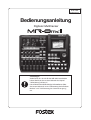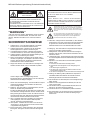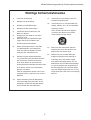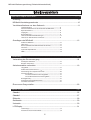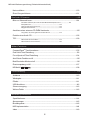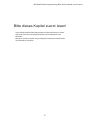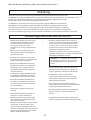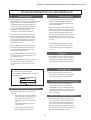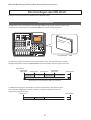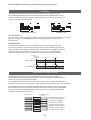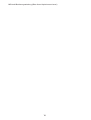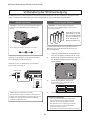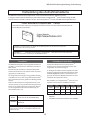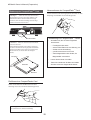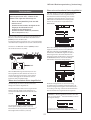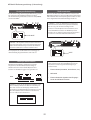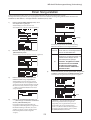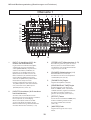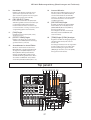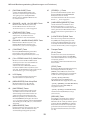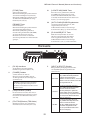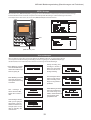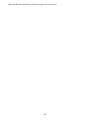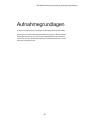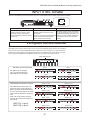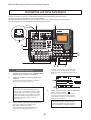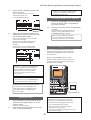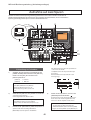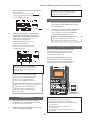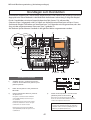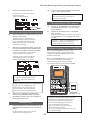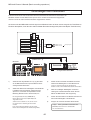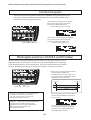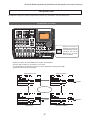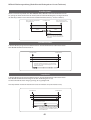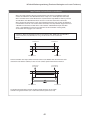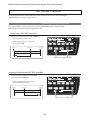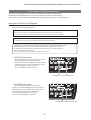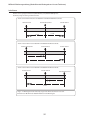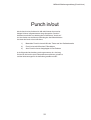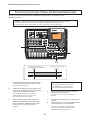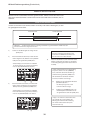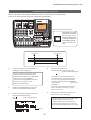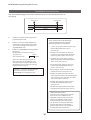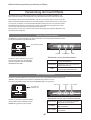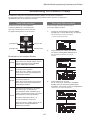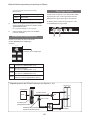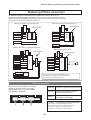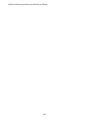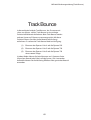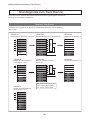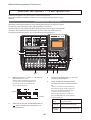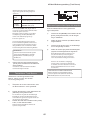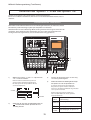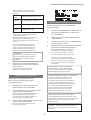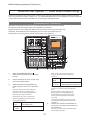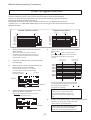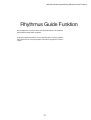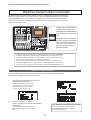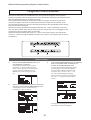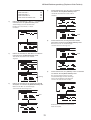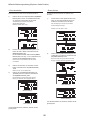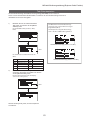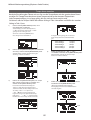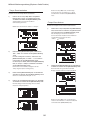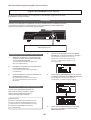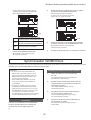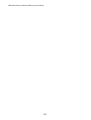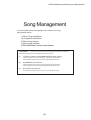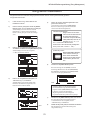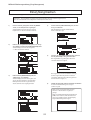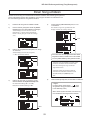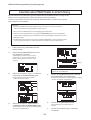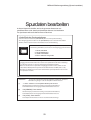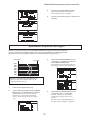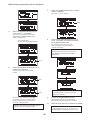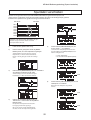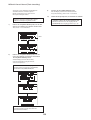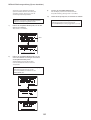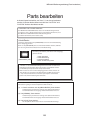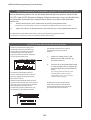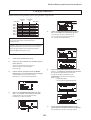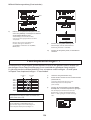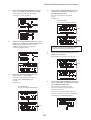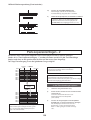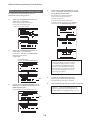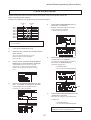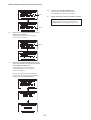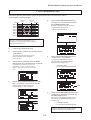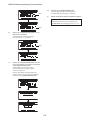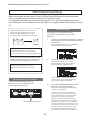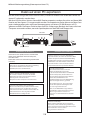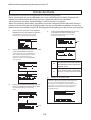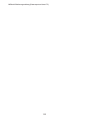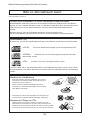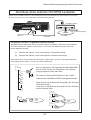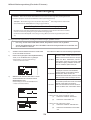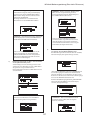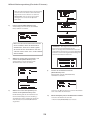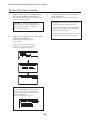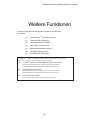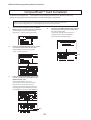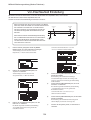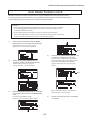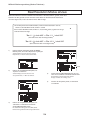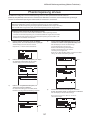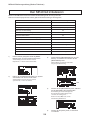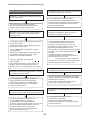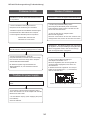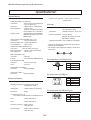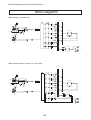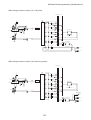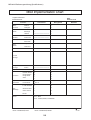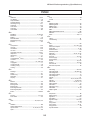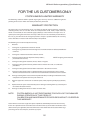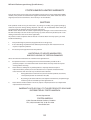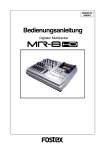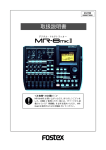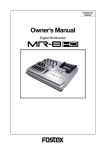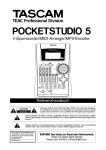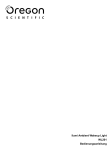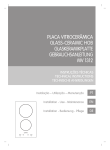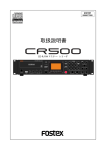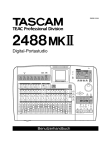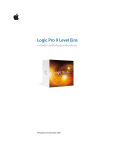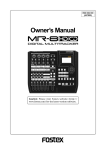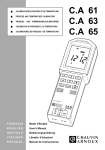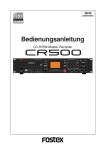Download MR-8 MKII (dt.)
Transcript
434190
8588072000
Bedienungsanleitung
Digitaler Multitracker
<Wichtig!>
Vielen Dank, dass Sie sich für den MR-8mkII entschieden
haben. Bitte lesen Sie vor dem Gebrauch das Kapitel
“Vorbereitung”
. ab Seite 17.
Dieser Abschnitt enthält wichtige Informationen über
den ersten Gebrauch, so wie “Vorbereitung der AufnahmeMedien” und “Vorbereitung der Stromversorgung”,
etc.
MR-8mkII Bedienungsanleitung (Sicherheitshinweise/Inhalt)
CAUTION:
ACHTUNG
TO PREVENT ELECTRIC SHOCK, MATCH WIDE BLADE
OF PLUG TO WIDE SLOT, FULLY INSERT.
Gefahr durch Stromschlag
NICHT ÖFFNEN!
ATTENTION:
POUR EVITER LES CHOCS ELECTRIQUES,
INTRODUIRE LA LAME LA PLUS LARGE DE LA FICHE
DANS LA BORNE CORRESPONDANTE DE LA PRISE ET
POUSSER JUSQU' AU FOND.
ACHTUNG: UM DIE GEFAHR EINES STROMSCHLAGS
ZU VERRINGERN ENTFERNEN SIE WEDER DECKEL
NOCH RÜCKWAND.
DIE INNEREN BAUTEILE KÖNNEN NICHT VOM ANWENDER
GEWARTET WERDEN. ÜBERLASSEN SIE DIE WARTUNG
QUALIFIZIERTEM FACHPERSONAL.
PERSONAL.Der Blitz mit Pfeilspitze im gleichseitigen
Dreieck soll den Anwender vor unisolierter “gefahrlicher”
Spannung im Geräteinneren warnen. Diese Spannung
kann so hoch sein, dass die Gefahr eines Stromschlags
besteht!
"WARNUNG"
Das Ausrufungszeichen im gleichseitigen Dreieck soll
den Anwender auf wichtige Bedienungs- und Wartungsanleitungen aufmerksam machen, die im mitgelieferten
Informationsmaterial naher beschrieben werden.
"UM DIE GEFAHR EINES BRANDES ODER STROMSCHLAGS ZU VERRINGERN, SETZEN SIE DAS
GERÄT WEDER REGEN NOCH FEUCHTIGKEIT
AUS."
12. Netzkabel - Verlegen Sie das Stromkabel so, dass niemand
darüber laufen muss und es nicht durch schwere Gegenstände geknickt wird. Achten Sie besonders auf Netzstecker,
Mehrfachsteckdosen und den Kabelanschluss am Gerät.
SICHERHEITSHINWEISE
1. Anleitung lesen - Lesen Sie alle Sicherheits- und Bedienhinweise, bevor Sie das Gerät in Betrieb nehmen.
2. Anleitung aufbewahren - Bewahren Sie die Sicherheitshinweise griffbereit zur späteren Verwendung auf.
3. Vorsichtmaßnahmen befolgen - Beachten Sie sämtliche
Vorsichtsmaßnahmen, die auf dem Gerät angegeben sind.
4. Anleitung befolgen - Beachten Sie sämtliche Anleitungen zur
Inbetriebnahme und Nutzung des Gerätes.
5. Nässe und Feuchtigkeit - Betreiben Sie das Gerät nicht in
feuchten Umgebungen, zum Beispiel in der Nähe von Badewannen, Waschschüsseln, Spülbecken, Waschkesseln,
Schwimmbecken oder in feuchten Kellern.
6. Wagen und Ständer - Das Gerät sollte nur mit Wagen oder
Ständern benutzt werden, die vom Hersteller empfohlen
13. Reinigung - Das Gerät sollte nur entsprechend den Empfehlungen des Herstellers gereinigt werden.
14. Nichtgebrauch - Wenn Sie das Gerät uber einen längeren
Zeitraum nicht benutzen, sollten Sie den Netzstecker aus der
Steckdose ziehen.
15. Gehäuseoffnungen - Achten Sie darauf, dass keine Gegenstände oder Flüssigkeiten durch die Gehäuseöffnungen in das Gerät
gelangen.
16. Reparatur - Das Gerat sollte zum Kundendienst gebracht
werden, wenn:
A. Stromkabel oder Netzstecker beschädigt wurden
B. Gegenstände oder Flüssigkeiten in das Gerät gelangt sind
oder
C. das Gerät Regen ausgesetzt war,
D. das Gerät nicht mehr wie gewohnt bedient werden kann oder
Funktionsfehler auftreten; oder
E. das Gerät heruntergefallen ist oder das Gehäuse beschadigt wurde.
17. Wartung -Die Wartung sollte qualifiziertem Fachpersonal
vorbehalten bleiben. Beschränken Sie sich bitte auf die im
Bedienungshandbuch beschriebenen Maßnahmen.
werden. Wagen sollten vorsichtig bewegt werden.
Bei abrupten Stopps, Gewalteinwirkung oder auf unebenem
Gelände könnte der Wagen umkippen.
7. Wand- oder Deckenbefestigung - Das Gerat sollte nur entsprechend der Empfehlungen des Herstellers an Wand oder
Decke befestigt werden.
8. Beluftung - Das Gerat sollte so aufgestellt werden, dass die
Zufuhr von Kuhlluft stets gewahrleistet ist.
Es sollte zum Beispiel nicht auf einem Bett, Sofa, Teppich oder
einer ahnlichen Unterlage betrieben werden, da diese die Beluftungsoffnungen blockieren konnten. Es sollte auch nicht in
ein Bucherregal oder einen Wandschrank eingebaut werden,
da dadurch die Luftzufuhr behindert werden konnte.
9. Hitze - Das Gerat sollte nicht in der Nahe von Heizkorpern,
Heizungsklappen, Ofen oder anderen Warmequellen
(einschl. Verstarkern) aufgestellt werden.
10. Stromquellen - schließen Sie das Gerat nur an die Stromversorgung an, die auf dem Gerat vermerkt oder im Bedienungshandbuch angegeben ist.
11. Erdung oder Polung - Achten Sie darauf, dass die korrekte
Erdung bzw. Polung des Gerates nicht außer Kraft gesetzt
ist.
2
18. Das Gerät sollte von Wassertropfen und Feuchtigkeit ferngehalten werden.
19. Stellen Sie keine Gegenstände mit Wasser (wie z.B. eine
Vase) auf das Gerät.
20. Das Gerät ist auch im ausgeschalteten Zustand nicht vollständig von der Stromversorgung getrennt!
21. Verwenden Sie nur vom Hersteller empfohlenes Zubehör.
22. Das Gerät sollte so an die Stromversorgung angeschlossen
werden, dass der Stecker schnell mit der Hand gezogen
werden kann.
MR-8mkII Bedienungsanleitung (Sicherheitshinweise/Inhalt)
Wichtige Sicherheitshinweise
1)
Lesen Sie die Anleitung.
2)
Befolgen Sie die Anleitung.
3)
Beachten Sie alle Warnungen.
4)
Befolgen Sie alle Anweisungen.
5)
Verwenden Sie das Gerät nie in der
Nähe von Wasser.
Reinigen Sie das Gerät nur mit einem
trockenen Tuch.
Blockieren Sie keine Geräteöffnungen.
Folgen Sie bei der Installation den
6)
7)
11)
Verwenden Sie nur Zubehör, das vom
Hersteller empfohlen wird.
12)
Verwenden Sie nur Transportmittel (wie
Wagen, Ständer, etc.), die vom Hersteller
empfohlen wurden.
Seien Sie beim Einsatz eines Wagens
vorsichtig, dass dieser nicht mit dem
Gerät umkippt und Sie verletzt.
Anweisungen des Herstellers.
8)
Stellen Sie das Gerät nicht in der Nähe
von Wärmequellen, wie Heizkörpern,
13)
Öfen oder anderen Geräten, die Hitze
erzeugen (inkl. Verstärkern) auf.
9)
längere Zeit nicht benutzt wird.
14)
Beachten Sie die Sicherheitsaspekte
von polarisierten oder geerdeten Steckern.
Ein polarisierter Stecker hat zwei Pins,
einer etwas breiter als der andere. Ein
Erdungsstecker hat ebenfalls zwei Pins sowie
einen dritten. Dieser ist aus Sicherheitsgründen vorhanden.
Falls der mitgelieferte Stecker nicht in Ihre
Steckdose passt, wenden Sie sich an einen
Elektriker.
10)
Ziehen Sie den Netzstecker während
Gewitter oder wenn das Gerät für eine
Achten Sie darauf, dass der Netzstecker
nicht beschadigt wird, besonders an den
Ausgängen. Achten Sie ebenfalls darauf,
dass niemand über das Kabel läuft.
3
Wenden Sie sich mit allen Wartungsanliegen an Fachpersonal. Wartung ist
notwendig, wenn das Gerat in irgendeiner Weise beschadigt wurde, z.B. der
Netzstecker oder eine Buchse beschadigt
ist, wenn Flussigkeit oder Gegenstande in
das Gerat gelangt sind, das Gerat Regen
oder Feuchtigkeit ausgesetzt war, es nicht
richtig funktioniert oder wenn es heruntergefallen ist.
MR-8mkII Bedienungsanleitung (Sicherheitshinweise/Inhalt)
Inhaltsverzeichnis
Bitte dieses Kapitel zuerst lesen! ..........................................................................................
..........9
Einleitung ..............................................................................................................................10
MR-8mkII Ausstattungsmerkmale .......................................................................................10
Vorsichtsmaßnahmen vor dem Gebrauch ........................................................................11
Stromversorgung ...................................................................................................11
Vorsichtsmaßnahmen vor der Installation des MR-8mkII ......................11
Reparaturhinweise......................................................................................................11
Copyrights .......................................................................................................................11
Beschadigungen...........................................................................................................11
Hinweise zu Audio-Unterbrechungen ..............................................................11
Hinweise zu USB-Anschluss an Mac OS ..........................................................11
Grundlagen des MR-8mkII ................................................................................................12
Aufnahme-Methode ...................................................................................................12
Uber Song..........................................................................................................................13
Remain (Verbleibende Aufnahmezeit auf der Disk) ..................................13
Time Base .........................................................................................................................14
Input und Repro Monitor .........................................................................................14
TRIM ......................................................................................................................................15
Vorbereitung.............................................................................................................................17
Vorbereitung der Stromversorgung..................................................................................18
AC Adapter vorbereiten ..............................................................................................18
Batterien vorbereiten...................................................................................................18
Aufnahmemedien vorbereiten. .........................................................................................19
Song-Modi.........................................................................................................................19
Aufnahmezeit auf einer Karte................................................................................19
Verwendung von Compact Flash TM
Karten ........................................................20
Gerät einnschalten .......................................................................................................21
Eine formatierte Karte wird eingeführt ............................................21
Eine unformatierte Karte wird eingeführt.........................................21
Backlight facility .............................................................................................................22
Anzeige für niedrigen Batteriestatus ..................................................................22
Das Gerät ausschalten................................................................................................22
Einen neuen Song erstellen.................................................................................................23
Namen und Funktionen .........................................................................................................
...25
Oberseite1 ................................................................................................................................26
Oberseite2 ................................................................................................................................27
Rückseite .............................................................................................................................29
Geräteseite ....................................................................................................................
.........30
Unterseite ............................................................................................................................30
LCD Display ..........................................................................................................................31
Start Anzeige .....................................................................................................................31
Auswählen eines Time Base Mode .....................................................................32
4
MR-8mkII Bedienungsanleitung (Sicherheitshinweise/Inhalt)
Displaykontrast einstellen .... .................................................................................32
MENU Anzeige.................................................................................................................33
Warnhinweis .................................................................................................................33
Aufnahmegrundlagen .............................................................................................................35
Input Anschluss....................................................................................................................36
Über den [INPUT A SELECT] Schlater..............................................................................37
Wählbare Aufnahmespuren................................................................................................37
Aufnahme auf eine Spur ...................................................................................................38
Vorbereitung zur Aufnahme ...................................................................................38
Aufnahme starten .........................................................................................................39
Aufgenommene Spur wiedergeben ...................................................................39
Aufnahme rückgangig machen (rückgangig/wiederherstellen) ........39
2 Spuren gleichzeitig aufnehmen....................................................................................40
Vorbereitung zur Aufnahme ....................................................................................40
Aufnahme starten ..........................................................................................................41
Aufgenommene Spuren wiedergeben...............................................................41
Aufnahme rückgangig machen (rückgangig/wiederherstellen) .........41
Grundlagen zum Overdubben..........................................................................................42
Vorbereitung zur Aufnahme......................................................................................42
Aufnahmepegel beim Abhören v. Spur 1 einstellen ...................................43
Aufnahme starten ..........................................................................................................43
Aufgenommene Spur wiedergeben ....................................................................43
Aufnahme rückgangig machen (rückgangig/wiederherstellen) .........43
Mixdown ...............................................................................................................................44
Wiedergabe und Locate-Funktionen .................................................................................45
3-faches Vorspulen ......................................................................................................................46
Wiedergabe zwischen LOCATE A und B Punkten.........................................................46
Abspielmodus ........................................................................................................................47
Abspielmodus auswählen.........................................................................................47
Auto Abspielmodus......................................................................................................48
Auto Return Modus .......................................................................................................48
Loop Modus .....................................................................................................................48
Loop Funktion im Auto Punch in/out Modus ...............................................49
Locate Funktion...................................................................................................................50
Time Locate .....................................................................................................................50
Zum Songanfang (ABS ZERO) springen............................50
Zum Ende der Aufnahme (REC END) srpingen.............50
Zum LOCATE A oder LOCATE B Punkt springen.............................................51
LOCATE A oder LOCATE B Punkte setzen........................51
Anwählen...........................................................................................52
Punch in/out ...............................................................................................................................53
Punch in/out mit den Tasten auf der Oberseite ..............................................................54
Punch in/out mit dem Fußschalter ....................................................................................55
5
MR-8mkII Bedienungsanleitung (Sicherheitshinweise/Inhalt)
Auto Punch in/out .................................................................................................................56
Punch in/out Punkte setzen ....................... ...........................................................56
Probedurchgang Auto Punch in/out ..................................................................57
Tatsächliches Auto Punch in/out ............................ .............................................58
Verwendung der Effekte.........................................................................................................59
Verwenden der Insert Effekte.............................................................................................
.60
Mic Simulationseffekte ..............................................................................................60
Amp Simulationseffekte ............................................................................................60
Verwenden von Reverb und Delay....................................................................................61
Einen Effekt auswählen ..............................................................................................61
Delay Effekt auswählen..............................................................................................61
Einstellen der Delay/Reverb-Zeit..........................................................................62
Einstellen der Effect-Send-Level.............................................................................62
Verwenden der Mastering Effekte ...................................................................................63
Gewünschten Effekt auswählen ..........................................................................63
Track Bounce (Zusammenfassen von Spuren) .........................................................................65
Einführung ..........................................................................................................................66
Beispiel für Track Bounce...........................................................................................66
Signal flow beim Track Bounce ............................................................................67
Bouncen der Spuren 1 bis 4 auf Spur 5/6 ......................................................................68
Probe-Track Bounce ..................................................................................................68
Tatsächlicher Track Bounce ...................................................................................69
Überprüfung der zusammengefassten Spuren 5/6..................................69
Bouncen der Spuren 1 bis 6 auf Spur 7/8 ......................................................................70
Probe-Track Bounce ..................................................................................................70
Tatsächlicher Track Bounce ..................................................................................71
Überprüfung der zusammengefassten Spuren 7/8 .................................71
Bouncen der Spuren 1 bis 8 zu einem neuen Song ......................................................72
Probe-Track Bounce ..................................................................................................72
Tatsächlicher Track Bounce...................................................................................73
Bouncen des gewünschten Song-Teils ..........................................................................74
Rhythm Guide Funktion.............................................................................................................75
Verwenden der Rhythm Guide Funktion ........................................................................76
Einstellen der Time Signature und des Tempos ...........................................76
Erstellen der Conductor Map ..........................................................................................78
Einstellen der Signature Map .................................................................................78
Bearbeiten eines Time Signature Event ............................80
Loschen eines Time Signature Events ...............................80
Einstellen des Bar Offset.............................................................................................81
Einstellen der Tempo Map........................................................................................82
Tempo Event bearbeiten..........................................................84
Loschen eines Tempo Events ................................................84
6
MR-8mkII Owner’s Manual (Safety instructions/Contents)
MIDI synchronization ................................................................................................................85
Synchronisation mit MTC .................................................................................................86
Anschluss ........................................................................................................................86
Einstellungen des MR-8mkII und des MIDI Sequenzers ........................86
MIDI sync/MTC Frame Rate Einstellungen ....................................................86
Synchronisation mit MIDI Clock .......................................................................................87
Anschluss .......................................................................................................................87
Einstellungen des MR-8mkII und des MIDI Sequenzers .........................87
Song management ....................................................................................................................89
Einen Song auswahlen.... .................................................................................................90
Songnamen bearbeiten ......................................................................................................
.91
Einen Song löschen...........................................................................................................92
Einen Song schützen............................................................................................................
....93
Eine WAV Datei in einem Song löschen..........................................................................94
Spuren bearbeiten ......................................................................................................................95
Spurdaten löschen ............................................................................................................
....96
Spurdaten kopieren/einfügen ...........................................................................................97
Spurdaten verschieben........................................................................................................99
Ganze Spurdaten austauschen.......................................................................................101
Parts bearbeiten ......................................................................................................................103
Parts abspielen (zwischen den LOCATE Punkten)..................................104
Locatepunkte andern ..................................................................................................104
Parts bearbeiten ........................................................................................................... ...105
Parts kopieren/einfugen - 1 .............................................................................................106
Parts kopieren/einfugen -2 ..............................................................................................108
In die Zwischenablage kopieren .............................................................................108
Daten aus der Zwischenablage einfügen...........................................................110
Parts bewegen ..................................................................................................................111
Parts austauschen ............................................................................................................113
Datenexport auf einen PC...................................................................................................115
WAV-Datei Umwandlung ...................................................................................................116
Dateiumwandlung ermoglichen ........................................................................116
Dateiumwandlung .....................................................................................................116
Datenexport auf einen PC................... ..........................................................................118
Anschluss and einen PC ..........................................................................................118
Hinweise zum Dateiexport...................................................................................118
WAV-Dateien auf einen PC exportieren..........................................................119
7
MR-8mkII Bedienungsanleitung (Sicherheitshinweise/Inhalt)
Karte schützen .................................................................................................................120
Einen Song archivieren ....................................................................................................
..121
Eine Audio CD brennen ...........................................................................................................
....123
Bitte vor Gebrauch lesen ... ............................................................................................124
CD-R/RW Laufwerke, die nicht mit dem MR-8mkII kompatibel sind .............................124
Kompatible CDs ..........................................................................................................124
Hinweise zum Umgang mit CDs........................................................................124
Pflegehinweise für CDs ............................................................................................124
Anschluss eines externen CD-R/RW Laufwerks............................................................125
Songdaten, die auf CD gebrannt werden können ..................................125
Erstellen einer Audio CD ................................................................................................126
TOC ....................................................................................................................................129
TOC nach Ende von “CD Burn” ..............................................................................129
TOC nach Ende von “CD Finalize” .......................................................................130
Weitere Funktionen..............................................................................................................
.........131
CompactFlashTM Card formatieren .................................................................................132
Peak Hold Time Einstellung ............................................................................................ 133
Pre-roll/post-roll Time Einstellung ..................................................................................134
Auto Delete Funktion on/off ..............................................................................................135
Beat Resolution Modus on/off ..........................................................................................136
Phantomspeisung on/off ....................................................................................................137
MR-8mkII initialisieren .................................................................................................138
Fehlerbehebung......................................................................................................................139
Aufnahme .................... .........................................................................................................140
Wiedergabe ...........................................................................................................................141
Effekte ..............................................................................................................................141
USB Anschluss ................................................................................................................142
Stromversorgung ...........................................................................................................142
Weitere Fehler ................................................................................................................
.....142
MR-8mkII Spezifikationen .......................................................................................................
.143
Spezifikationen................................................................................................................
.....144
Abmessungen ..................................................................................................................145
Blockdiagramm .................................................................................................................
...146
MIDI Implementation .......................................................................................................148
Index ....................................................................................................................................149
8
MR-8mkII Bedienungsanleitung (Bitte dieses Kapitel zuerst lesen!)
Bitte dieses Kapitel zuerst lesen!
Dieses Kapitel enthält Informationen über Vorsichtsmaßnahmen vor dem
Gebrauch sowie über besondere Merkmale und Grundlegendes zum
MR-8mkII.
Bitte lesen Sie dieses Kapitel, um grundlegende Funktionen und Merkmale
des MR-8mkII zu verstehen.
9
MR-8mkII Bedienungsanleitung (Bitte dieses Kapitel zuerst lesen!)
Einleitung
Danke, dass Sie sich fur den Kauf des digitalen Multitrackers Fostex MR-8mkII entschieden haben.
Der MR-8mkII ist ein digitaler Multitracker, der 8-Spur Audio-Material auf eine CompactFlash Card aufnimmt und abspielt. Es kann auf 44.1 kHz/16 Bits oder auf 22.05 kHz/16 Bits (LP Modus) aufgenommen werden.
Es können bis zu zwei Spuren gleichzeitig aufgenommen werden.
TM
Der MR-8mkII ist außerdem mit einem 8-Spur Digitalmixer, digitalen Effekten inkl. Delay/Reverb,
Mastereffekten und Insert-Effekten (Simulationseffekte) ausgestattet. Sämtliche Prozesse von digitalen Multitrack-Aufnahmen konnen durchgeführt werden, einschließlich Overdubs, Track Bounce
(Zusammenmischen von Spuren) und Mixdown in digitaler Qualität, ohne Verluste in der Klangqualität.
Lesen Sie diese Bedienungsanleitung vor dem Gebrauch des MR-8mkII, um alle Funktionen korrekt zu verwenden.
Austattungsmerkmale des MR-8mkII
• Hochqualitative Aufnahmen auf die eingebaute hochwetige Compatc Flash Card.
Aufnahmen können auch später ohne
Soundverlust bearbeitet werden.
Es können bis zu 99 Songs aufgenommen
werden
• Über die vier analogen Eingangskanäle
können bis zu 4 Spuren gleichzeitig aufgenommen werden.
• Songdaten (auf Mono WAV-Dateien auf Spur 7
und 8), die auf dem MR-8mkII gemastert wurden,
können leicht in eine Stereo WAV Datei umgewandelt werden. Sie können die Datei auf einen
PC exportieren und eine CD mit dem Brennprogramm Ihres Computers erstellen.
Sie können eine Audio CD auch mit einem externen
CD-R/RW-Laufwerk oder -Gerät über den USB Anschluss
[USB HOST] des MR-8mkII erstellen.
TM
• Sie können alle 8 Spuren zu einem neuen
Song zusammenmischen, der beim Bounce
Prozess automatisch erstellt wird.
<Wichtig!>:
Songdaten, die im LP-Modus
erstellt wurden, können nicht mit einem externen CD-R/RW-Laufwerk oder -gerät gebrannt
werden.
• Ein digitaler ASP Effekt Prozessor (Delay/
Reverb) mit von Fostex neu entwickelten
Algorithmen, den Sie auf den Spuren 1
bis 4 Effekte während des Track Bounce
verwenden können.
Darüberhinaus verfügt der MR-8mkII über
Insert Effekte für Mikrofone und Verstärkersimulationen zum Färben der Sounds.
• Es können ganze Spuren oder Teile von Spuren
bearbeitet werden (z.B. kopieren, einfügen, bewegen, exportieren, austauschen und löschen).
• Ein [MIDI OUT] Anschluss ist vorhanden.
Sie können den MR-8mkII mit externen MIDIGeräten (MIDI Sequenzer, etc.) durch MTC oder
MIDI Clock synchronisieren.
• Ein eingebauter Mastering-Effekt für den
Stereo Buss ermöglicht die Bearbeitung
des Sounds während des Track-Bounces
oder des Mixdowns.
• Durch das große 132 x 64 Punkt LCD Display
haben Sie den Aufnahmestatus und verschiedenste
Einstellungen übersichtlich im Blick.
• Leuchttasten ermöglichen intuitive Bedienung.
• Mit dem eingebauten hochqualitativen Mikrofon
können Sie ohne ein externes Mikrofon aufnehmen.
• Die benutzerfreundliche LCD Anzeige ermöglicht es, intuitiv aufzunehmen.
• Der MR-8mkII kann über Batterien (AA-Typ) oder
über das mitgelieferte AC Netzteil betrieben werden.
• Durch die eingebaute Phantomspeisung
können Kondensatormikrophone direkt
angeschlossen werden.
• Das Gerät ist mit der Rhythm Guide Funktion
ausgestattet. Sie können globale Time
Signature/Tempo Einstellungen für einen
einfachen Song wählen oder eine Conductor
Map für einen komplizierten Song erstellen
und den Guide Klick ausgeben.
10
MR-8mkII Bedienungsanleitung (Bitte dieses Kapitel zuerst lesen!)
Vorsichtsmaßnahmen vor dem Gebrauch
Stromversorgung
Reparaturhinweise
• Der MR-8mkIIläuft über das mitegliefert AC
Netzteil (Model AD-12A) oder über Batterien (6 AA).
Stellen Sie sicher, dass das Gerät gemäß der
in der Bedienungsanleitung beschriebenen
Stromversorgung angeschlossen wird. Verwenden Sie keinen anderen Netzanschluss.
Verwenden Sie Alkaline Baterrien.
Verwenden Sie keine Mangan-Batterien.
• Der MR-8mkII beinhaltet keine Teile, die vom
Benutzer selbständig repariert werden
können. Bitte kontaktieren Sie Ihren Fachhändler oder FOSTEX.
• Werfen Sie die Originalverpackung und die
innere Polsterung nicht weg. Wenn Sie den
MR-8mkII zur Reparatur einschiclen mussen,
sollten Sie dafür den Originalkarton oder
eine vergleichbare Verpackung verwenden.
FOSTEX haftet nicht fur Schaden, die beim
Transport von oder zu der Servicewerkstatt
auftreten.
• Schließen SIe den MR-8mkII nicht an Stromnetze an, an denen geräuschintensive Geräte wie große Motoren oder Dimmer, oder
Geräte mit hohem Stromverbrauch wie Klimaanlagen oder große Elektroheizungen
angeschlossen sind.
• Da der MR-8mkII ein Produkt fur den Endkunden ist, bietet Fostex keinen Vor-OrtService oder Leihgerate während Reparaturen an.
• Wenn der MR-8mkII mit einer anderen Netzspannung betrieben werden soll, fragen Sie
ihren Fachhändler oder wenden Sie sich
an den Fostex Kundendienst.
Copyrights
• Wenn Sie den MR-8mkII für längere Zeit nicht
benutzen, sollten Sie den Netzstecker aus
der Steckdose ziehen.
• Es ist gesetzlich verboten, Teile von rechtlich
geschutzten CDs, Filmen oder von Audiomaterial fur kommerzielle Zwecke wie Sendung, Verkauf oder Verbreitung zu nutzen.
• Wenn das Netzkabel beschadigt ist, benutzen
Sie das Gerat bitte nicht mehr und lassen
das defekte Kabel reparieren oder austauschen.
Beschadigungen
<Wichtig! >: Model lname, Stromversorgung
Seriennummer und andere Informationen über den MR-8mkII finden Sie auf der
Geräteunterseite.
• Fostex ist fur direkte oder indirekte Schaden, die durch den Gebrauch des MR-8mkII
verursacht wurden, nicht verantwortlich.
MODEL MR-8MK2
DIGITAL MULTITRACKER
Hinweis bei Audiounuterbrechungen
FOSTEX CO.
INPUT : 12VDC
SERIAL NO.
MADE IN CHINA
• Bei intensiven Aufnahmen und Bearbeitungen in einem Song kann es mitunter
zu Unterbrechungen des Audiosignals bei
der Wiedergabe kommen. Dies liegt an einer
Fragmentierung des Datentragers und ist
keine Fehlfunktion.
Vorsichtsmaßnahmen beim Gebrauch
• Stellen Sie den MR-8mkII nicht an Orten auf,
an denen
* extrem hohe oder niedrige Temperatur herrscht oder starke Temperaturunterschiede zu erwarten sind.
* Feuchtigkeit oder Staub vorhanden
sind.
* schwankende Netzspannungen zu
erwarten sind.
Hinweis zum Anschluss an Mac OS
• Bevor Sie den MR-8mkII an einen Mac Computer anschließen, stellen Sie sicher, dass es
sich bei dem Betriebssystem um OS X handelt, da diese Version fur den Betrieb des
MR-8mkII notwendig ist. Beim Gebrauch mit
älteren OS-Versionen können Songdaten auf
dem MR-8mkII beschädigt werden.
* starke magnetische Störfelder (z.B.
TV oder Lautsprecher) auftreten
11
MR-8mkII Bedienungsanleitung (Bitte dieses Kapitel zuerst lesen!)
Die Grundlagen des MR-8mkII
In diesem Kapitel werden die Grundfunktionen des MR-8mkII erklärt.
Aufnahme-Methode
TM
Der MR-8mkII ist mit einer Compact Flash Card ausgestattet.
. Songs werden auf diese CompactFlash
Card zusammen mit der ABS Time (von 00m 00s 000ms bis 99m 59s 999ms) gespeichert.
INPUT A SELECT
INPUT A
MIN
TRIM
LINE
MAX
DYNAMIC
CONDENSER
BRIT STACK
US METAL
TUBE
MIC SIMULATION
COM
MAX
MIN
MIC
EFFECT
REVERB/DELAY TIME
INPUT A
60'S COMBO AMP SIMULATION
MIN
ROOM
10
0
10
0
10
0
10
MAX
HALL
R
L
R
L
R
L
DELAY
RHYTHM
GUIDE
TIME BASE
SELECT
1
2
3
FLA
SH
1-4
1-6
1-8
CAR
CONTRAST
D
PAN
R
5/6
7/8
NEW
SONG
7/8
STEREO
WAV FILE
REC SELECT
MAX
PAC
T
EFFECT SEND
PLATE
L
2
PHONES VOL
PEAK
MIC
0
R
PHONES
1
BAL
GUITAR
PEAK DISTORTION
MIC
ST OUT
L
UNBAL
UNBAL
/GUITAR
BAL
TRIM
LINE
INPUT B
4
5/6
7/8
MASTER
BOUNCE
MAX
ABC1
DEF2
GHI3
POWERFUL
NATURAL
BRIGHT
MENU/ENTER
MASTERING
MIN
MIN
JKL4
MNO5
AUTO PUNCH
PLAY MODE
A / IN
PQR6
STU7
VWX8
RECORD
STOP
LOCATE
B / OUT
YZ9
PLAY
STORE
+-_0
REWIND
UNDO/REDO
DELETE
F FWD
LOCATE REC END
LOCATE ABS ZERO
A-B PLAY
CompactFlashTM Card
Die ABS Time zeigt die Gesamtzeit auf der Compact Flash Card an. Die Aufnahme kann von jedem
beliebigen Zeitpunkt innerhalb von 00m00s000ms und 99m59s999ms ABS Time begonnen werden.
Songanfang
0m00s000ms
(ABS ZERO)
05m00s000ms
Recorded area
10m00s000ms
Non-recorded area
15m00s000ms
(REC END)
Recorded area
99m59s999ms
Non-recorded area ......
Sie konnen an allen Punkten innerhalb der Zeitspanne zwischen
00m00s000ms und 99m59s999ms ABS Time aufnehmen.
Der MR-8mkII belegt keinen Speicherplatz, wenn kein Audio-Material aufgenommen wird.
So kann effektiv aufgenommen werden, wobei die verfügbare Aufnahme-Zeit von der
Kapazität der Festplatte abhängt.
99m59s999ms
0m00s000ms
5-min. Aufnahme
5-min. Aufnahme
Nicht-bespielter Bereich (remain)
12
......
TM
MR-8mkII Bedienungsanleitung (Bitte dieses Kapitel zuerst lesen!)
SONG
Zum besseren Verständnis von Songs konnen Sie sich getrennte Boxen vorstellen (Abb. unten).
Mit dem MR-8mkII können Sie bis zu 99 Boxen (Songs) auf die Festplatte aufnehmen (wobei die
verfügbare Aufnahmezeit der Compact Flash Card diese Anzahl limitieren kann).
Song01
Song05
Die Daten der aufgenommenen Spuren werden in den
Song als WAV-Dateien gespeichert (Abb. unten).
Song02
Song03
Song04
Track 1
Song98
Song01
Track 2
WAV Dateien
Song99
Die Songs sind unabhangig voneinander auf der Compact Flash Card gespeichert, so dass Sie einen Song
bearbeiten oder abspielen konnen, ohne andere Songs zu beieinflussen. Um die aufgenommenen
Songs besser verwalten zu konnen, konnen sie beliebig benannt werden (siehe Seite 23 und91).
Die Daten der aufgenommenen Spuren werden in den Song als WAV-Dateien gespeichert.
Der MR-8mkII kann zwei WAV-Dateien, die auf den Spuren 7 und 8 (L und R) liegen in eine Stereodatei umwandeln (siehe Seite 115).
Die umgewandelte Stereodatei kann uber die USB-Verbindung auf einen angeschlossenen PC exportiert werden, wo die Datei mit Hilfe von Musik-Software genutzt werden kann oder mit
einem Brenner auf eine CD-R/RW gebrannt werden kann (siehe Seite 115 und 123).
Remain (Restaufnahmezeit auf derCompact Flash
TM
Card)
"Remain" zeigt an, wieviel Zeit zur weiteren Aufnahme auf der eingebauten Compact Flash Card vorhanden
ist.
Wie bereits beschrieben stellt der MR-8mkII die ABS Time von 0m00s000ms bis 99m59s999ms für
jeden Song bereit, wobei die verfügbare Restzeit (Remain) von der Kapazität der verwendeten
Compact Flash Card abhängig ist. Die Restzeit wird während der Aufnahme oder während des AufnahmeStandbys wie auf der Abbildung zu sehen angezeigt. Die verbleibende Zeit bezieht sich hierbei
auf Aufnahmen einer Mono-Spur.
Restzeit
Eine Mono-Spur ist eine einzelne Spur. Um die Remain-Zeit fur Aufnahmen von
mehr als einer Spur zu ermitteln, dividieren Sie die angezeigte Zeit durch die Anzahl der Spuren.
Bitte beachten Sie, dass es sich bei der Remain-Zeit um eine ungefähre Angabe handelt.
13
Track 8
MR-8mkII Bedienungsanleitung (Bitte dieses Kapitel zuerst lesen!)
Time Base
Der Begriff Time Base bestimmt, wie die zeitlichen Position im Song angegeben wird.
Mit der [TIME BASE SELECT] Funktion kann zwischen zwei Time Base Modi gewählt werden:
ABS Time und Bar/Beat Modus. Die Beispiele unten zeigen das Gerät jeweils am Anfang eines
Songs im jeweiligen Time Base Modus.
<Bar/beat mode>
<Time (ABS time) mode>
ABS Time Modus:
ABS Time steht fur “Absolute Zeit”, die bei der Erstellung eines Songs an die Compact Flash Card “geliefert” wird. Sie beginnt bei 0m00s000ms (=ABS Zero, Songanfang) und endet bei maximal
99m59s999ms.
Bar/Beat Modus:
Die Bar/Beat/Clock Information wird in Abhängigkeit der internen Tempo-Karte erstellt.
Die ABS Zero Position ist in der Grundeinstellung auf "bar -2/beat 1/clk 000" eingestellt ("bar
offset"). Die Werte für Bar/Beat/Clock bestimmt der MR-8mkII aufgrund des Offset, der Taktart
und der Tempo-Karte. Der Takt kann zwischen “Takt 1” und “Takt -8” im Menümodus
eingestellt werden (siehe Seite 81). Die Abbildung zeigt das Verhältnis der beiden Modi.
Songanfang
0m00s000ms
(ABS ZERO)
0m03s000ms
0m06s000ms
1bar 1
3bar 1 000clk
ABS Time Modus
-2bar 1
000clk
000clk
Bar/Beat Modus
Input Monitor und Repro Monitor
Jede MR-8mkII Spur verfügt über zwei Output Modi: Repro Monitor und Input Monitor.
Im Repro Monitor Modus wird das aufgenommene Signal wiedergegeben. Wählen Sie diesen
Modus, wenn Sie eine Spur abspielen möchten.
Im Input Monitor Modus ist das Input-Signal (Eingangssignal), das einer Spur zugeordnet wird,
der Output. Daher kann der Pegel des Input-Signals vor der Aufnahme kontrolliert werden. der Output.
Um eine MR-8mkII-Spur dem Input Monitor Modus zuzuordnen, drucken Sie die entsprechende
[REC SELECT] Taste, um die Spur fur die Aufnahme vorzubereiten. Durch Drücken der [RECORD]
Taste gelangen Sie in den "RECORD READY" Modus; oder drücken Sie gleichzeitig [RECORD]
und [PLAY] um die Aufnahme zu starten.
Input Signale
Output Signale vom
Gerat
Abspielsound (Repro Monitor)
Track 1
Abspielsound (Repro Monitor)
Track 2
Input Signal (Input Monitor)
Input Signal (Input Monitor)
Track 3 READY
Track 4 READY
Abspielsound (Repro Monitor)
Abspielsound (Repro Monitor)
Track 5
Track 6
Abspielsound (Repro Monitor)
Abspielsound (Repro Monitor)
Track 7
Track 8
14
MR-8mkII Bedienungsanleitung (Bitte dieses Kapitel zuerst lesen!)
[TRIM]
Bitte achten Sie während der Aufnahme auf den MR-8mkII genau auf die Einstellung der [TRIM]
Regler .
INPUT A SELECT
INPUT A
BAL
MIC
1
MAX
ST OUT
PHONES
R
2
BAL
GUITAR
PEAK DISTORTION
MIN
L
UNBAL
UNBAL
/GUITAR
TRIM
LINE
INPUT B
TRIM
LINE
DYNAMIC
CONDENSER
BRIT STACK
US METAL
PHONES VOL
PEAK
MIN
MIC
TUBE
MIC SIMULATION
[TRIM] Regler
MAX
EFFECT
REVERB/DELAY TIME
INPUT A
MIC
60'S COMBO AMP SIMULATION
PEAK LED
Das analoge Signal, das der jeweilige Input empfängt ([INPUT A] und [INPUT B]) wird zum entsprechenden
TRIM Regler geleitet. Der TRIM Regler kontrolliert den Pegel des Signals, das an den A/D-Wandler des
MR-8mkII gegeben worden ist.
Diesen Pegel können Sie durch die PEAK Anzeige kontrollieren. Die PEAK Anzeige leuchtet auf,
wenn der Pegel zu hoch ist - der Aufnahmesound kann in diesem Fall verzerrt oder zu laut klingen.
Diese Störung kann nachträglich nicht behoben werden. Daher stellen Sie bitte den TRIM Regler
so ein, dass die PEAK Anzeige auch bei dem lautesten Input-Signal nicht aufleuchtet.
angemessener Pegel
Clip Level
Clip Level
15
zu hoher Pegel
MR-8mkII Bedienungsanleitung (Bitte dieses Kapitel zuerst lesen!)
16
MR-8mkII Bedienungsanleitung (Vorbereitung)
Vorbereitung
In diesem Kapitel wird beschrieben, wie die Vorbereitung zur Aufnahme, Wiedergabe
und Bearbeitung beim MR-8mkII vorgenommen wird. Das Kapitel umfasst die folgenden Abschnitte: "Vorbereitung der Aufnahmemedien", "Vorbereitung der Stromversorgung” und "Einen neuen Song erstellen". Lesen Sie dieses Kapitel, bevor Sie den
MR-8mkII zum ersten Mal verwenden.
17
MR-8mkII Bedienungsanleitung (Vorbereitung)
Vorbereitung der Stromversorgung
Der MR-8mkII kann mit dem mitglieferten AC Adapter/Netzteil (Model AD-12A) oder mit Batterien betrieben werden.
Stellen Sie während der Vorbereitung der Stromversorgung sicher, dass der MR-8mkII ausgeschaltet ist.
Netzteil vorbereiten
Vorbereitung der Batterien
<Hinweis>: Es sind keine Batterien mitgeliefert.
<Wichtig!>: Verwenden Sie nur das mitgelieferte Netzteil.
Verwenden Sie kein NEtzteil mit anderer Spannung oder
Polung.
Verwenden Sie 6 AA Alkaline Batterien. Verwenden Sie
keine Mangan Batterien.
Die Betriebszeit mit Batterien beträgt ca. vier Stunden. Diese Zeit hängt allerdings von den Bedingungen ab, unter denen der
MR-8mkII betrieben wird.
Das Batteriefach befindet sich auf der Unterseite des
MR-8mkII. Legen Sie die Batterien korrekt ein (siehe
Beschreibung unten).
Die Polung des Netzteils ist center plus/outer minus.
Schließen Sie das Netzkabel an den [DC IN] Anschluss
auf der Rückseite des MR-8mkII fest an.
1)
Legen Sie den MR-8mkII mit der Oberseite nach
unten auf eine weiche Unterlage (z.B. ein Tuch).
2)
Entfernen Sie den Deckel des Faches, indem Sie
den Nippel in Pfeilrichtung drücken und den
Deckel anheben.
3)
Legen Sie die Batterien wie unten ein.
4)
Verschließen Sie das Batteriefach wieder.
Schließen Sie dann das Netzkabel an eine Steckdose
mit passender Spannung an.
Model AD-12A
OPEN
DC IN
Steckdose
12V
ON
OFF
LIGHT
POWER
USB
FOOT SW
DC IN
Achten Sie darauf, dass die Batterien richtig
herum eingelegt werden.
12V
[DC IN] Anschluss
<Note>: Wenn Sie das Netzteil an den MR8mkII anschließen, während sich Batterien im Batteriefach
befinden, läuft der MR-8mkII über das Netzteil. Wenn Sie das
Netzkabel anschließend ziehen, wechselt der MR-8mkII
automatisch auf Batteriebetrieb.
<Hinweise zu Batterien>
*
*
18
Lassen Sie keine leeren Batterien im Batteriefach.
Aus alten Batterien können giftige Substanzen
austreten, die das Gerät beschädigen können.
Wir empfehlen, auch neue Batterien aus dem Batteriefach zu entfernen, wenn der MR-8mkII für
längere Zeit nicht benutzt wird.
Verwenden Sie nicht alte und neue Batterien gleichzeitig.
MR-8mkII Bedienungsanleitung (Vorbereitung)
Vorbereitung des Aufnahmemediums
Der MR-8mkII verwendet eine CompactFlash Card als Aufnahmemedium (s. Abbildung unten).
In einigen Ländern wird eine formatierte (oder unformatierte ) CompactFlash TM Card im Lieferumfang des MR8mkII enthalten, während in anderen Ländern keine CompactFlashTM Card mit dem MR-8mkII mitgeliefert wird.
<Über autorisierte CompactFlash TM Cards>
Informationen über autorisierte CompactFlash Karten erhalten Sie beim Fachhändler oder über die
Fostex Website (siehe unten).
COM
PAC
TF
LAS
H
CAR
D
Fostex Website:
http://www.fostex.com
<Hinweis >: CompactFlash ist eine Marke der San Disk Corporation aus den USA und ist unter CFA
(CompactFlash TMAssociation) geschützt.
<Hinweis>:
Verwenden Sie nur autorisierte CompactFlash TM Cards. Wenn Sie eine nicht-autorisierte
Karte verwenden, kann es zu Störungen des MR-8mkII kommen.
Aufnahmezeit einer Karte
Song Modi
Die Gesamtaufnahmezeit einer CompactFlash TM
Karte hängt von der Kartenkapazität und von dem
Songmodus der einzelnen Songs ab.
Der MR-8mkII verfügt über zwei Song Modi: Normal und
LP Modus. Sie können für eine Aufnahme einen dieser
Modi wählen
Im Normalmodus entsteht eine höhere Audioqualität
während im LP-Modus mehr Aufnahmezeit zur Verfügung steht (s. Tabelle unten).
In der folgenden Tabelle sind die ungefähren Aufnahmezeiten (in Minuten) für den Normalmodus und den
LP-Modus aufgeführt (die Werte in den Klammern entsprechen der Zeit im LP-Modus). Verwenden Sie diese
Tabelle für die Auswahl einer Karte.
Der Songmodus kann für jeden Song gewählte werden.
Jedes Mal, wenn eine neuer Song auf der CompactFlashTM
Karte erstellt wird, kann der gewünschte Modus gewählt
werden.
Wenn eine formatierte Karte mitgeliefert wurde, ist auf
der Karte bereits ein Song im Normalmodus gespeichert.
Wenn Sie eine unformatierte Karte verwenden, können
Sie den Songmodus während der Formatierung der
Karte wählen (siehe S. 23).
Normal
Modus
Höhere Audio Qualität bei 44.1-kHz/
16-bit. Dies ist die Grundeinstellung.
LP-Modus
Längere Aufnahmezeit bei 22.05kHz/16-bit.
Wir empfehlen, eine CompactFlash TM Karte mit einer
Kapazität von mindestens 128 MB zu verwenden.
*
*
<Hinweis>: Songdaten, die im LP-Modus aufgenommen
wurden, können nicht auf eine CD-R/RW im CD-DA-Format
gebrannt werden.
19
Kapazität
Mono
2-spur
4-spur
6-spur
8-spur
128MB
24 (48)
12 (24)
6 (12)
4 (8)
3 (6)
256MB
48 (96)
24 (48)
12 (24)
8 (16)
6 (12)
512MB
96 (193)
48 (96)
24 (48)
16 (32)
12 (24)
Jeder Zeitwert ist eine ungefähre Angabe (in
Minuten).
Die Werte in Klammern bezeichnen den LP-Modus.
MR-8mkII Owner’s Manual (Preparation)
TM
Bedienung der CompactFlash
Herausnehmen der CompactFlash TM Card
Card
Fassen Sie die Karte mit den Fingerspitzen von unten an dem
Vorsprung an und ziehen Sie sie vorsichtig heraus.
<Wichtig!>: Stellen Sie sicher, dass das Gerät stets
ausgeschaltet ist, wenn Sie eine Karte einführen oder
herausnehmen. Wenn das Gerät dabei nicht ausgeschaltet ist, kann die Karte beschädigt oder das aufgenommene Material zerstört werden.
COMPACTFLASH CARD
USB HOST
MIDI OUT
<Bedienung von CompactFlashTM Cards>
Kartenschlitz
•
<Hinweis >: Führen Sie die Karte stets mir der Rückseite nach unten ein.
Auf der Rückseite befindet sich ein kleiner Vorsprung,
an dem Sie die Karte mit der Fingerspitze herausziehen
können (siehe Abb. unten). Führen Sie die Karte nicht
falsch herum ein, da dies die Karte beschädigen
könnte.
Vermeiden Sie, die CF Karte Folgendem
auszusetzen:
*
Feuchtigkeit oder Staub
*
starke Magnetfelder oder Geräte, die
* extrem heiße Plätze wie eine Heizung, etc.
* direkte Sonneneinstrahlung
* geschlossene Autos im Sommer
Magnetfelder verursachen
Vorsprung
Rückseite
Einführen
Einführen einer CompactFlashTM Card
Führen Sie die Karte mit der Oberseite nach oben
vorsichtig ein, bis sie sich nicht weiter bewegen lässt.
<Wichtig!>:
Führen Sie die Karte nicht falsch herum
ein und drücken Sie die Karte nicht kräftig!
20
•
Lassen Sie die Karte nicht fallen
•
Treten Sie niemals auf die Karte und stellen
Sie keine schweren Gegenstände darauf.
MR-8mkII Bedienungsanleitung (Vorbereitung)
Wenn eine unformatierte Karte eingeführt ist:
Gerät einschalten
Auf dem Display erscheint "Illegal Format! E01",
wenn eine unformatierte Karte eingeführt wurde.
Anschließend erscheint die Anzeige, wie sie unten
abgebildet ist. Das Gerät erkennt, dass die eingeführte Karte nicht formatiert ist und springt automatisch zu "Card Format" im Systemmenü des
MENU Modus.
Wenn Geräte in der Peripherie an den MR8mkII angeschlossen wird, schalten Sie die
Geräte in der folgenden Reihenfolge ein:
•
Ziehen Sie den [MASTER] Fader des MR8mkII herunter.
• Schalten Sie das Gerät ein, das Signale an die
Eingänge des MR-8mkII schickt.
• Schalten Sie den MR-8mkII ein.
• Schalten Sie externe Geräte ein (Verstärker,
aktive Lautsprecher, etc.).
Nach der Vorbereitung der Stromversorgung (Netzteil oder
Batterien) schalten Sie den MR-8mkII ein, indem Sie den
[POWER] Schalter auf "ON" stellen.
Im Folgenden wird angenommen, dass sich eine formatierte
TM
oder unformatierte CompactFlash Card im Schlitz befindet.
Schalten Sie den MR-8mkII mit dem [POWER] Schalter
auf der Geräterückseite an (”ON”).
Wenn diese Anzeige erscheint, folgen Sie den
folgenden Schritten: Drücken Sie die [MENU/ENTER] Taste, während Sie die [RECORD] Taste gedrückt halten. Der MR-8mkII beginnt mit der Formatierung der Karte. Nach Abschluss der Formatierung, springt das Gerät in das "Song" Menü
im MENU Modus und es erscheint die Anzeige
zum Erstellen eines neuen Songs (Song01).
ON
DC IN
OFF
LIGHT
MIC/LINE
INT MIC
GUITAR
12V
POWER
USB
INPUT A SELECT
FOOT SW
ON
OFF
LIGHT
"ON".
Wenn der MR-8mkII eingeschaltet wird, wenn eine
Karte eingeführt ist, fährt das Gerät hoch und es erscheint eine Anzeige (siehe unten). Diese Anzeige
ist davon abhängig, ob eine formatierte oder unformatierte Karte eingeführt wurde.
Wenn eine formatierte Karte eingeführt ist:
Auf dem Display erscheint in diesem Fall die Startanzeige, wie sie unten abgebildet ist.
Bei dieser Anzeige können Sie einen neuen Song
im gewünschten Songmodus erstellen (Normal o. LP)
und einen Songnamen eingeben. Siehe Schritte 5 bis 9
in "Creating a new song" auf Seite 23 für Informationen
über die Auswahl des Songmodus und Songnamen.
Auf einer formatierten Karte ist ein Song im NormalModus vorhanden. Während die Startanzeige erscheint, ist der MR-8mkII bereit zur Aufnahme (siehe
Siete 35).
<Hinweis >: Wenn Sie das Gerät einschalten, ohne dass
sich eine CompactFlash TM Karte darin befindet, erscheint
die folgende Anzeige:
Der Song heißt "Song01" . Sie können diesen
Namen später allerdings ändern (s. Seite 91).
TM
Es können bis zu 99 Songs auf eine CompactFlash
Karte aufgenommen werden (s. Seite 23).
Schalten Sie das Gerät aus, legen Sie eine
CompactFlash TM Karte ein und schalten Sie das Gerät ein.
21
MR-8mkII Bedienungsanleitung (Vorbereitung)
Hintergrundbeleuchtung
Gerät ausschalten
Wenn Sie das Gerät ausschalten stellen Sie sicher, dass der
MR-8mkII angehalten ist, also keine Operationen mehr durchführt. Beim Anschluss von Peripheriegeräten schalten Sie diese
in der umgekehrten Einschalt-Reihenfolge wieder aus.
Der MR-8mkII verfügt über Hintergrundbeleuchtung, welche
bei schlechten Lichtverhältnissen hilfreich sein kann.
Um die Beleuchtung einzuschalten, stellen Sie den [POWER]
schalter auf "LIGHT".
<Hinweis >: Wenn der MR-8mkII ausgeschaltet wird,
während das Gerät auf die Karte zugreift, besteht Gefahr,
dass der Song oder die Karte beschädigt werden.
ON
DC IN
OFF
LIGHT
MIC/LINE
INT MIC
GUITAR
12V
POWER
USB
FOOT SW
INPUT A SELECT
Sie müssen nicht alle Operationen herunterfahren, bevor
Sie den MR-8mkII ausschalten. Der MR-8mkII speichert
die Daten, die vor dem Ausschalten aufgenommen wurden.
So können Sie sich auf die Aufnahme konzentrieren.
ON
OFF
LIGHT
"LIGHT"
<Hinweis >:Wir empfehlen bei Batteriebetrieb die BeleuchON
DC IN
tung nicht einzuschalten, sofern sie nicht dringend benötigt
wird, da durch die Beleuchtung ein erhöhter Strombedarf
entsteht und die Batterien schneller entladen werden.
OFF
LIGHT
MIC/LINE
INT MIC
GUITAR
12V
POWER
USB
INPUT A SELECT
FOOT SW
ON
Der Displaykontrast des MR-8mkII kann unabhängig von
der Beleuchtung eingestellt werden. Siehe Seite 32.
OFF
Niedriger Batteriestatus
LIGHT
"OFF"
<Hinweise zum Anschluss von Peripheriegeräten>
Wenn Peripheriegeräte an den MR-8mkII angeschlossen
sind, müssen sie in der folgenden Reihenfolge ausgeschaltet werden:
Bei Batteriebetrieb blinkt “Low Battery!” im Feld des
Songnamens, sobald der Batteriestatus niedrig ist.
Unterbrechen Sie in diesem Fall die Operation und
tauschen Sie die Batterien gegen neue, geladene aus.
Blinkt
<Hinweis >: Wenn Sie mit der Operation fortfahren, nachdem “Low Battery!" blinkt, bis die Batterien vollständig entladen sind, erscheint auf dem Display schließlich die folgende Anzeige. Der MR-8mkII führt keine Operationen mehr
durch. Wir empfehlen daher, die Batterien auszutauschen,
bevor sie vollkoommen entladen sind.
22
•
Externe Geräte (Verstärker, aktive Boxen, etc)
•
MR-8mkII
•
Externe Geräte, die Signale an den Eingangskanal des MR-8mkII schicken
MR-8mkII Bedienungsanleitung (Vorbereitung)
Einen Song erstellen
In diesem Kapitel wird erklärt, wie Sie einen Song für die Aufnahme auf der CompactFlash Karte erstellen.
Im Folgenden wird angenommen, dass Song01 geladen ist und sich das Gerät am Songanfang befindet. Wenn die Karte nicht
formatiert ist, siehe Seite 21, und folgen Sie dann Schritten 5) bis 9) unten.
1)
Drücken Sie die [MENU/ENTER] Taste, um in
das Hauptmenü zu gelangen.
Auf dem Display erscheint die erste Seite
des Hauptmenüs, "<< Back" ist zunächst markiert.
Flashing
"Normal" als Songmodus ist die Standardeinstellung.
Mit dem LP- Modus können Sie länger aufnehmen.
2)
Normal
Markieren Sie “Song” und drücken Sie die
[MENU/ENTER] Taste.
Auf dem Display erscheint die erste Seite des Songmenüs.
LP
5)
Im Normalmodus wird Audiomaterial
bei 44.1kHz Fs, 16-bit aufgenommen.
Dies ist der Standardmodus.
Im LP-Modus wird Audiomaterial bei
22.05kHz Fs, 16-bit aufgenommen. Die
Aufnahmezeit ist länger, die Frequenzbreite jedosch geringer.
<Hinweis>: Songdaten im LP-Modus können nicht auf CD-R/RW
im Audio CD Format (CD-DA)
mit einem externen CD-Brenner
gebrannt werden.
Drehen Sie das Rad, um den gewünschten Songmodus
zu wählen und drücken Sie die [MENU/ENTER] Taste.
Sie können nun den gewünschten Songnamen eingeben.
3)
Drücken Sie die [MENU/ENTER] Taste,
während “Select Song” ausgewählt ist.
Auf dem Display erscheint die erste Seite des
Song Menüs. Eine Liste der Songnummern und
-namen, die sich auf der Karte befinden erscheint.
Wie unten zu sehen, wurde nur Song01 erstellt.
"---:(New Song)" wird zum Erstellen eines neuen
Songs verwendet..
blinkt
4)
Drehen Sie das [MENU/ENTER] Rad, um
"- - -:(New Song)" zu markieren und drücken
Sie das [MENU/ENTER] Rad.
<Hinweis >: Der Standardname des Songs
muss nicht geändert werden ("Song02" im
obigen Bsp.). Der Songname kann auch nach
der Erstellung des Songs geändert werden
(siehe S. 91). Wenn Sie den Standardsongnamen
nicht ändern möchten, drücken Sie bei Schritt 5
die [MENU/ENTER] Taste zweimal.
Es erscheint die Anzeige zum Einstellen des
Songmodus und zum Eingeben des Songnamens.
Die Grundeinstellung ist "Normal", der voreingestellte Songname "Song02" (direkt nach der
Formatierung der Karte ist der Songname
"Song01").
23
MR-8mkII Bedienungsanleitung (Vorbereitung)
6)
Drücken Sie die [UNDO/REDO] / [DELETE] Taste
mehrmals, bis der Songname gelöscht ist.
7)
Verwenden Sie die Tasten zur Zeicheneingabe,
um den gewünschten Namen einzugeben.
8)
Drücken Sie nach der Eingabe des Namens
die [MENU/ENTER] Taste.
Der Name wird gespeichert und der Cursor springt
auf "[ENTER]".
Siehe "Zeicheneingabe" unten für Informationen
über die Eingabe eines Songnamens. Ein Songname
kann bis zu 16 Zeichen enthalten.
Zeicheneingabe
<Tasten zur Zeicheneingabe>
PLAY MODE
STU7
Einige Tasten auf der Oberseite des
MR-8mkII dienen zur Zeicheneingabe
im Menümodus. Die [PLAY MODE]
Taste (links) werden z.B. die Zeichen S, T, U, s, t, u und 7 eingegeben.Mit jedem Drücken der Taste
erscheint das jeweils nächste Zeichen, das der Taste zugeordnet ist.
9)
Der zweite Song (mit Namen "Memory")
wird erstellt, während der MR-8mkII den Menümodus verlässt. Auf dem Display erscheint die
Startanzeige des neu erstellten song02.
<Eingabebeispiel>
Das folgende Beispiel zeigt, wie “Memory” als Songname eingegeben wird.
1.
[NATURAL] Taste, um "M" einzugeben.
2.
[DEF2] Taste, um “e” einzugeben.
3.
[MNO5] Taste, um "m" einzugeben.
4.
Bewegen Sie mit dem Rad den Cursor.
5.
[MNO5] Taste, um "o" einzugeben.
6.
[PQR6] Taste, um "r" einzugeben.
7.
[YZ9] Taste, um "y" einzugeben.
Während "[ENTER]" markiert ist drücken Sie
die [MENU/ENTER] Taste.
<Hinweis >: Wenn Sie einen bereits vergebenen
Namen eingeben, erscheint auf dem Display "Illegal
Song Name!" und sie kehren zurück in das Menü
zur Songnameneingabe. Geben Sie dann einen anderen Namen ein.
Wie oben beschrieben, können Sie mehrere Songs erstellen, bevor Sie mit der Aufnahme beginnen.
Beachten Sie, wenn mehr als ein Song erstellt wurde,
müssen Sie den gewünschten Song auswählen, bevor
Sie mit der Aufnahme oder Bearbeitung beginnen.
Siehe "Song Management" auf Seite 90 für Informationen
über die Auswahl eines gewünschten Songs.
<Hinweise>
<Hinweis>: Wenn ein Song im LP-Modus
• Der Cursor bewegt sich beim Drücken unterschiedelicher Tasten automatisch nach rechts.
Wenn zwei Zeichen derselben Taste zugeordnet
sind, können Sie den Cursor mit dem Rad nach
der Eingabe des ersten Zeichens nach rechts
bewegen (wie in schritt 4 oben gezeigt).
geladen wird, erscheint "LP" auf der Startanzeige. So können Sie den Songmodus
erkennen.
• Für Songnamen mit acht oder weniger Zeichen
kann nicht "+" verwendet werden (zum Besipiel
"AAA+BBB" ). Sie können “+” für Songnamen mit
mehr als acht Zeichen verwenden
(zum Beispiel “AAA+BBBBB”).
24
MR-8mkII Bedienungsanleitung (Bezeichnungen und Funktionen)
Bezeichnungen und Funktionen
In diesem Kapitel werden die Bezeichnungen und Funktionen der
Regler, Tasten, Anschlusse etc. auf der Geräteober- und rückseite des
MR-8mkII sowie Einzelheiten zum Display erklärt.
25
MR-8mkII Bedienungsanleitung (Bezeichnungen und Funktionen)
Oberseite 1
2
1
3
4
5 6
7
INPUT A SELECT
INPUT A
16
15
14
13
12
11
10
MIC
MIN
TRIM
LINE
MAX
DYNAMIC
PHONES
1
MIN
MIC
CONDENSER
TUBE
MIC SIMULATION
MAX
EFFECT
REVERB/DELAY TIME
INPUT A
BRIT STACK
US METAL
60'S COMBO AMP SIMULATION
MIN
ROOM
10
0
10
0
10
0
10
R
L
R
L
R
L
R
MAX
HALL
EFFECT SEND
PLATE
L
2
PHONES VOL
PEAK
MIC
0
R
BAL
GUITAR
PEAK DISTORTION
TRIM
ST OUT
L
UNBAL
UNBAL
/GUITAR
BAL
LINE
INPUT B
DELAY
RHYTHM
GUIDE
TIME BASE
SELECT
1-4
1-6
1-8
CONTRAST
PAN
5/6
7/8
NEW
SONG
7/8
STEREO
WAV FILE
REC SELECT
MAX
1
2
3
4
5/6
7/8
MASTER
BOUNCE
MAX
ABC1
DEF2
GHI3
POWERFUL
NATURAL
BRIGHT
JKL4
MNO5
AUTO PUNCH
PLAY MODE
A / IN
PQR6
STU7
VWX8
MENU/ENTER
MASTERING
MIN
MIN
RECORD
STOP
LOCATE
B / OUT
YZ9
PLAY
STORE
+-_0
REWIND
UNDO/REDO
DELETE
F FWD
LOCATE REC END
LOCATE ABS ZERO
A-B PLAY
8
9
1.
[INPUT A] Anschlüsse (XLR- Anschluss und Klinkenbuchse)
Es gibt sowohl einen XLR-Anschluss ([BAL]
symmetrisch) als auch einen Klinkenanschluss ([UNBAL/GUITAR] - unsymmetrisch.
Sie können eine Gitarre, ein Mikrofon, ein
Keyboard etc. anschließen. Wenn Sie eine
Quelle sowohl an den XLR als auch an die
Klinke anschließen, hat der Klinkenanschluss
Vorrang. Wenn Sie [INPUT A] verwenden,
stellen Sie den [INPUT A SEL] Schalter auf der
Geraterückseite entsprechend ein.
Um mono aufzunehmen benötigen Sie nur
den [INPUT A] Bereich. Um stereo aufzunehmen, verwenden Sie die [INPUT A] und
[INPUT B] Bereiche ( siehe S. 36).
2.
3.
[STEREO OUT] Klinkenbuchsen (L, R)
4.
[PHONES] Klinkenbuchsen (1, 2)
5.
[PHONES VOL] Regler
6.
[REVERB/DELAY TIME] Regler
7.
[EFFECT] Tasten
8.
[MASTER] Fader
[INPUT B] Anschlusse (XLR-Anschluss
und Klinkenbuchse)
Auch hier steht eine XLR-Buchse und ein
Klinkenanschluss zum Anschließen von Mikrofonen, Keyboards, etc. zur Verfügung.
Wenn Sie eine Quelle sowohl an den XLRals auch an die Klinke anschließen, hat der
Klinkenanschluss Vorrang. Für Monoaufnahmen
wird dieser Bereich nicht verwendet (s. S. 36).
26
Diese Buchsen geben die Signale des StereoBusses (L, R) aus. Sie sind fur den Anschluss
von Monitoren oder einem Master-Rekorder
vorgesehen (siehe Seite 44).
Zwei Klinkenbuchsen (1 und 2) fur
den Gebrauch von zwei Stereo-Kopfhörern
am MR-8mkII (siehe Seite 36).
Reguliert die Kopfhörer-Lautstarke.
Reguliert die Reverb- oder Delay-Zeit.
Wenn Sie "ROOM", "HALL" oder “PLATE”
als Effekt auswählen, reguliert er die ReverbZeit. Wenn Sie "DELAY" auswählen, reguliert er die Delay-Zeit. (siehe Seite 62.)
Es kann zwischen den Effekten ROOM, HALL,
PLATE und DELAY gewählt werden.
Die jeweils gewählte Taste leuchtet.
(siehe S. 61).
Reguliert den Pegel des Stereo (L, R)
Busses.
MR-8mkII Bedienungsanleitung (Bezeichnungen und Funktionen)
9.
Kanalfader
10.
[REC SELECT] Tasten
11.
12.
13.
Regulieren die Abspiel-Lautstärke der entsprechenden Spur, wobei die Fader der
Spuren 5/6 und 7/8 jeweils die Stereo-Signale
kontrollieren (siehe Seiten 38 bis 44).
Durch diese Tasten werden die Spur(en) zur .
Aufnahme gewählt. Es konnen bis zu zwei Spuren gleichzeitig aufgenommen werden.
Durch Drucken der Tasten werden die Spuren zur Aufnahme “scharf geschaltet” (5/6 u.
7/8 gleichzeitig) (siehe Seiten 38 bis 44).
14.
Internes Mikrofon
15.
[DISTORTION] Regler
Mit dem internen Mikrofon können Sie aufnehmen, indem Sie den [INPUT A SELECT]
Schalter auf der Rückseite auf “INT MIC”
setzen (s. S. 36). Wenn Sie das interne Mikrofon verwenden, können Sie nicht den Insert Effekt verwenden.
Reguliert den Umfang des Verzerr-Effekts
fur eine Gitarre, die an die [Bal] oder die
[UNBAL/GUITAR] Buchse des [INPUT A]
Kanals angeschlossen ist.
Dieser Regler ist nur aktiv, wenn der [INPUT A SEL] Schalter auf "GUITAR" steht
Seiten 36 und 38).
[PAN] Regler
Kontrollieren das Panorama (links, rechts)
auf den Spuren 1-4.
[EFFECT SEND] Regler
16.
Regulieren die Pegel, die von den Spuren
1-4 zum internen Effekt (Reverb oder Delay)
gesendet werden (s. Seite 62).
[TRIM] Regler/ [PEAK] Anzeigen
Regulieren den Gain des Eingangssignals des
jeweiligen Input-Kanals (siehe Seite 36
und 38 ~ 44).
Die Anzeigen leuchten, wenn das Signal übersteuert ist (siehe Seite 15). Sie sollten dann
die Vorverstärkung des Signals mit dem
[TRIM] Regler einstellen, so dass die [PEAK]
Anzeige nicht mehr leuchtet.
Auswahltasten fur Insert-Effekte
Mit diesen Tasten wählen Sie den InsertEffekt (Mikrofon- oder Amp-Simulation) für
das Signal von der [INPUT A] Buchse aus.
Wenn [INPUT A SELECT] auf der Geräterückseite auf “MIC/LINE” gesetzt ist, kann
der Mikrofon-Effekt genutzt werden. Wenn
der Schalter auf "GTR/DIST" steht, nutzten
Sie den Amp-Simulationseffekt (siehe S. 60).
Top panel 2
17 18 19 20 21 22
INPUT A SELECT
INPUT A
MIC
MIN
TRIM
PHONES
1
LINE
MAX
DYNAMIC
CONDENSER
BRIT STACK
US METAL
MIN
MIC
TUBE
MIC SIMULATION
23
MAX
EFFECT
REVERB/DELAY TIME
INPUT A
60'S COMBO AMP SIMULATION
MIN
ROOM
10
0
10
0
10
0
10
EFFECT SEND
R
PAN
PLATE
L
2
PHONES VOL
PEAK
MIC
0
R
BAL
GUITAR
PEAK DISTORTION
TRIM
ST OUT
L
UNBAL
UNBAL
/GUITAR
BAL
LINE
INPUT B
R
L
R
L
R
L
MAX
HALL
DELAY
RHYTHM
GUIDE
TIME BASE
SELECT
1-4
1-6
1-8
5/6
7/8
CONTRAST
NEW
SONG
7/8
STEREO
WAV FILE
REC SELECT
MAX
1
2
3
4
5/6
7/8
MASTER
BOUNCE
MAX
ABC1
DEF2
GHI3
POWERFUL
NATURAL
BRIGHT
MENU/ENTER
MASTERING
MIN
JKL4
MNO5
AUTO PUNCH
PLAY MODE
A / IN
PQR6
STU7
VWX8
MIN
RECORD
STOP
LOCATE
B / OUT
YZ9
PLAY
LOCATE REC END
LOCATE ABS ZERO
A-B PLAY
33 32 31
27
30
STORE
+-_0
REWIND
UNDO/REDO
DELETE
F F WD
24
25
26
27
28
29
MR-8mkII Bedienungsanleitung (Bezeichnungen und Funktionen)
17.
[RHYTHM GUIDE] Taste
18.
[BOUNCE 1-4>5/6, 1-6>7/8] /ABC1 Taste
19.
[TIME BASE SEL] Taste
20.
21.
27.
Schaltet die Rhythm Guide Funktion ein/
aus (siehe S. 76). Durch langes Drücken der
Taste gelangen Sie in das Rhythm Guide
Menü, in dem Sie die Rhythm Guide Parameter einstellen konnen.
28.
Mit dieser Taste wird die Time Base ausgewahlt (siehe S. 32). Drücken der Taste
wechselt zwischen “Zeit” und "Takt/Zählzeit".
29.
24.
25.
26.
[LOCATE B/OUT]/GHI3 Taste
Wenn diese Taste gedrückt wird, während
die [STORE] Taste betätigt wird, speichert
das Gerat den LOCATE B Punkt (siehe Seiten
51 und 56). Im Menümodus werden mit dieser Taste die Zeichen G, H, I und 3 eingegeben.
[BOUNCE 1-8>NEW SONG]/ DEF2 Taste
Wahlt den Bounce Modus aus (siehe S. 73).
Im Menü-Modus werden mit dieser Taste
die Zeichen D, E, F, d, e, f und 2 eingegeben.
[CONTRAST] Taste
30.
Transport-Tasten
[PLAY] Taste
Drücken dieser Taste startet das Abspielen.
Durch gleichzeitiges Drücken der [RECORD]
Taste wird die Aufnahme der scharf geschalteten Spur(en) gestartet.
Durch Drücken während der Aufnahme wird
diese beendet.
[7/8 > STEREO WAV FILE] /GHI3 Taste
Mit dieser Taste werden Mono WAV-Dateien
auf den Spuren 7/8 in eine Stereo WAV-Datei
umgewandelt (siehe Seite 116).
Sie konnen die Stereo WAV-Datei auf Ihren
PC uber den USB-Anschluss exportieren (siehe
Seite 118). Im Menü-Modus werden mit dieser Taste
die Zeichen G, H, I, g, h, i und 3 eingegeben.
23.
[UNDO/REDO]/[DELETE] Taste
“Undo” und “Redo” von Aufnahme- und
Bearbeitungsschritten (s. S. 39, 41, 43, 95
u. 103). Durch Drucken wird zwischen “Undo”
“Redo” gewechselt. Im Menümodus werden
mit dieser Taste Zeichen gelöscht (siehe S. 23
und 91).
Wahlt den Bounce Modus aus (siehe S. 68).
Im Menü-Modus werden mit dieser Taste
die Zeichen A, B, C, a, b, c und 1 eingegeben.
Wenn das [MENU/ENTER] Rad gedreht wird,
wahrend diese Taste gedruckt wird, kann
Display Kontrast eingestellt werden (siehe S. 32)
22.
[STORE]/+-_0 Taste
Speichert die aktuelle Geräteposition (Zeitwert) als LOCATE A/IN oder LOCATE B/OUT
Punkt (siehe Seiten 51 und 56).
Im menümoduswerden mit dieser Taste die
Zeichen +, -, _ und 0 eingegeben.
[STOP] Taste
Beendet den Wiedergabe/Aufnahmevorgang.
Durch zeitgleiches Drücken der [PLAY],
[REWIND] oder [F FWD]Taste, während die
[STOP] Taste gedrückt ist, kann eine bestimmte Stelle in einem Song lokalisiert werden:
LCD Display
Das 132 x 64 dot LCD Display zeigt verschiedene Informationen an (siehe Seite 31).
• [STOP] + [PLAY] (A-B PLAY)
Die Aufnahme zwischen LOCATE A und
LOCATE B Punkt wird abgespielt (siehe S. 46).
[MENU/ENTER] Dreh-/Knopf Rad
Mit dem Rad können Sie durch Drehen
Elemente markieren oder Werte wählen.
• [STOP] + [REWIND] (LOCATE ABS ZERO)
Lokalisiert den Anfang (ABS ZERO) des
Songs (siehe Seite 50).
[MASTERING] Tasten
• [STOP] + [F FWD] (LOCATE REC END)
Lokalisiert das Ende (REC END) des Songs
(siehe Seite 50).
Die Mastering-Tasten können während des
Track Bounce oder auch während des Mixdowns betatigt werden. Durch Drücken der
entsprechenden Taste wird zwischen drei
Effektarten gewählt (S. 63). Im Menümodus
wird die [POWERFUL] zur Eingabe der Zeichen
J, K, L, j, k, l und 4 verwendet, wahrend die [NATURAL]
Taste zur Eingabe von M, N, O, m, n, o und 5 verwendet werden.
[RECORD] Taste
Durch Drücken der [PLAY] Taste, während
die [RECORD] Taste gedrückt ist, wird die
Aufnahme auf den scharf geschalteten Spuren
gestartet. Wenn die [RECORD] Taste gedrückt
wird, während eine/mehrere Spur(en) scharf
geschaltet ist/sind, können die Input-Signale
der Spuren kontrolliert werden (siehe Seiten
38 ~ 42).
[MENU/ENTER] Taste
Durch Drücken dieser Taste gelangen Sie in den
Menümodus, in dem das Drücken der Taste
eine Einstellung bestätigt, bzw. speichert.
28
MR-8mkII Owner’s Manual (Names and functions)
[F FWD] Taste
31.
Zum schnellen Vorspulen.
Während der Wiedergabe spult das Gerät in
3-facher Geschwindigkeit vor (siehe S.46).
Während die [STOP] Taste gedrückt ist, wird
das Aufnahmeende (REC END) des Songs
lokalisiert (siehe Seite 50).
[LOCATE A/IN]/VWX8 Taste
Wenn diese Taste gedrückt wird, während
die [STORE] Taste betätigt wird, speichert
das Gerat den LOCATE A Punkt (siehe Seiten
51 und 56). Im Menümodus wird mit dieser Taste
V, W, X, v, w, x und 8 eingegeben.
[REWIND] Taste
Zum Zurückspulen.
Während der Wiedergabe spult das Gerät in
3-facher Geschwindigkeit zurück.
Wahrend die [STOP] Taste gedrückt ist,
wird der Anfang der Aufnahme (ABS ZERO)
des Songs lokalisiert (siehe Seite 50).
Mit dieser Taste können Sie außerdem
auf vorherige Menüebenen im Menümodus
gelangen..
32.
[AUTO PUNCH]/PQR6 Eingabetasten
33.
[PLAY MODE]/STU7 Taste
Schaltet den Auto-Punchmodus ein-, bzw.
ausgeschaltet (siehe Seite 57).
Im Menümodus wird diese Taste zur Eingabe der Zeichen P, Q, R, p, q, r und 6 verwendet.
Wählt einen Abspielmodus aus. Es kann
zwischen normal, Auto Play, Auto Return
und Loop gewahlt werden (siehe S. 47).
Im Menümodus wird diese Taste zur Eingabe der Zeichen S, T, U, s, t, u und 7 verwendet.
Rückseite
DC IN
ON
OFF
LIGHT
MIC/LINE
INT MIC
GUITAR
12V
POWER
1 2
1.
USB
INPUT A SELECT
FOOT SW
3 4
5
5.
[DC IN] Anschluss
An diese Buchse wird das beigefügte
Netzkabel angeschlossen (siehe S. 18).
2.
[POWER] Schalter
Schaltet das Gerät ein und aus.
Wenn der Schalter auf “LIGHT” steht, ist
das Hintergrundlicht des LCD Displays eingeschaltet (S. 22).
[INPUT A SELECT] Schalter
Muss gemäß der jeweilig angeschlossenen Gerate des [INPUT A] Kanals eingestellt werden
(siehe Seite 37).
MIC/LINE
<Hinweis >: Bei Batteriebetrieb empfehlen
wir, die Hintergrundbeleuchtung nicht einzuschalten, weil die Batterien dadurch schnell
entladen würden.
3.
4.
[USB] Anschluss (USB B)
GUITAR
Für den Anschluss eines PCs über ein Standard USB Kabel für den Austausch von SongDateien zwischen MR-8mkII und PC (siehe
Seite 118).
[FOOT SW] Buchse (TRS Klinke)
Wird zum Anschluss eines Fußschalters
mit Klinkenstecker verwendet (siehe S. 55).
INT MIC
29
Es können der [BAL] XLR und
der [UNBAL/GUITAR] Klinkenanschluss verwendet werden.
Wählen Sie diese Position, wenn ein
Mikrofon oder ein Gerät mit Line-Pegel angeschlossen ist.
Es können der [BAL] XLR und
der [UNBAL/GUITAR] Klinkenanschluss verwendet werden.
Mit dem [TRIM] und [DISTORTION] Regler können Lautstärke
und Verzerrung eingestellt werden.
Der Amp-Insert Effekt steht ebenfalls zur Verfügung.
Es können der [BAL] XLR und
der [UNBAL/GUITAR] Klinkenanschluss verwendet werden.
Mit dem [TRIM] Regler kann die
Lautstärke eingestellt werden.
Der Amp-InsertEffekt steht ebenfalls zur Verfügung.
MR-8mkII Bedienungsanleitung (Bezeichnungen und Funktionen)
Geräteseite
1.
Kartenschlitz
2.
[USB HOST] Anschluss (USB A)
1
2
3
COMPACTFLASH CARD
USB HOST
MIDI OUT
3.
Eine CompactFlash TM Karte wird in diesen Schlitz
eingefügt (siehe Seite 20).
[MIDI OUT] Buchse (DIN 5-pin Anschluss)
Hier kann das Gerät mit einer MIDI IN Buchse eines
externen MIDI Geräts verbunden werden (z.B. MIDI
Sequenzer) (siehe Seite 85).
Hier wird ein externes CD-R/RW
Laufwerk angeschlossen, mit dem auf dem MR8mkII erstellte Songs auf eine CD-R/RW im CD-DA Format gebrannt werden können (siehe Seite123).
<Vorsicht>: Schließen Sie nicht Ihren PC an den
[USB HOST] Anschluss an.
Unterseite
1
OPEN
1.
Batteriefach
<Vorsicht>: Wenn Sie den MR-8mkII für längere Zeit
nicht verwenden, entfernen Sie die Batterien aus
dem Fach, um Auslaufen zu verhindern.
Um den MR-8mkII mit Batterien zu betreiben,
fügen Sie hier sechs AA-Batterien in das Fach
ein (siehe Seite18).
30
MR-8mkII Bedienungsanleitung (Bezeichnungen und Funktionen)
LCD Display
Im Folgenden erhalten Sie Informationen über das LCD Display.
Basisanzeige
Nach dem Einschalten wird zunächst der Lade-Status des MR-8mkII angezeigt. Darauf folgt die Basis-Anzeige, die wie unten abgebildet aussieht. In diesem Zustand ist der zuletzt geladene Song (bzw. der DemoSong, wenn Sie den MR-8mkII zum ersten Mal starten) geladen und der Zähler befindet sich am Anfang
dieses Songs. Die Basis-Anzeige versorgt Sie mit folgenden Informationen:
1
2
6
5
3
1.
2.
4
Zähleranzeige
Hier wird die aktuelle Position des Zählers im
ausgewählten Modus (ABS - absolute Zeit, Bar/
Beat - Takt/Zahlzeit) angezeigt. Der Grundzustand ist Bar/Beat. Durch Drücken der [TIME
BASE SELECT] Taste können Sie zwischen den
Modi umschalten. Spielt das Gerät, spult vor
oder zurück etc., wird das entsprechende Zeichen ebenfalls hier angezeigt.
4.
Stereo Buss (L und R) Pegel-Anzeige
5.
Song Status Anzeige
Während der Aufnahme oder der Wiedergabe
wird der Output-Pegel des L/R Stereo Busses
angezeigt.
Wenn die entsprechenden Modi aktiviert sind,
leuchten folgende Zeichen zum Songstatus:
Mind. eine Spur befindet sich im
Input Monitor Modus (siehe S.
39, 41 und 43).
Zeichenanzeige
Normalerweise wird hier der Name des aktuell geladenen Songs angezeigt (bis zu 16
Zeichen konnen gleichzeitig angezeigt werden.)
Darüber hinaus werden hier auch folgende
Informationen angezeigt:
• Der Name der Operation, die gerade ausgeführt wird (z.B. "BOUNCE 1-6->7/8”).
• Eine (nicht ganz ernstgemeinte) Warnmeldung
• Die "Remain" Restzeitanzeige, wenn mindeseine Spur “scharf” geschaltet ist (d.h mindestens eine [REC SELECT] Taste ist aktiv).
Der Auto Punch Modus ist aktiv
(siehe Seite 57).
Der Auto Return Modus ist aktiv
(siehe Seite 47).
Der Loop Modus ist aktiv (siehe S.
47).
Der Auto Play Modus ist aktiv
(siehe S. 47).
Die Restzeit zeigt an, wie lange man
noch Audio-Daten auf eine Mono-Spur aufzeichnen kann, bis kein Speicherplatz mehr
zur Verfügung steht.
3.
6.
Songnummer-Anzeige
Die Nummer des geladenen Songs wird ange-
Kanalpegel-Anzeige
zeigt.
leuchtet, wenn die Phantomspeisung eingeschaltet ist. (siehe S. 137).
Hier werden die Aufnahme- oder Abspielpegel
der Spuren 1 bis 8 angezeigt. Schaltet man
eine Spur scharf, wird aus der Spurnummer
ein Buchstabe zur Anzeige des Kanals (entweder A oder B).
31
MR-8mkII Bedienungsanleitung (Bezeichnungen und Funktionen)
Time Base Modus auswählen
Wenn auf dem Display die Basisanzeige erscheint, kann mit der [TIME BASE SELECT] Taste der Time Base
Modus ausgewählt werden: Zur Auswahl stehen ABS und Bar/Beat.
Example of bar/beat display
[TIME BASE SELECT] Taste
RHYTHM
GUIDE
TIME BASE
SELECT
1-4
1-6
1-8
5/6
7/8
NEW
SONG
CONTRAST
7/8
STEREO
WAV FILE
BOUNCE
ABC1
DEF2
GHI3
POWERFUL
NATURAL
BRIGHT
MENU/ENTER
MASTERING
JKL4
MNO5
LOCATE
Zeitanzeige (Beispiel)
Displaykontrast einstellen
Sie konnen den Displaykontrast mit dem [MENU/ENTER] Rad einstellen. Dabei muss gleichzeitig die
[CONTRAST] Taste gedruckt werden. Drehen im Uhrzeigersinn erhöht den Kontrast, gegen den Uhrzeigersinn verringert ihn.
High contrast
[CONTRAST] Taste
RHYTHM
GUIDE
TIME BASE
SELECT
1-4
1-6
1-8
5/6
7/8
NEW
SONG
CONTRAST
7/8
STEREO
WAV FILE
BOUNCE
ABC1
DEF2
GHI3
POWERFUL
NATURAL
BRIGHT
JKL4
MNO5
MENU/ENTER
MASTERING
LOCATE
Rad
Niedriger Kontrast
Wenn die [CONTRAST] Taste gedrückt wird, erscheint auf dem Display
“CONTRAST -> DIAL”.
32
MR-8mkII Bedienungsanleitung (Bezeichnungen und Funktionen)
MENU Anzeige
Durch Drücken des [MENU/ENTER] Rades gelangen Sie in den Menü Modus. Auf dem Display erscheint die Menü-Anzeige.
Im Menu Modus können Sie über die entsprechenden Menüpunkte Einstellungen oder Bearbeitungen vornehmen.
Das Hauptmenü hat zwei Seiten, die Sie mit dem [MENU/ENTER] Rad anwählen können.
Erste Seite
RHYTHM
GUIDE
TIME BASE
SELECT
1-4
1-6
1-8
5/6
7/8
NEW
SONG
CONTRAST
7/8
Rad
STEREO
WAV FILE
BOUNCE
ABC1
DEF2
GHI3
POWERFUL
NATURAL
BRIGHT
MENU/ENTER
MASTERING
JKL4
MNO5
LOCATE
[MENU/ENTER] Taste
Zweite Seite
Warnmeldungen
Wenn ein Problem oder Fehler wahrend des Betriebs des MR-8HD auftaucht, erscheint auf dem Display
eine entsprechende Warnmeldung. Die Meldungen werden angezeigt, bis das [MENU/ENTER] Rad gedruckt wird. Neben den unten stehenden existieren auch weniger ernsthafte Meldungen.
Diese Warnung erscheint,
wenn die Batteriekapazität für die weitere Operation zu gering ist.
During recording, this
message is shown if
there is no more space
left on the card for continuing recording.
Diese Meldung erscheint,
wenn Sie versuchen
einen geschützten Song
zu löschen.
This message is shown
when you are going to
make recording or editing to a song which is
protected.
This message is
shown when the MR8mkII cannot read a
card.
Diese Meldung erscheint,
wenn Sie versuchen einen neuen Song zu erstellen, obwohl bereits 99
Songs auf der Karte
gespeichert sind.
This message is shown
when you are going to
edit a track or part operation but there is not
enough space on the
card for executing the
undo function.
33
MR-8mkII Bedienungsanleitung (Bezeichnungen und Funktionen)
34
MR-8mkII Bedienungsanleitung (Aufnahmegrundlagen)
Aufnahmegrundlagen
In diesem Kapitel werden Grundlagen der Multitrack-Aufnahmen erklärt.
Wenn Sie zum ersten Mal einen Multitracker verwenden, sollten Sie dieses
Kapitel gründlich lesen, um sich mit den Hauptfunktionen des MR-8mkII
vertraut zu machen. Anschließend können Sie die Abschnitte über weiterführende Funktionen lesen.
35
MR-8mkII Bedienungsanleitung (Aufnahmegrundlagen)
Anschlüsse
Der MR-8mkII verfügt über zwei Eingangskanäle ([INPUT A] und [INPUT B]), über die ein Mikrofon oder
ein Gerät über LINE (z.B. ein Keyboard) angeschlossen werden können. An den [INPUT A] Kanal kann
außerdem eine E-Gitarre sowie das interne Mikrofon angeschlossen werden. Über die XLR-Buchse
(symmetrisch) kann die Phantomspeisung für ein Kondensatormikrofon erfolgen (siehe Seite 137).
[INPUT A] Kanal
[INPUT B] Kanal
Sowohl der [BAL] XLR Anschluss, als auch
[UNBAL/GUITAR] Klinkenbuchse sind vorhanden.
Wenn Quellen an den XLR und an den Klinkenanschluss angeschlossen werden, hat der Klinkenanschluss Vorrang. Wenn Sie eine E-Gitarre an
die Klinkenbuchse anschließen, stellen Sie den
[INPUT A SELECT] Schalter richtig ein (nächste Seite)
Internes Mikrofon
Das interne Mikrofon kann
verwendet werden, wenn
der [INPUT A SELECT] Schalter auf "INT
MIC" steht. Dabei können
die [INPUT A] Anschlüsse
nicht verwendet werden.
Stecker, die an den MR-8mkII
angeschlossen werden können
Klinke
Es ist sowohl ein symmetrischer XLR-Anschluss
wie auch ein unsymmetrischer Klinkenanschluss
vorhanden, die nur einzeln genutzt werden können.
Wenn Sie Quellen an beide gleichzeitig anschließen, hat der Klinkenanschluss Vorrang.
[TRIM] Regler
INPUT A SELECT
INPUT A
MIN
MIC
PHONES
1
R
2
BAL
GUITAR
PEAK DISTORTION
TRIM
ST OUT
L
UNBAL
UNBAL
/GUITAR
BAL
LINE
INPUT B
TRIM
LINE
MAX
PHONES VOL
PEAK
MIN
MIC
DYNAMIC
CONDENSER
TUBE
MIC SIMULATION
BRIT STACK
US METAL
60'S COMBO
AMP SIMULATION
INPUT A
MIC
MAX
EFFECT
REVERB/DELAY TIME
[TRIM] Regler
Regulieren den Gain des Eingangssignals
des Input-Kanals A und des internen Mikrofons. Stellen Sie den Gain so ein, dass die
PEAK Leuchte beim lautesten Teil des
Inputs nicht aufleuchtet.
Regulieren den Gain des
Eingangssignals des
jeweiligen Input-Kanals
(siehe Seite 15).
Stellen Sie den Gain so
ein, dass die PEAK Leuchte
beim lautesten Teil des
Inputs nicht aufleuchtet.
[DISTORTION] Regler
Es kann ein verzerrter Gitarrensound
aufgenommen werden. Mit diesem Regler
regeln Sie die Verzerrung des Gitarrensounds
einer Git., die am [INPUTA] Kanal angeschlossen
ist. Dies funktioniert nur, wenn der [INPUT A
SELECT] Schalter auf "GUITAR” steht.
XLR-3-12C
Kopfhörer können an die [PHONES] Buchsen angeschlossen werden (es können nicht gleichzeitig zwei
Kopfhörer verwendet werden) und/oder aktive Lautsprecher an die [STEREO OUT] Buchsen (siehe unten).
INPUT A SELECT
INPUT A
TRIM
MIC
MIN
MAX
TRIM
PHONES
R
2
LINE
CONDENSER
PHONES VOL
PEAK
MIN
MIC
TUBE
MIC SIMULATION
INPUT A
MIC
BRIT STACK
1
ST OUT
BAL
GUITAR
PEAK DISTORTION
DYNAMIC
L
UNBAL
UNBAL
/GUITAR
BAL
LINE
INPUT B
US METAL
60'S COMBO AMP SIMULATION
Kopfhörer
36
MAX
EFFECT
REVERB/DELAY TIME
Aktive Lautsprecher
MR-8mkII Owner’s Manual (Basic recording operations)
INPUT A SEL Schalter
Wenn Sie den [INPUT A] Kanal benutzen, müssen Sie den [INPUT A SEL] Schalter entsprechend einstellen.
DC IN
ON
OFF
MIC/LINE
INT MIC
GUITAR
LIGHT
INPUT A SELECT
MIC/LINE
INT MIC
GUITAR
12V
POWER
USB
INPUT A SELECT
FOOT SW
“GUITAR” Position
“MIC/LINE” Position
Es können der [BAL] XLR und der
[UNBAL/GUITAR] Anschluss verwendet werden. Es kann auch der Mikrofon-Simulationseffekt verwendet werden
(siehe S. 60)
“INT MIC” Position
Es können der [BAL] XLR oder der
[UNBAL/GUITAR] Anschluss verwendet werden.
Es können die internen Verzerrungseffekte
und die Verstärker-Simulationseffekte
genutzt werden (siehe Seite 60).
Mit dieser Position ist das interne Mikrofon die Eingangsquelle. Es können keine
eingebauten Effekte genutzt werden. Der
[BAL] XLR und der [UNBAL/GUITAR] Klinkenanschluss können nicht verwendet
werden.
Verfügbare Aufnahmekanäle
You can record audio to one or two tracks simultaneously. Basically, tracks 1 through 4 are used for
recording mono sources, while tracks 5-6 and 7-8 are for recording stereo sources. The recording
tracks can be selected by the [REC SELECT] keys. When you select a single track, a signal fed to the
[INPUT A] channel (including the internal microphone) is recorded. When you select two tracks, each
source signal of the [INPUT A] and [INPUT B] channels is recorded to each selected track.
[REC SELECT] key
REC SELECT
1
MAX
2
3
Aufnahme auf eine Einzelspur
Nur [INPUT A] ist verfügbar
(inkl. des internen Mikrofons).
[INPUT B] ist nicht verfügbar.
4
5/6
7/8
MASTER
MAX
Spur 1
Spur 2
REC SELECT
1
2
3
4
5/6
7/8
REC SELECT
1
2
3
Spur 3
4
5/6
7/8
Spur 4
REC SELECT
1
2
Gleichzeitige Aufnahme auf 2 Spuren
Wenn Material auf zwei Spuren aufgenommen wird, wird ein Signal des
[INPUT A] Kanals auf die kleinere Spur
und ein Signal des [INPUT B] Kanals
auf die nächst höhere Spur aufgenommen.
Wenn z.B. auf die Spuren 5/6 aufgenommen wird, werden die Signale wie
folgt verteilt:
3
4
5/6
7/8
REC SELECT
1
2
Spuren 1 und 2
3
4
5/6
7/8
Spuren 2 und 4
REC SELECT
REC SELECT
1
2
3
4
5/6
1
7/8
2
3
4
5/6
7/8
Spuren 3 und 4
Spuren 1 und 3
REC SELECT
REC SELECT
1
2
3
4
5/6
7/8
1
2
3
4
5/6
7/8
Spuren 5 und 6
Spuren 1 und 4
REC SELECT
1
2
[INPUT A] -> Spur 5
[INPUT B] -> Spur 6
3
4
5/6
7/8
REC SELECT
1
2
Spuren 2 und 3
3
4
5/6
7/8
Spuren 7 und 8
REC SELECT
1
2
3
4
37
5/6
7/8
REC SELECT
1
2
3
4
5/6
7/8
MR-8mkII Bedienungsanleitung (Aufnahmegrundlagen)
Aufnahme auf eine Einzelspur
Sie konnen auf eine der Spuren 1-4 aufnehmen. Wenn Sie auf eine Einzelspur aufnehmen, wird
das Eingangssignal auf den [INPUT A] Kanal aufgenommen.
Im Folgenden wird beschrieben, wir man eine Gitarre auf die Spur 1 aufnimmt. Es wird angenommen,
TM
dass die CompactFlash Card eingeführt ist und Song02 geladen ist.
1
6
INPUT A SELECT
INPUT A
INPUT B
INPUT A SELECT
BAL
MIC
MIN
2
TRIM
LINE
MAX
DYNAMIC
PHONES
1
2
PHONES VOL
PEAK
MIN
MIC
CONDENSER
TUBE
MIC SIMULATION
MAX
EFFECT
REVERB/DELAY TIME
INPUT A
MIC
BRIT STACK
US METAL
60'S COMBO AMP SIMULATION
MIN
ROOM
6
3
R
BAL
GUITAR
PEAK DISTORTION
TRIM
LINE
UNBAL
UNBAL
/GUITAR
ST OUT
L
MIC/LINE
INT MIC
GUITAR
0
10
0
10
0
10
0
10
EFFECT SEND
L
R
L
R
L
R
L
R
PAN
PLATE
MAX
HALL
DELAY
RHYTHM
GUIDE
TIME BASE
SELECT
1-4
1-6
1-8
5/6
7/8
CONTRAST
NEW
SONG
7/8
STEREO
WAV FILE
REC SELECT
MAX
1
2
3
4
5/6
7/8
MASTER
BOUNCE
MAX
ABC1
DEF2
GHI3
POWERFUL
NATURAL
BRIGHT
JKL4
MNO5
AUTO PUNCH
PLAY MODE
PQR6
STU7
MENU/ENTER
MASTERING
MIN
MIN
RECORD
A / IN
LOCATE
VWX8
STOP
B / OUT
YZ9
PLAY
STORE
+-_0
REWIND
UNDO/REDO
DELETE
F FWD
7
10
LOCATE REC END
LOCATE ABS ZERO
A-B PLAY
4
5 8
Dies zeigt, dass der [INPUT A] Kanal der Spur
1 zugewiesen ist; nun kann die angeschlossene
Quelle (in diesem Fall die Gitarre) aufgenommen
werden.
Aufnahme vorbereiten
1)
Schließen Sie eine Gitarre an den [UNBAL/GUITAR]
Klinkenanschluss des [INPUT A] Kanals an.
2)
Stellen Sie den [INPUT A SELECT] Schalter auf
"GUITAR".
9
So können Sie die Verstärker-Simulationseffekte für
Gitarrensounds verwenden (siehe S. 60).
<Hinweis>: Um über ein externes Mikro
oder ein Line-Level Gerät (z.B. Keyboard) aufzunehmen, setzen Sie den [INPUT A SELECT] Schalter
auf “MIC/LINE”. Um mit dem eingebauten Mikro
aufzunehmen, stellen Sie den [INPUT A SELECT]
Schalter auf “INT MIC”. Auf diese Weise können Sie
die Mikrofon-Simulationseffekte verwenden
(siehe Seite 60).
3)
4)
Stellen Sie den Spurfader 1 und den [MASTER]
Fader auf die Position
.
Wenn Sie die Fader einstellen, können Sie den
Eingangssound hören. Wenn die Fader nicht
hochgeschoben werden, konnen Sie über die
Kopfhörer kein Signal hören.
<Hinweis>: Mit dem Fader für Spur 1 wird
Wiedergabelautstärke eingestellt. Zum Einstellen der Aufnahmelautstärke verwenden
Sie den [TRIM] Regler des [INPUT A] Kanals.
Drücken Sie die [REC SELECT] Taste für Spur 1.
Spur1 ist zur Aufnahme vorbereitet und die
[REC SELECT] Taste für Spur 1 blinkt.
Die Startanzeige zeigt die verbleibende Zeit an,
während die "1" für die Spurnummer zu “A”
wird.
38
MR-8mkII Bedienungsanleitung (Aufnahmegrundlagen)
5)
Drücken Sie die [RECORD] Taste (die Taste
beginnt zu blinken).
<Hinweis >: Wir empfehlen, die[REC SELECT]
Taste für Spur 1 zu drücken, um die Spur
zur Aufnahme vorzubereiten.
Spur 1 (vorbereitet) befindet sich nun im
“Input Monitor Modus” und
erscheint auf der Basisanzeige.
6)
Die aufgenommene Spur abspielen
9)
Drücken Sie die [REWIND] Taste bei zeitgleichem
Drücken der [STOP] Taste, um den Zähler auf
Songanfang zu bringen.
10)
Drücken Sie die [PLAY] Taste um die Wiedergabe
zu starten.
Sie können die Wiedergabelautstärke mit dem
Spurfader 1 oder dem [MASTER] Fader und
dem [PHONES VOL] Regler einstellen.
Stellen Sie die Aufnahmelautstärke mit dem
[TRIM] Regler des [INPUT A] Kanals ein, während Sie auf der Gitarre spielen.
Wenn Sie mit der Aufnahme nicht zufrieden sind, verwenden Sie die Undo/Redo
Funktion und verusuchen es noch einmal.
Stellen Sie die Lautstärke so ein, dass die PEAK
Leuchte nicht aufleuchtet.
Durch Drehen des [PHONES VOL] Reglers im
Uhrzeigersinn erhohen Sie die Kopfhörerlautstärke.
Auf der Anzeige erscheint die Eingangslautstärke für Spur 1 und die Ausgabelevel L/R.
Aufnahme rückgangig machen (Undo(Redo)
Wenn Sie die [UNDO/REDO] Taste nach der Aufnahme drücken, kehren Sie in die Position vor der
Aufnahme zurück (UNDO). Sie können die Aufnahme wiederholen.
Wenn Sie die [UNDO/REDO] Taste nach dem
UNDO nocheinmal drücken, wird der Schritt rückgängig gemacht und Sie befinden sich wieder am
Ende der Aufnahme (REDO).
<Hinweis>:
Stellen Sie den [TRIM] Regler so
ein, dass die PEAK Leuchte an der lautesten
Stelle nicht aufleuchtet. Wenn die Eingangslautstärke zu hoch ist, leuchtet die PEAK
Leuchte auf und der Sound kan verzerren
oder gestört sein.
<Hinweis>: Wenn Sie keine Verzerrereffekte
verwenden, drehen Sie den [DISTORTION] Regler gegen den Uhrzeigersinn ganz herunter.
RHYTHM
GUIDE
TIME BASE
SELECT
1-4
1-6
1-8
5/6
7/8
CONTRAST
NEW
SONG
7/8
STEREO
WAV FILE
BOUNCE
<Tipp>:Wenn ein Line Level Signal empfang-
GHI3
POWERFUL
NATURAL
BRIGHT
JKL4
MNO5
AUTO PUNCH
PLAY MODE
A / IN
PQR6
STU7
VWX8
RECORD
MENU/ENTER
STOP
LOCATE
B / OUT
YZ9
PLAY
STORE
+-_0
REWIND
UNDO/REDO
UNDO/REDO
DELETE
F FWD
DELETE
LOCATE REC END
LOCATE ABS ZERO
A-B PLAY
[UNDO/REDO] Taste
Aufnahme starten
8)
DEF2
MASTERING
en wird, drehen Sie den [TRIM] Regler nach
links (”LINE”). Wenn Sie ein Mikrofon-Signal
empfangen, stellen Sie den [TRIM] Regler
nach rechts ("MIC").
7)
ABC1
<Hinweise>: Die Undo/Redo Funktion ist bei allen
Aufnahmearten möglich. Nach den folgenden
Vorgängen nach einer Aufnahme ist kann diese
jedoch nicht mehr ruckgängig gemacht werden:
Drücken Sie die [PLAY] Taste, während Sie die
[RECORD] Taste gedrückt halten, um die Aufnahme zu starten.
• eine neue Aufnahme wurde gestartet
• Spuren oder Teile davon wurden bearbeitet
• das Gerät wurde ausgeschaltet
• ein anderer Song wurde ausgewählt oder der Songname wurde bearbeitet.
Die Gitarre wird aufgenommen.
Drücken Sie am Ende der Aufnahme die [STOP]
Taste, um das Gerät anzuhalten.
39
MR-8mkII Bedienungsanleitung (Aufnahmegrundlagen)
Aufnahme auf zwei Spuren
Sie können auf bis zu zwei Spuren gleichzeitig aufnehmen. Siehe Seite 37 für die verschiedenen
Kombinationsmöglichkeiten der zwei Spuren. Im Folgenden wird beschrieben, wie Sie verschiedene
Quellen gleichzeitig auf die Spuren 3 und 4 aufnehmen können.
1
6
1
INPUT A SELECT
INPUT A
INPUT B
MIC/LINE
INT MIC
GUITAR
INPUT A SELECT
MIC
MIN
2
TRIM
LINE
MAX
DYNAMIC
PHONES
1
MIN
MIC
CONDENSER
TUBE
MIC SIMULATION
US METAL
60'S COMBO AMP SIMULATION
MIN
ROOM
3
10
0
10
0
10
0
10
R
L
R
L
R
L
MAX
HALL
EFFECT SEND
PLATE
L
MAX
EFFECT
REVERB/DELAY TIME
INPUT A
BRIT STACK
6
2
PHONES VOL
PEAK
MIC
0
R
BAL
GUITAR
PEAK DISTORTION
TRIM
LINE
UNBAL
UNBAL
/GUITAR
BAL
ST OUT
L
DELAY
RHYTHM
GUIDE
TIME BASE
SELECT
1-4
1-6
1-8
CONTRAST
PAN
R
5/6
7/8
NEW
SONG
7/8
STEREO
WAV FILE
REC SELECT
MAX
1
2
3
4
5/6
7/8
MASTER
BOUNCE
MAX
ABC1
DEF2
GHI3
POWERFUL
NATURAL
BRIGHT
JKL4
MNO5
AUTO PUNCH
PLAY MODE
A / IN
PQR6
STU7
VWX8
MENU/ENTER
MASTERING
MIN
MIN
RECORD
STOP
LOCATE
B / OUT
YZ9
PLAY
STORE
+-_0
REWIND
UNDO/REDO
DELETE
F FWD
7
10
LOCATE REC END
LOCATE ABS ZERO
A-B PLAY
4
5 8
Vorbereitung zur Aufnahme
1)
Auf der Basisanzeige werden die Spurnummern
"3" und "4" zu "A" und "B".
Jede Quelle ist nun der entsprechenden Spur
zugeordnet.
TM
Die Restzählzeit der CompcatFlash Card
wird angezeigt.
Schließen Sie die folgenden Soundquellen an den
[UNBAL/GUITAR] Klinkenanschluss des [INPUT A]
Kanals und den [BAL] XLR Anschluss des
[INPUT B] Kanals an.
[INPUT A]
[INPUT B]
9
-> E-Gitarre
-> Mikrofon
<Hinweis>: Wenn Sie ein Kondensatormikrofon
an die [BAL] XLR Buchse des [INPUT C]
Kanals anschließen, können Sie die
Phantomspeisung nutzen (siehe Seite
137).
2)
Stellen Sie den [INPUT A SEL] Schalter auf “GUITAR”.
So können Sie den internen
Verzerrungseffekt für die Gitarre nutzen.
Stellen Sie die Spurfader 3 und 4 und den
[MASTER] Fader auf die Position
.
Dadurch können Sie die Eingangssignale hören.
Wenn diese Fader nicht hochgeschoben sind,
können Sie über die Kopfhörer nichts hören.
<Hinweis: >: Sie können den Amp-Simulationseffekt nur nutzen, wenn der [INPUT
A SEL] Schalter auf "GUIT AR" steht (siehe S. 60).
3)
4)
<Hinweis: >: Die Spurfader 3 und 4 dienen
Drücken Sie die [REC SELECT] Tasten der Spuren 3 + 4.
Spuren 3 und 4 sind nun scharf gestellt und die
[REC SELECT] Tasten der Spuren 3 und 4 blinken.
40
der Einstellung der Abhörlautstärke. Die
Aufnahmelautstärke stellen Sie mit den [TRIM]
Reglern der Kanale [INPUT A] und [INPUT B] ein.
MR-8mkII Bedienungsanleitung (Aufnahmegrundlagen)
5)
Drücken Sie die [RECORD] Taste (die Taste beginnt zu blinken).
<Hinweis>: Drücken Sie die [REC SELECT]
Tasten der Spuren 3 und 4, um diese Spuren
für die Wiedergabe freizugeben.
Spuren 3 und 4 (scharfgeschaltet) befinden
sich nun im Input Monitor Modus und
erscheint auf der Basisanzeige.
Abspielen der aufgenommenen Spuren
6)
9)
Drücken Sie die [REWIND] Taste bei gedrückter
[STOP] Taste, um den Zähler an den Songanfang zurückzusetzen.
10)
Drücken Sie die [PLAY] Taste um die Wiedergabe zu starten. Sie können die Abhörlautstärke
mit den Spurfadern 3 und 4, dem [MASTER] Fader
und dem [PHONES VOL] Regler einstellen.
Stellen Sie während eines Probedurchgangs
die Aufnahmelautstärke jeder Spur mit dem
[TRIM] Regler des jeweiligen Input-Kanals ein.
<Tipp>: Wenn Sie mit dem Ergebnis nicht
Stellen Sie die Lautstärke so ein, dass das
PEAK-Lämpchen nicht aufleuchtet.
Mit dem [PHONES VOL] Regler können Sie
die Abhörlautstärke einstellen.
zufrieden sind, benutzen Sie die Undo/Redo-Funktion, um die Aufnahme zu wiederholen.
Auf der Anzeige wird die Eingangslautstärke der Spuren 3 und 4 sowie der Stereo L
und R Output angezeigt.
Aufnahme rückgängig machen (Undo/Redo)
Wenn Sie nach der Aufnahme die [UNDO/REDO]
Taste drücken, kehren Sie zum Zustand vor der
Aufnahme zurück (UNDO Funktion). So können
Sie die Aufnahme wiederholen.
Wenn Sie die [UNDO/REDO] Taste nach dem
UNDO noch einmal drücken, wird UNDO rückgängig gemacht und Sie befinden sich wieder im
Zustand nach der Aufnahme (REDO Funktion).
<Hinweis>: Stellen Sie den [TRIM] Regler
jedes Eingangskanals so ein, dass das PeakLämpchen auch an der lautesten Stelle
nicht aufleuchtet.
<Tipp>: Sie können eine Gitarre am [INPUT
A] Kanal verzerren. Regeln Sie den Grad der
Verzerrung mit dem [DISTORTION] Regler.
Wenn Sie eine Verzerrung verwenden,
müssen Sie den TRIM Regler nachstellen.
RHYTHM
GUIDE
TIME BASE
SELECT
1-4
1-6
1-8
5/6
7/8
CONTRAST
NEW
SONG
7/8
STEREO
WAV FILE
BOUNCE
<Tipp>: Wenn Sie ein Signal mit Line Pegel ver-
ABC1
DEF2
GHI3
POWERFUL
NATURAL
BRIGHT
JKL4
MNO5
AUTO PUNCH
PLAY MODE
A / IN
PQR6
STU7
VWX8
MENU/ENTER
MASTERING
wenden, stellen Sie den [TRIM] Regler nach
links ("LINE"). Wenn ein Mikrofon angeschlossen ist, stellen Sie den [TRIM] Regler
nach rechts ("MIC").
RECORD
STOP
LOCATE
B / OUT
YZ9
PLAY
STORE
+-_0
REWIND
UNDO/REDO
UNDO/REDO
DELETE
F FWD
DELETE
LOCATE REC END
LOCATE ABS ZERO
A-B PLAY
[UNDO/REDO] Taste
Aufnahme starten
7)
<Hinweise>: Die Undo/Redo Funktion steht für alle
Aufnahmearten zur Verfügung. Nach einem
der folgenden Vorgänge nach einer Aufnahme
ist ein UNDO der Aufnahme jedoch nicht mehr möglich:
Drücken Sie die [PLAY] Taste bei gehaltener
[RECORD] Taste, um die Aufnahme zu starten.
Das Gerät beginnt mit der Aufnahme.
8)
• Neue Aufnahme
• Bearbeitung von Spur(en) oder Teil(en)
• Gerät ausschalten
• Auswählen eines anderen Songs/Bearbeiten des
Songnamens
Drücken Sie am Ende der Aufnahme die [STOP]
Taste, um den Zähler anzuhalten.
41
MR-8mkII Bedienungsanleitung (Aufnahmegrundlagen)
Grundlagen zum Overdubben
Overdubben bedeutet, dass etwas Neues aufgenommen wird, während die vorherige Aufnahme
abgespielt wird. Diese Methode ist bei Multitrack-Aufnahmen sehr wichtig. Es folgt ein Beispiel
für das Overdubben mit einem Stereo Keyboard auf die Spuren 7/8, während die
Gitarre auf Spur 1 abgespielt wird. Für Details zur Aufnahme einer Einzelspur auf Spur 1 lesen
Sie bitte das Kapitel "Aufnahme auf eine Einzelspur". Im Folgenden wird angenommen, dass der
Song mit der aufgenommenen Gitarre auf Spur 1 geladen ist.
Auf anderen Spuren können Overdubs in der gleichen Weise vorgenommen werden.
1
1
7
INPUT A SELECT
INPUT A
INPUT B
INPUT A SELECT
LINE
MIC
MIN
2
TRIM
LINE
MAX
DYNAMIC
PHONES VOL
PEAK
MIN
MIC
CONDENSER
TUBE
MIC SIMULATION
BRIT STACK
US METAL
60'S COMBO AMP SIMULATION
MIN
ROOM
3
MAX
EFFECT
REVERB/DELAY TIME
INPUT A
MIC
7
2
BAL
GUITAR
PEAK DISTORTION
TRIM
R
PHONES
1
UNBAL
UNBAL
/GUITAR
BAL
ST OUT
L
MIC/LINE
INT MIC
GUITAR
0
10
0
10
0
10
0
10
EFFECT SEND
L
R
L
R
L
R
L
R
PAN
PLATE
MAX
HALL
DELAY
RHYTHM
GUIDE
TIME BASE
SELECT
1-4
1-6
1-8
5/6
7/8
CONTRAST
NEW
SONG
7/8
STEREO
WAV FILE
REC SELECT
MAX
1
2
3
4
5/6
7/8
MASTER
BOUNCE
MAX
ABC1
DEF2
GHI3
POWERFUL
NATURAL
BRIGHT
JKL4
MNO5
AUTO PUNCH
PLAY MODE
A / IN
PQR6
STU7
VWX8
MENU/ENTER
MASTERING
MIN
MIN
RE C O R D
STOP
LOCATE
B / OUT
YZ9
PLAY
STORE
+-_0
REWIND
UNDO/REDO
DELETE
F FWD
9
6,12
LOCATE REC END
LOCATE ABS ZERO
A-B PLAY
4
5 8,10 6,12
Aufnahme vorbereiten
1)
Schließen Sie die L und R Stecker des Keyboards an die Anschlüsse der [INPUT A] und
[INPUT B] Kanäle. .
2)
Stellen Sie den [INPUT A SEL] Schalter auf
"MIC/LINE".
3)
Drücken Sie die [REC SELECT] Taste für
die Spuren 7/8.
4)
Die Spuren 7/8 sind bereit zur Aufnahme
und die [REC SELECT] Taste für die Spuren 7/8 blinkt.
Auf der Basisanzeige erscheint die verbleibende Zeit, während "7" und "8" der Spurnummern zu "A" und "B" werden.
Stellen Sie die Spurfader 1 und 7/8 und den
[MASTER] Fader auf die Position “ “..
Nun können Sie den Eingangssound hören.
Wenn Sie die Fader nicht hochziehen, können
Sie über die Kopfhörer nichts hören.
<Hinweis>: Die Fader der Spuren 1 und 7/8
verändern die Abspiellautstarke. Die Aufnahmelautstärke stellen Sie mit den [TRIM] Reglern der
[INPUT A] und [INPUT B] Kanäle ein.
Nun können Sie die Signale der [INPUT
A] und [INPUT B] Kanale auf Spuren 7 und
8 aufnehmen.
42
MR-8mkII Bedienungsanleitung (Aufnahmegrundlagen)
5)
10)
Drücken Sie die [RECORD] Taste.
Die vorbereiteten Spuren 7/8 sind nun im
Input Monitor Modus,
erscheint auf der Basisanzeige.
Drücken Sie am Ende der Aufnahme die [STOP]
Taste, um das Gerät anzuhalten.
<Hinweis>: Wir empfehlen, die [REC SEECT] Taste der Spuren 7/8 zu drücken, um
diese Spuren freizugeben. .
Die aufgenommene Spur abspielen
Einstellung der Aufnahmelautstärke während der Wiedergabe
6)
Drücken Sie die [PLAY] Taste, um den Song von
Anfang an abzuspielen.
Drücken Sie die [REWIND] Taste und halten Sie
die [STOP] Taste gedrückt, um an den Songanfang zu gelangen.
12)
Drücken Sie die [PLAY] Taste, um die Wiedergabe zu starten.
Sie können die Wiedergabelautstärke mit den Spur- und
dem [MASTER] Fader oder dem [PHONES VOL] Regler
einstellen.
Sie können sich Spur 1 durch Drehen des
[PHONES VOL] Reglers anhören, obwohl die
Spuren 7/8 im Input Monitor Modus sind.
(Auf der Anzeige für Spur 1 wird die Wiedergabelautstärke angezeigt).
7)
11)
<Hinweis>: Wenn Sie mit dem Ergebnis nicht
zufrieden sind, können Sie die Aufnahme
mit der Undo/Redo Funktion wiederholen.
Während Sie das Keyboard spielen, können Sie
die Aufnahmelautstärke mit den l[TRIM] Reglern
des [INPUT A] und [INPUT B] Kanals einstellen.
Aufnahme rückgangig machen (Undo/Redo)
Wenn Sie die [UNDO/REDO] Taste nach der Aufnahme drücken, gelangen Sie in den Zustand wie
vor Beginn der Aufnahme (UNDO). Sie können die
Aufnahme wiederholen.
Stellen Sie die Lautstärke so ein, dass die PEAK
Anzeige dieser Kanäle nicht aufleuchtet.
Auf der Basisanzeige erscheint die Wiedergabelautstärke der Spur 1 sowie Aufnahmelautstärke und Ausgabelevel L und R.
Wenn Sie die [UNDO/REDO] Taste nach dem Undo ein weiteres Mal drücken, wird der letzte
Schritt rückgangig gemacht und Sie befinden
sich wieder im Zustand nach der Aufnahme (REDO).
<Hinweis >: Stellen Sie jeden [TRIM] Regler so ein, dass die PEAK Anzeige auch bei
der lautesten Stelle des Keyboards nicht
aufleuchtet.
RHYTHM
GUIDE
TIME BASE
SELECT
1-4
1-6
1-8
5/6
7/8
CONTRAST
NEW
SONG
7/8
STEREO
WAV FILE
BOUNCE
<Tipp>: Wenn Sie ein Line Level Signal empfangen, stellen Sie den[TRIM] Regler nach
links ("LINE"), um die entsprechende Lautstärke einzustellen. Bei einem Signal über
Klinke stellen Sie ihn nach rechts auf “MIC”).
ABC1
DEF2
GHI3
POWERFUL
NATURAL
BRIGHT
JKL4
MNO5
AUTO PUNCH
PLAY MODE
A / IN
PQR6
STU7
VWX8
MENU/ENTER
MASTERING
RECORD
STOP
LOCATE
B / OUT
YZ9
PLAY
STORE
+-_0
REWIND
UNDO/REDO
UNDO/REDO
DELETE
F FWD
DELETE
LOCATE REC END
LOCATE ABS ZERO
A-B PLAY
8)
[UNDO/REDO] Taste
Wenn Sie die Lautstärken eingestellt haben,
drücken Sie die [REWIND] Taste und drücken
gleichzeitig die [STOP] Taste, um den Zähler an
den Songanfang zu setzen.
<Hinweise>: Die Undo/Redo Funktion ist bei allen
Aufnahmearten moglich. Nach den folgenden Vorgängen nach einer Aufnahme ist kann diese jedoch nicht mehr rückgängig gemacht werden:
Aufnahme starten
9)
• eine neue Aufnahme wurde gestartet
• Spuren oder Teile davon wurden bearbeitet
• das Gerät wurde ausgeschaltet
• Ein anderer Song wurde ausgewählt oder der Songname wurde bearbeitet
Drücken Sie die [PLAY] Taste und halten Sie die
[RECORD] Taste gedrückt, um die Aufnahme zu
starten.
Das Gerät nimmt das Keyboard auf, während
die Gitarrenspur (1) abgespielt wird.
43
MR-8mkII Owner’s Manual (Basic recording operations)
Grundlagen zum Mixdown
In diesem Abschnitt wird der abschließende Prozess bei Multitrack-Aufnahmen beschrieben: der
Mixdown. Hierbei wird das Material der Spuren 1 bis 8 auf den Stereo-Bus heruntergemischt
und kann auf einen externen Master Recorder aufgenommen werden.
Sie konnen mit dem MR-8mkII auch ein Signal vom Mixdown intern auf einen neuen Song mit der Track Bounce
Funktion überspielen, ohne dass ein externer Master Recorder benötigt wird (siehe das Kapitel "Track Bounce").
Delay o. Reverb
Spur 5 (Playback)
Spur 6 (Playback)
Spur 7 (Playback)
Mastering effects
Mixing
Spur 1 (Playback)
Spur 2 (Playback)
Spur 3 (Playback)
Spur 4 (Playback)
D/A
STEREO OUT (L)
STEREO OUT (R)
Analoge Signale
Spur 8 (Playback)
[STEREO OUT L, R]
MR-8mkII
INPUT A SELECT
INPUT A
MIN
TRIM
1
LINE
MAX
DYNAMIC
CONDENSER
BRIT STACK
US METAL
MIN
MIC
TUBE
MIC SIMULATION
0
10
0
10
0
10
2)
MAX
HALL
EFFECT SEND
PLATE
1)
Analoger Master Recorder
MAX
EFFECT
REVERB/DELAY TIME
INPUT A
60'S COMBO AMP SIMULATION
MIN
ROOM
10
2
PHONES VOL
PEAK
MIC
0
R
PHONES
BAL
GUITAR
PEAK DISTORTION
MIC
ST OUT
L
UNBAL
UNBAL
/GUITAR
BAL
TRIM
LINE
IN P U T B
DELAY
RHYTHM
GUIDE
TIME BASE
SELECT
CONTRAST
Verbinden Sie die [STEREO OUT (L, R)] Anschlüsse des MR-8mkII mit den Input Anschlüssen eines
analogen Master Recorders.
3)
Stellen Sie die Lautstärke des Master Recorders
während der Wiedergabe vor dem Mixdown ein.
Folgen Sie den Anweisungen im Handbuch des
Masterrecorders, um die Aufnahmelautstärke einzustellen.
Stellen Sie während der Wiedergabe vom MR-8mkII
Lautstärke und Panorama der aufgenommenen
Spuren ein, verwenden Sie Spureffekte und die
Mastering Effekte für den L/R Stereo Mix, etc.
Die Ausgabelautstärke der [STEREO OUT (L,
R)] Anschlüsse kann mit dem [MASTER] Fader
eingestellt werden.
Stellen Sie die Lautstärke so ein, dass die obersten Segmente der L und R Pegel nicht erreicht
werden.
Siehe "Verwendung der Effekte" auf Seite 59 für
Details uber die Delay/Reverb und Mastering Effekt.
4)
Nach der vorläufigen Wiedergabe und der Einstellung der Aufnahmelautstärke setzen Sie den
Zähler des MR-8mkII an den Songanfang.
5)
Starten Sie die Aufnahme am Master Recorder und
danach die Wiedergabe vom MR-8mkII.
6)
Stoppen Sie nach der Aufnahme beide Gerate.
<Tipp>: Durch graduelles Verschieben des
[MASTER] Faders können Sie die Aufnahme
ein- und ausblenden.
44
MR-8mkII Bedienungsanleitung (Weiterführende Wiedergabe und Locate Funktionen)
Weiterführende Wiedergabe und Locate Funktionen
In diesem Kapitel werden weiterführende Wiedergabefunktionen wie Vorspulen, teilweise Wiedergabe (zwischen den Punkten A und B), spezielle Play
Modi und die Locate Funktion erklärt.
45
MR-8mkII Bedienungsanleitung (Weiterführende Wiedergabe und Locate Funktionen)
3-faches Vorspulen
Wenn während der Wiedergabe die [F FWD] oder die [REWIND] Taste gedrückt gehalten werden, spult das Gerat mit dreifacher Geschwindigkeit vor. Diese Funktion ist hilfreich, wenn
bestimmte Stellen im Song gesucht werden.
• Wenn während der Wiedergabe die [F FWD]
Taste gedrückt gehalten wird, spult das Gerat mit 3-facher Geschwindigkeit vor. .
POWERFUL
NATURAL
Auf dem Display wird ">>"angezeigt.
MENU/ENTER
BRIGHT
MASTERING
JKL4
MNO5
AUTO PUNCH
PLAY MODE
A / IN
PQR6
STU7
VWX8
RECORD
LOCATE
B / OUT
YZ9
STOP
PLAY
STORE
UNDO/REDO
+-_0
DELETE
REWIND
F FWD
LOCATE REC END
LOCATE ABS ZERO
A-B PLAY
• Wenn während der Wiedergabe die [REWIND]
Taste gedruckt gehalten wird, spult das Gerät mit 3-facher Geschwindigkeit zurück.
Auf dem Display erscheint "<<".
[REWIND] Taste [F FWD] Taste
Wiedergabe zwischen LOCATE A und B Punkten
Wenn die LOCATE A und LOCATE B Punkte gesetzt wurden, kann das Material zwischen diesen
abgespielt werden. Diese Funktion ist von der Einstellung des Wiedergabemodus unabhängig
(siehe "Wiedergabemodus" auf der nächsten Seite). Mit dieser Funktion können Sie den Bereich
zwischen den Punkten mit Copy/Paste, Löschen, etc. bearbeiten. Siehe "Parts bearbeiten”.
POWERFUL
NATURAL
MENU/ENTER
BRIGHT
•
MASTERING
JKL4
MNO5
AUTO PUNCH
PLAY MODE
A / IN
PQR6
STU7
VWX8
RECORD
STOP
LOCATE
B / OUT
YZ9
PLAY
STORE
+-_0
REWIND
UNDO/REDO
Der MR-8mkII beginnt die Wiedergabe des Audio-Materials zwischen den LOCATE A und LOCATE B Punkten und stoppt danach.
DELETE
F FWD
LOCATE REC END
LOCATE ABS ZERO
A-B PLAY
[STOP] Taste
Drücken Sie bei gestopptem Gerät die [PLAY]
Taste bei gehaltener [STOP] Taste.
LOCATE A Punkt
LOCATE B Punkt
[PLAY] Taste
Wiedergabe
<Hinweis>: Diese Funktion ist nur verfügbar, wenn
Auf dem Display erscheint während der Wiedergabe zwischen den LOCATE A und B Punkten
das Symbol unten:
die LOCATE A und B Punkte gesetzt wurden.
Siehe Seite 51 für Informationen, wie die LOCATE A und B Punkte gesetzt werden.
<Hinweis >:
Wird die oben beschriebene Operation
ausgeführt, wenn der LOCATE A Punkt vor dem
LOCATE B Punkt gesetzt ist, spielt der MR-8mkII das
Audiomaterial ab dem LOCATE A Punkt
bis zum REC END Punkt ab.
Sie können während der Wiedergabe die gewünschte(n) Spur(en) abhören, wenn Sie die
entsprechenden Spur/[MASTER] Fader und
den [PHONES] Regler einstellen.
46
MR-8mkII Bedienungsanleitung (Weiterführende Wiedergabe und Locate Funktionen)
Abspielmodi
Der MR-8mkII verfügt über spezielle Abspielmodi, wie Auto Play, Auto Return und Loop Wiedergabe
Abspielmodus auswählen
INPUT A SELECT
INPUT A
MIC
MIN
TRIM
LINE
MAX
DYNAMIC
R
PHONES
1
2
BAL
GUITAR
PEAK DISTORTION
TRIM
ST OUT
L
UNBAL
UNBAL
/GUITAR
BAL
LINE
INPUT B
PHONES VOL
PEAK
MIN
MIC
CONDENSER
TUBE
MIC SIMULATION
MAX
EFFECT
REVERB/DELAY TIME
INPUT A
MIC
BRIT STACK
US METAL
60'S COMBO AMP SIMULATION
MIN
ROOM
0
10
0
10
0
10
0
10
EFFECT SEND
L
R
L
R
L
R
L
R
PAN
PLATE
MAX
HALL
DELAY
RHYTHM
GUIDE
TIME BASE
SELECT
1-4
1-6
1-8
5/6
7/8
CONTRAST
NEW
SONG
7/8
STEREO
WAV FILE
REC SELECT
MAX
1
2
3
4
5/6
7/8
MASTER
BOUNCE
MAX
ABC1
DEF2
GHI3
POWERFUL
NATURAL
BRIGHT
MENU/ENTER
MASTERING
MIN
MIN
JKL4
MNO5
AUTO PUNCH
PLAY MODE
A / IN
PQR6
STU7
VWX8
RECORD
STOP
LOCATE
B / OUT
YZ9
PLAY
STORE
+-_0
REWIND
LOCATE REC END
LOCATE ABS ZERO
A-B PLAY
PLAY MODE
UNDO/REDO
DELETE
F FWD
STU7
While the recorder is
stopped, you can choose
the desired play mode by
pressing the [PLAY
MODE] key as many
times as needed.
Mit jedem Drücken der [PLAY MODE] Taste ändert sich der Modus
zwischen "Off", "Auto Play", "Auto Return" und "Loop".
Der aktuelle Modus wird auf dem Display wie unten abgebildet angezeigt (wenn"Off"
gewählt wurde, wird nichts angezeigt).
Abspielmodus "off"
Auto Play Modus
Leuchtet
Leuchtet
Leuchtet
Auto Return Modus
Loop Modus
47
MR-8mkII Bedienungsanleitung (Weiterführende Wiedergabe und Locate Funktionen)
Auto Play Modus
Wenn Sie im Auto Play Modus den ABS ZERO, REC END, LOCATE A oder LOCATE B Punkt anwählen, springt das Gerät direkt zu diesem Punkt (auch bei laufender Wiedergabe). Im Folgenden wird
die Auto Play Funktion nach Lokalisieren des LOCATE A Punkts erklärt (s. “Locate” Funktion).
Punkt, an dem die LocateFunktion
durchgeführt wurde
LOCATE A Punkt
Punkt, an dem die Locate
Funktion durchgeführt wurde
Locate
Locate
Wiedergabe
Wenn der LOCATE A Punkt angewählt
wurde, startet das Gerät die Wiedergabe
automatisch.
Auto Return Modus
In diesem Modus springt das Gerät beim Erreichen des LOCATE B Punktes automatisch zurück
zum LOCATE B Punkt zurück und hält an.
LOCATE A Punkt
LOCATE B Punkt
Wiedergabe
Das Gerät lokalisiert automatisch den LOCATE A Punkt
und stoppt, wenn während der Wiedergabe der LOCATE
B Punkt erreicht wurde.
Loop Modus
In diesem Modus springt das Gerät beim Erreichen des LOCATE B Punktes automatisch zurück
zum LOCATE B Punkt zurück und beginnt ab dort die Wiedergabe erneut.
Das Gerät wiederholt diesen Vorgang solange, bis es gestoppt wird.
Die Loop Funktion kann beim Auto Punch in/out sehr hilfreich sein (siehe nächste Seite).
LOCATE B point
LOCATE A point
Playback
When locating to the LOCATE A point, the recorder
automatically starts playback.
When reaching at the LOCATE B point during
playback, the recorder automatically locates to
the LOCATE A point.
48
MR-8mkII Bedienungsanleitung (Erweiterte Wiedergabe und Locate Funktionen)
Loop Funktion im Auto Punch in/out Modus
Wenn die Loop Funktion aktiviert ist (wahrend der Auto Punch in/out Modus inaktiv ist),
werden die LOCATE A und LOCATE B Punkte als Loop Start- und Endpunkte verwendet.
Wenn der Auto Punch in/out Modus aktiv ist (wahrend der Loop Modus inaktiv ist), werden
die LOCATE A und LOCATE B Punkte als Punch-in und Punch-out Punkte verwendet.
Wenn sowohl der Auto Punch in/out und Loop Modus aktiviert sind, werden die LOCATE A
und B Punkte als Punch-in und -out Punkte verwendet. Die Loop Funktion beginnt dann bei
“LOCATE A Punkt minus Pre-Roll Time” und endet bei “LOCATE B Punkt plus Post-Roll
Time” , siehe Abbildung unten. Die Pre-Roll Time ist auf 4 Sekunden voreingestellt,
die Post-Roll Time dagegen auf 1 Sekunde.
<Hinweis>: Wenn der LOCATE A Punkt am Songanfang (ABS ZERO) oder der LOCATE B
Punkt am Aufnahmeende (REC END) eines Songs, werden die Pre- und die Post-Roll Time
ignoriert.
LOCATE A Punkt
LOCATE B Punkt
4 sec.
1 sec.
LOOP END Punkt
LOOP START Punkt
Durch Verwenden der Loop Funktion im Auto Punch in/out Modus wird die Anzahl der erforderlichen Tastendrücke reduziert, so dass Sie sich auf das Spielen konzentrieren konnen.
LOCATE A Punkt
(Punch inPunkt)
LOCATE B Punkt
(Punch out Punkt)
LOOP END Punkt
LOOP START Punkt
Die Pre-Roll und Post-Roll Time kann im Menumodus zwischen 0.1 und 10.0
Sekunden eingestellt werden (in 0.1 Sekundenschritten) (siehe Seite 134).
49
MR-8mkII Bedienungsanleitung (Erweiterte Wiedergabe und Locate Funktionen)
Die “Locate” Funktion
Im Folgenden werden die Locate Funktionen erklärt, mit denen Sie schnell an einen festgelegten
Punkt innerhalb eines Songs springen können.
Songanfang und Songende anwählen
Egal, welchen Wert der Zähler anzeigt, der Songanfang (ABS ZERO) oder das Aufnahmeende
(REC END) kann mit dieser Funktion angewählt werden.
Songanfang (ABS ZERO) anwählen
• Drücken Sie bei gestopptem Gerät die [REWIND]
Taste be gehaltener [STOP] Taste.
POWERFUL
NATURAL
MASTERING
Der MR-8mkII springt sofort an den Anfang
des Songs (ABS ZERO).
JKL4
MNO5
AUTO PUNCH
PLAY MODE
A / IN
PQR6
STU7
VWX8
RECORD
Aktuelle Position
ABS ZERO
MENU/ENTER
BRIGHT
LOCATE
B / OUT
YZ9
STOP
PLAY
STORE
+-_0
UNDO/REDO
DELETE
REWIND
F FWD
REC END
LOCATE REC END
LOCATE ABS ZERO
A-B PLAY
Locate
[STOP] Taste + [REWIND] Taste
Songende/Aufnahmeende (REC END) anwählen
• Drücken Sie bei gestopptem Gerat die [F FWD]
Taste bei gehaltener [STOP] Taste.
POWERFUL
JKL4
MNO5
AUTO PUNCH
PLAY MODE
A / IN
PQR6
STU7
VWX8
RECORD
aktuelle Position
MENU/ENTER
BRIGHT
MASTERING
Der MR-8mkII springt sofort an das Ende
des Songs (REC END) und stoppt.
ABS ZERO
NATURAL
STOP
LOCATE
B / OUT
YZ9
PLAY
STORE
+-_0
REWIND
UNDO/REDO
DELETE
F FWD
REC END
LOCATE REC END
LOCATE ABS ZERO
A-B PLAY
Locate
[STOP] Taste + [F FWD] Taste
50
MR-8mkII Bedienungsanleitung (Weiterführende Wiedergabe und Locate Funktion)
LOCATE A oder LOCATE B Punkt anwählen
Sie können einen beliebigen Punkt im Song als LOCATE A oder LOCATE B Punkte setzen.
Die LOCATE A und B Punkte können nicht nur zum Anwählen, sondern auch für das Auto
Punch in/out, die verschiedenen Wiedergabemodi, Bearbeitung von Teilen, etc. verwendet werden.
Setting the LOCATE A or LOCATE B point
Sie können den LOCATE A oder LOCATE B Punkt bei laufendem Gerät setzen, egal, welche
Time Base Einstellung gewählt ist.
<Hinweis>: Sie können die LOCATE A oder B Punkte nicht in einem gesicherten Song setzen.
Wenn Sie dies versuchen, erscheint die Warnmeldung ("This song is protected!"). Um in einem
gesicherten Song LOCATE A oder B Punkte zu setzen, müssen Sie die Sicherung vorher aufheben.
<Hinweis>: Der LOCATE A Punkt muss sich vor dem LOCATE B Punkt befinden. Wenn nicht, kann
die Auto Punch in/out oder die Loop Funktion nicht korrekt verwendet werden.
<Tipp>: Wenn Sie die "Beat Resolution" im Menumodus auf "On" stellen, während die Time Base
auf Bar/Beat gestellt ist, können Sie die LOCATE A oder B Punkte in der Beat-Resolution setzen.
Das bedeutet, dass die Zähleranzeige des Bar/Beat/Clk automatisch ab- oder aufgerundet wird,
so dass der Zahler immer "000" anzeigt.
Siehe Seite 136 für Details über (De-)Aktivierung der Beat Resolution.
• LOCATE A Punkt setzen:
POWERFUL
Während das Gerät abspielt (oder gestoppt ist), drücken
Sie die [LOCATE A/IN] Taste zum gewünschten
Zeitpunkt, während Sie die [STORE] Taste gedrückt halten.
Auf dem Display erscheint kurz "Store LOCATE A" und der
Punkt wird als LOCATE A Punkt gespeichert,
wenn Sie die [LOCATE A/IN] Taste drücken.
NATURAL
MENU/ENTER
BRIGHT
MASTERING
JKL4
MNO5
AUTO PUNCH
PLAY MODE
A / IN
PQR6
STU7
VWX8
RECORD
LOCATE
B / OUT
YZ9
STOP
PLAY
STORE
+-_0
UNDO/REDO
DELETE
REWIND
F FWD
LOCATE REC END
LOCATE ABS ZERO
A-B PLAY
[STORE] Taste + [LOCATE A/IN] Taste
• LOCATE B Punkt setzen:
POWERFUL
Während das Gerät abspielt (oder gestoppt ist),
drücken Sie die [LOCATE B/OUT] Taste zum gewünschten
Zeitpunkt, während Sie die [STORE] Taste gedrückt halten.
Auf dem Display erscheint kurz "Store LOCATE B" und
der Punkt wird als LOCATE B Punkt gespeichert,
wenn Sie die [LOCATE B/OUT] Taste drücken.
NATURAL
MENU/ENTER
BRIGHT
MASTERING
JKL4
MNO5
AUTO PUNCH
PLAY MODE
A / IN
PQR6
STU7
VWX8
RECORD
STOP
LOCATE
B / OUT
YZ9
PLAY
STORE
+-_0
REWIND
UNDO/REDO
DELETE
F FWD
LOCATE REC END
LOCATE ABS ZERO
A-B PLAY
[STORE] Taste + [LOCATE B/OUT] Taste
51
MR-8mkII Bedienungsanleitung (Weiterführende Wiedergabe und Locate Funktionen)
Lokalisieren
Drücken Sie bei gestopptem Gerät die [LOCATE A/IN] (oder [LOCATE B/OUT]) Taste.
Das Gerät springt sofort zum gewünschten Punkt.
• Wenn sich der Zähler zwischen den LOCATE A und LOCATE B Punkten befindet:
LOCATE A Punkt
LOCATE B Punk
Aktuelle Zählerposition
Locate
Locate
• Wenn sich der Zähler vor den LOCATE A und LOCATE B Punkten befindet:
Aktuelle Zählerposition
LOCATE A Punk
LOCATE B Punk
Locate
Locate
• Wenn sich der Zähler vor den LOCATE A und LOCATE B Punkten befindet:
LOCATE A Punkt
LOCATE B Punkt
Aktuelle Zählerposition
Locate
Locate
<Tipp>: Im Wiedergabemodus "Auto Play" beginnt das Gerät automatisch nach dem
Anwählen der LOCATE A oder LOCATE B Punkte mit der Wiedergabe.
52
MR-8mkII Bedienungsanleitung (Punch in/out)
Punch in/out
Mit der Punch in/out Funktion des MR-8mkII können Sie einen beliebigen Teil eines aufgenommenen Songs überspielen. "Punch in"
bedeutet Umschalten von Wiedergabe auf Aufnahme; "Punch out"
das Umschalten von Aufnahme zu Wiedergabe. Der MR-8mkII bietet
drei Arten der Punch in/out Aufnahme:
1)
2)
3)
Manuelles Punch in/out mit Hilfe der Tasten auf der Geräteoberseite
Punch in/out mit Hilfe eines Fußschalters
Auto Punch in/out an festgelegten In/Out Punkten
In der folgenden Beschreibung wird angenommen, dass der Song,
für den Sie die Punch in/out Funktion benutzen möchten, geladen ist
und die Vorbereitungen für die Aufnahme getroffen wurden.
53
MR-8mkII Bedienungsanleitung (Punch in/out)
Punch in/out mit den Tasten auf der Geräteoberseite
Sie können Punch in/out manuell mit den [RECORD] und [PLAY] Tasten auf der Oberseite des
MR-8mkII vornehmen.
<Hinweis>: Wenn Sie den Punch in/out Vorgang manuell alleine durchführen, kann dies zu
Lasten Ihrer Konzentration beim Spielen gehen. Bitten Sie in diesem Fall am besten jemanden
den MR-8mkII zu bedienen oder verwenden Sie eine der weiteren Punch in/out Methoden.
INPUT A SELECT
INPUT A
MIN
TRIM
LINE
MAX
DYNAMIC
1
MIN
MIC
CONDENSER
TUBE
MIC SIMULATION
US METAL
60'S COMBO AMP SIMULATION
MIN
ROOM
10
0
10
0
10
0
10
R
L
R
L
R
L
R
MAX
HALL
EFFECT SEND
PLATE
1
MAX
EFFECT
REVERB/DELAY TIME
INPUT A
BRIT STACK
L
2
PHONES VOL
PEAK
MIC
0
R
PHONES
BAL
GUITAR
PEAK DISTORTION
MIC
ST OUT
L
UNBAL
UNBAL
/GUITAR
BAL
TRIM
LINE
INPUT B
DELAY
RHYTHM
GUIDE
TIME BASE
SELECT
1-4
1-6
1-8
CONTRAST
PAN
5/6
7/8
NEW
SONG
7/8
STEREO
WAV FILE
REC SELECT
MAX
1
2
3
4
5/6
7/8
MASTER
BOUNCE
MAX
ABC1
DEF2
GHI3
POWERFUL
NATURAL
BRIGHT
MENU/ENTER
MASTERING
MIN
MIN
JKL4
MNO5
AUTO PUNCH
PLAY MODE
A / IN
PQR6
STU7
VWX8
RECORD
STOP
LOCATE
B / OUT
YZ9
PLAY
STORE
UNDO/REDO
+-_0
REWIND
DELETE
F FWD
3
LOCATE REC END
LOCATE ABS ZERO
A-B PLAY
2,4
Drücken Sie die [RECORD] Taste
während Sie die [PLAY] Taste gedrückt halten.
(Punch in)
Wiedergabe
1)
Drücken Sie nur die [PLAY] Taste.
(Punch out)
Aufnahme
Drücken Sie die [REC SELECT] Taste der Spur,
auf der Sie mit Punch in/out aufnehmen wollen.
<Wichtiger Hinweis>
Sie können die Aufnahme nicht allein mit
der [RECORD] Taste starten. Die [PLAY]
Taste muss gleichzeitig gedrückt werden.
Die Spur ist scharf geschaltet.
2)
Stellen Sie den Zähler auf eine Position kurz vor
dem Punch-In Punkt und drücken Sie die [PLAY]
Taste, um die Wiedergabe zu starten.
4)
Es ist sinnvoll, das Instrument schon während
der Wiedergabe zu spielen, so dass Sie sich in
das Tempo und das Feeling einfinden.
3)
Wiedergabe
Wenn der Punkt des Punch out erreicht wird,
drücken Sie die [PLAY] Taste.
Das Gerät schaltet von Aufnahme auf Wiedergabe um.
5)
Wenn der Zeitpunkt des Punch-In erreicht wird,
drücken Sie die [RECORD] Taste bei gedrückter
[PLAY] Taste (siehe <Wichtiger Hinweis> unten).
6)
Auf der scharf geschalteten Spur beginnt die
Aufnahme.
Drücken Sie die [STOP] Taste, um das Gerät anzuhalten.
Spulen Sie zurück, um den neu aufgenommenen
Teil wiederzugeben und zu überprüfen.
Wenn Sie mit dem Ergebnis nicht zufrieden
sind, können Sie die Punch-Aufnahme mit der
UNDO Funktion rückgängig machen.
54
MR-8mkII Bedienungsanleitung (Punch in/out))
Punch in/out mit einem Fußschalter
Sie konnen mit einem Fußschalter auch Freihand-Aufnahmen mit der Punch in/out Funktion machen.
INPUT A SELECT
INPUT A
MIN
TRIM
LINE
MAX
DYNAMIC
PHONES
1
2
PHONES VOL
PEAK
CONDENSER
MAX
MIN
MIC
TUBE
MIC SIMULATION
EFFECT
REVERB/DELAY TIME
INPUT A
MIC
BRIT STACK
US METAL
60'S COMBO AMP SIMULATION
MIN
ROOM
0
10
0
10
0
10
0
10
EFFECT SEND
L
R
L
R
L
R
L
R
PAN
MAX
HALL
PLATE
2
R
BAL
GUITAR
PEAK DISTORTION
MIC
ST OUT
L
UNBAL
UNBAL
/GUITAR
BAL
TRIM
LINE
INPUT B
DELAY
RHYTHM
GUIDE
TIME BASE
SELECT
1-4
1-6
1-8
5/6
7/8
CONTRAST
NEW
SONG
7/8
MAX
2
3
4
5/6
7/8
MASTER
4,5
STEREO
WAV FILE
REC SELECT
1
BOUNCE
MAX
ABC1
DEF2
GHI3
POWERFUL
NATURAL
BRIGHT
JKL4
MNO5
AUTO PUNCH
PLAY MODE
A / IN
PQR6
STU7
VWX8
MENU/ENTER
MASTERING
MIN
MIN
RECORD
STOP
LOCATE
STORE
B / OUT
YZ9
+-_0
PLAY
REWIND
UNDO/REDO
DELETE
F FWD
LOCATE REC END
LOCATE ABS ZERO
A-B PLAY
6 3,7
Fußschalter treten
(Punch in)
Wiedergabe
1)
Fußschalter treten
(Punch out)
Aufnahme
Schließen Sie den Fußschalter an die [FOOT
SW] Buchse an der Rückseite des MR-8mkII an.
4)
Wiedergabe
Wenn der Punch-In Punkt erreicht wird, treten Sie auf den Fußschalter.
Die Aufnahme auf der scharf geschalteten
Spur beginnt (Punch in).
5)
ON
DC IN
OFF
12V
POWER
LIGHT
USB
Das Gerät schaltet von Aufnahme zurück
auf Wiedergabe.
FOOT SW
[FOOT SW] Buchse
<Hinweis>: Sie können im direkten Anschluss
nicht noch eine Punch-In-Aufnahme machen. Um diese an einem anderen Punkt
durchzuführen, muss das Gerät gestoppt
und die vorherigen Vorgänge wiederholt werden.
Fußschalter
2)
3)
Wenn der Punch-Out Punkt erreicht wird, treten Sie nochmal den Fußschalter.
Drücken Sie die [REC SELECT] Taste der Spur
auf die Sie aufnehmen möchten.
6)
Drücken Sie die [STOP] Taste, um das Gerät anzuhalten.
Die Spur ist scharf geschaltet.
7)
Spulen Sie zurück, um sich das Ergebnis Ihrer
Punch in/out Aufnahme anzuhören.
Stellen Sie den Zähler auf die Position kurz vor
dem Punch in Punkt und drücken Sie [PLAY],
um die WIedergabe zu starten.
Wenn Sie mit dem Ergebnis nicht zufrieden
sind, können Sie mit der UNDO Funktion die
Aufnahme rückgängig machen.
Es ist sinnvoll, das Instrument während der
Wiedergabe bereits zu spielen, um sich in
das Tempo und das Feeling einzufinden.
55
MR-8mkII Bedienungsanleitung (Punch in/out)
Auto Punch in/out
Wenn die Punch in/out Punkte im Voraus gesetzt werden, führt das Gerät die Punch in/out
Aufnahme automatisch durch. Sie können die Punch in/out Aufnahme so oft üben, wie Sie
möchten. .
Punch in/out Punkte setzen
Sie können die Punch in/out Punkte sowohl “on-the-fly” während der Wiedergabe, als auch
bei gestopptem Gerät setzen.
Punch-in Punkt
Punch-out Punkt
Teil durch neue Aufnahme ersetzt
<Hinweis>:
Sie können kein Punch in/out auf geschützten Songs durchführen. Hierfür muss der
Schreibschutz zunächst aufgehoben werden.
1)
2)
Starten Sie die Wiedergabe des Songs mit der
[PLAY] Taste.
<Hinweis>:
Wenn der Punkt erreicht wird, an dem die Aufnahme beginnen soll, drücken Sie die [LOCATE
A/IN] Taste bei gedrückter [STORE] Taste.
4)
Auf dem Display erscheint kurz "Store LOCATE
A" und der Zeitwert des gespeicherten Punktes,
wenn Sie die [LOCATE A/IN] Taste drücken.
POWERFUL
NATURAL
MASTERING
JKL4
MNO5
AUTO PUNCH
PLAY MODE
A / IN
PQR6
STU7
VWX8
RECORD
LOCATE
B / OUT
YZ9
STOP
PLAY
STORE
+-_0
UNDO/REDO
DELETE
REWIND
Halten Sie das Gerät an, wenn die Punch in/out
Punkte gesetzt sind und setzen Sie den Zähler
an den Songanfang (oder kurz vor dem Punch
in Punkt).
<Tipp>: Um das Gerät an den Songanfang
zu spulen, drücken Sie die [REWIND]
Taste, nachdem der Punch out Punkt gesetzt wurde bei gedrückter [STOP] Taste.
MENU/ENTER
BRIGHT
F FWD
Um den Zähler vor den Punch-In Punkt
zu setzen, verfahren Sie wie folgt:
LOCATE REC END
LOCATE ABS ZERO
A-B PLAY
(1)
3)
Wenn der Punkt ereicht wird, an dem die Aufnahme enden soll, drücken Sie die [LOCATE
B/OUT] Taste bei gedrückter [STORE] Taste.
NATURAL
(2)
MASTERING
JKL4
MNO5
AUTO PUNCH
PLAY MODE
A / IN
PQR6
STU7
VWX8
RECORD
STOP
LOCATE
B / OUT
YZ9
PLAY
STORE
+-_0
REWIND
Drücken Sie die [REWIND] Taste, um
zurückzuspulen und drücken Sie an
der gewünschten Stelle die [STOP] Taste.
<Tipp>: Die Punch in/out Punkte konnen auch für die Locate Funktion, die
Wiedergabe und für die Bearbeitung
von Teilen verwendet werden (siehe
Seiten 47 und 103).
MENU/ENTER
BRIGHT
Drücken Sie bei gestopptem Gerat die
[LOCATE A/IN] Taste.
Das Gerät springt sofort an den
Punch-In Punkt und stoppt.
Auf dem Display erscheint kurz "Store LOCATE
B" und der Zeitwert des gespeicherten Punktes,
wenn Sie die [LOCATE B/OUT] Taste drücken.
POWERFUL
Wenn Sie mit der Position der
Punch in/out Punkte nicht zufrieden sind,
verwenden Sie UNDO. Die alten Daten werden durch die neuen überschrieben.
UNDO/REDO
DELETE
F FWD
LOCATE REC END
LOCATE ABS ZERO
A-B PLAY
56
MR-8mkII Bedienungsanleitung (Punch in/out)
Probedurchgänge für Punch in/out
Wenn Sie die Punch in/out Punkte gesetzt haben, können Sie das Auto Punch in/out zur Probe
laufen lassen, um die Position der Punch in/out Punkte zu überprüfen.
INPUT A SELECT
INPUT A
MIN
TRIM
LINE
MAX
DYNAMIC
1
MIN
MIC
CONDENSER
TUBE
MIC SIMULATION
MAX
EFFECT
REVERB/DELAY TIME
<Auto Punch in/out Modus aktivieren>
INPUT A
BRIT STACK
US METAL
60'S COMBO AMP SIMULATION
MIN
ROOM
10
0
10
0
10
0
10
EFFECT SEND
R
PAN
PLATE
L
2
PHONES VOL
PEAK
MIC
0
R
PHONES
BAL
GUITAR
PEAK DISTORTION
MIC
ST OUT
L
UNBAL
UNBAL
/GUITAR
BAL
TRIM
LINE
INPUT B
R
L
R
L
R
L
MAX
HALL
DELAY
RHYTHM
GUIDE
TIME BASE
SELECT
1-4
1-6
1-8
5/6
7/8
CONTRAST
NEW
SONG
7/8
STEREO
WAV FILE
REC SELECT
MAX
1
2
3
4
5/6
7/8
MASTER
AUTO PUNCH
BOUNCE
MAX
ABC1
DEF2
GHI3
POWERFUL
NATURAL
BRIGHT
MENU/ENTER
MASTERING
MIN
MIN
JKL4
MNO5
AUTO PUNCH
PLAY MODE
A / IN
PQR6
STU7
VWX8
RECORD
STOP
LOCATE
B / OUT
YZ9
PLAY
STORE
+-_0
REWIND
UNDO/REDO
PQR6
DELETE
F FWD
LOCATE REC END
LOCATE ABS ZERO
A-B PLAY
Punch-in Punkt
Durch Drücken der [AUTO
PUNCH] Taste wird der Auto
the auto punch in/out
PunchModusein/ausgeschaltet. Bei jedem Drucken der
[AUTO PUNCH] Taste leuchtet diese auf, bzw. nicht.
cator.
Punch-out Punkt
Wiedergabe
Wiedergabe
Input Monitor
1)
Setzen Sie den Zähler kurz vor den Punch-In
Punkt (oder an den Songanfang)
4)
Das Gerät startet den Probedurchgang. Das
Symbol wird auf dem Display zu
<Tipp>: Sie können den Punch-In Punkt :
durch Drücken der [LOCATE A/IN] Taste
sofort lokalisieren. Wenn Sie also die [LOCATE
A/IN] Taste, danach die [REWIND]
Taste und danach die [STOP] Taste drücken,
können Sie den Punkt vor dem
Punch-In Punkt lokalisieren.
2)
Drücken Sie die [REC SELECT] Taste der Spur,
auf der Sie die Aufnahme machen wollen.
3)
Drücken Sie die [AUTO PUNCH] Taste, um den
Auto Punch Modus zu aktivieren.
Das
Display.
Drücken Sie die [PLAY] Taste.
.
Im Probemodus wechselt das Gerät automatisch den Modus der scharf geschalteten Spur
von "repro" auf "input" beim Punch-In Punkt;
es wird aber nicht aufgenommen (die [RECORD]
Taste blinkt und
erscheint auf
dem Display.
Wenn Sie die vorigen Schritte wiederholen, können Sie den Auto in/out Vorgang so oft proben wie Sie möchten.
5)
Symbol erscheint auf dem
Nach dem Punch-Out Punkt bringen Sie den
Zähler wieder an den Songanfang.
<Hinweis>: Wenn Sie die Loop Funktion beim
Probedurchgang der Auto Punch in/out
Funktion nutzen, können Sie sich besser auf
das Einspielen konzentrieren, ohne sich um die
Bedienung des MR-8mkII zu kümmern (s. Seite 48).
Leuchtet
57
MR-8mkII Bedienungsanleitung (Punch in/out)
Tatsächlicher Auto Punch in/out
Nach den Probedurchgängen des Punch in/out kommen wir nun zum tatsächlichen Punch in/
out Vorgang.
Punch in Punkt
Wiedergabe
Punch out Punkt
Aufnahme
Wiedergabe
1)
Stellen Sie den Zähler auf eine Position kurz
vor dem Punch-In Punkt.
2)
Stellen Sie sicher, dass "AUTO PUNCH" auf
dem Display erscheint (Auto Punch ist aktiv).
<Hinweis>:
Über die Punch in/out Funktion
hinaus erlaubt Ihnen der MR-8mkII aufgenommenes Material mit den folgenden
Bearbeitungsfunktionen zu bearbeiten.
Sollte es nicht angezeigt werden, drücken Sie
die [AUTO PUNCH] Taste.
•
3)
Drücken Sie die [RECORD] Taste bei gedrückter
[PLAY] Taste.
Löschen der gesamten Daten auf einer Spur
(mit dem Menüpunkt “Erase Track" ).
Siehe Seite 96.
• Alle Daten einer Spur kopieren und auf einer anderen Spur einfügen (mit dem Menüpunkt "Copy Paste Track"). Siehe Seite 97.
Das Gerät führt nun den Punch in/out Vorgang durch. Das
Symbol
wird ersetzt durch das
Symbol.
• Spurdaten auf eine oder mehrere andere
Spur(en) verschieben (mit dem Menüpunkt
"Move Track"). Siehe Seite 99.
Anders als im Probedurchgang beginnt das
Gerät automatisch mit der Aufnahme, wenn
der Punch-In Punkt erreicht wird. Beim PunchOut Punkt stoppt er automatisch und der Auto
Punch Modus wird verlassen.
• Die gesamten Daten zwischen Spuren austauschen (mit dem Menüpunkt "Change
Track"). Siehe Seite 101.
<Hinweis>: Sie können die Aufnahme des
• Einen beliebigen Teil löschen (mit dem Menüpunkt "Erase Part"). Siehe Seite 105.
Auto Punch Modus durch Drücken der
[UNDO/REDO] Taste rückgängig machen.
• Einfügen der gewünschten Parts auf (eine)
andere Spur(en) einfügen (mit dem Menüpunkt
"Copy Paste Part" oder "Copy Part" und "Paste
Part". Siehe Seiten 106 und 108.
• Beliebige Teile auf andere Spuren verschieben (Mit dem Menupunkt "Move Part").
Siehe Seite 111.
• Teile zwischen Spuren austauschen (mit dem
Menupunkt "Change Part"). Siehe Seite 113.
<Über “Bereiche”/”Parts”>
Als "Bereich " oder “Part” werden die AudioDaten zwischen den "LOCATE A" und
"LOCATE B" Punkten bezeichnet. Die "LOCATE A" und "LOCATE B" Punkte müssen
also zur Bearbeitung eines Teils gesetzt
sein. Die Punch-in und Punch-out Punkte,
die für die Auto Punch in/out Funktion
gesetzt wurden, können auch als LOCATE
A und B Punkte verwendet werden.
58
MR-8mkII Bedienungsanleitung (Verwendung der Effekte)
Verwendung der Effekte
Der MR-8mkII verfügt über eingebaute Effekte zur Aufnahme (Mikrofonund Amp-Simulationseffekte), Delay/Reverb Effekte für den Track
Bounce oder Mixdown (nur für die Spuren 1 bis 4) und die MasteringEffekte für den Stereo L/R Mix.
59
MR-8mkII Bedienungsanleitung (Verwendung der Effekte)
Verwendung der Insert-Effekte
Der [INPUT A] Kanal des MR-8mkII bietet zwei eingebaute (Insert-) Effekte: Mikrofon- und
Amp-Simulationseffekt. Diese Effekte können während der Aufnahme verwendet werden.
Diese Effekte simulieren bekannte Mikrofon- und Gitarrenverstärker-Typen. Wenn Sie den Mikrofon-Simulationseffekt zur Aufnahme einer Akustikgitarre verwenden, können Sie den Sound
so verändern, als würden Sie ein berühmtes Mikrofon verwenden. Wenn Sie den Amp-Simulationseffekt für eine E-Gitarre verwenden, die direkt an den MR-8mkII angeschlossen ist, können Sie einen bekannten Gitarrenverstärkersound simulieren.
Bitte beachten Sie, dass der simulierte Sound nicht vollständig dem originalen Mikrofon- oder
Verstärkersound entspricht.
Mikrofon-Simulationseffekte
Der Mikrofon-Simulationseffekt kann verwendet werden, wenn der [INPUT A SELECT] Schalter
auf der Geräterückseite auf "MIC/LINE"steht.
Auf "MIC/LINE" gestellt
DYNAMIC
CONDENSER
BRIT STACK
US METAL
TUBE
MIC SIMULATION
INPUT A
MIC
60'S COMBO AMP SIMULATION
MIC/LINE
INT MIC
GUITAR
INPUT A SELECT
“DYNAMIC”
“CONDENSER”
“TUBE”
• Einzelheiten zu den Simulationseffekten
Sie können durch Drücken der entsprechenden Taste zwischen drei MikrofonSimulationseffekten wählen: DYNAMIC,
CONDENSER und TUBE.
DYNAMIC
Simuliert den Sound eines bekannten
dynamischen Mikrofons.
CONDENSER
Simuliert den Sound eines bekannten
Kondensatormikrofons.
TUBE
Simuliert den Sound eines bekannten
professionellen Röhrenmikrofons.
Amp-Simulationseffekte
Der Amp-Simulationseffekt kann verwendet werden, wenn der [INPUT A SELECT] Schalter auf
“GUITAR” steht. Nur wenn der Schalter auf "GUITAR" steht, können Sie auch
den Verzerrungseffekt nutzen (mit dem [DISTORTION] Regler zu regulieren).
“BRIT STACK”
“US METAL”
“60”s COMBO”
So wählen Sie
"GUITAR" aus.
MIC/LINE
INT MIC
GUITAR
DYNAMIC
CONDENSER
BRIT STACK
INPUT A SELECT
TUBE
MIC SIMULATION
INPUT A
MIC
US METAL
60'S COMBO AMP SIMULATION
• Einzelheiten zu den Amp-Simulationseffekten
Sie können drei Amp-Simulationseffekte
wählen: BRIT STACK, US METAL und 60's
COMBO (die gewählte Taste leuchtet).
BRIT STACK
US METAL
60’s COMBO
60
Simuliert einen bekannten britischen
Röhrenamp der 800er Serie.
Simuliert einen bekannten US MetalGitarrenverstärker.
Simuliert einen bekannten Röhrencombo Verstärker.
MR-8mkII Bedienungsanleitung (Verwendung der Effekte)
Verwendung von Reverb / Delay
Der MR-8mkII verfügt über eingebaute Reverb/Delay-Effekte, die auf einem neuentwickelten Algorithmus basieren. Sie können die Reverb/Delay-Effekte auf den Spuren 1 bis 4 während
des Mixdowns oder des Track Bounce einsetzen.
Einen Delay-Effekt auswählen
Einen Effekt auswählen
Sie können zwischen drei Reverb-Effekten
auswählen (ROOM, HALL und PLATE) und
das Delay wählen (DELAY), indem Sie die unten abgebildeten [EFFECT] Tasten drücken.
Sie können durch Drücken der DELAY Taste
einen Delay-Effekt auswählen.
1)
Auf dem Display erscheint nun das Menü;
"<< Back" ist zunächst markiert.
EFFECT
REVERB/DELAY TIME
MIN
ROOM
MAX
HALL
[HALL] Taste
[ROOM] Taste
PLATE
[PLATE] Taste
DELAY
[DELAY] Taste
2)
Simuliert Reverb in einem mittelgroßen
Raum. Wenn Sie "ROOM" wählen, können
Sie die Reverb-Zeit mit dem [REVERB/
DELAY TIME] Regler einstellen.
HALL
Simuliert Reverb in einer typischen Halle mit
moderater früher Reflektion.
Wenn Sie "HALL" wählen, können Sie die
Reverb-Zeit mit dem [REVERB/DELAY
TIME] Regler einstellen.
PLATE
Simuliert ein Plate-Reverb mit einem breiten Frequenzspektrum.
Wenn Sie "PLATE" wählen, können Sie die
Reverb-Zeit mit dem [REVERB/DELAY
TIME] Regler einstellen.
DELAY
Drehen Sie das Rad, wählen Sie "System"
und drücken Sie die [MENU/ENTER] Taste.
Auf dem Display ist im Menü nun “System”
markiert.
Einzelheiten zu den einzelnen Effekten
ROOM
Drücken Sie bei gestopptem Gerät das [MENU/
ENTER] Rad, um in den Menümodus zu gelangen.
3)
Drehen Sie das Rad und wählen Sie "Delay Type". Drücken Sie die [MENU/
ENTER] Taste. Der aktuell ausgewählte DelayEffekt blinkt. Nun können Sie eine der Möglichkeiten
auswählen ("L-R" ist zunächst markiert).
Fügt einen Echo-Effekt hinzu. Sie können
über "Delay Type" im Systemmenü
das gewünschte Delay auswählen (sie erreichen den Menüpunkt "Delay Type" indem
Sie die [DELAY] Taste lange drücken).
Es gibt drei Delay-Arten: Mono, L-R
und Diff. Einzelheiten siehe unten.
Wenn Sie "DELAY" wählen, können Sie die
Delay-Zeit mit dem [REVERB/DELAY
TIME] Regler einstellen.
61
MR-8mkII Bedienungsanleitung (Verwendung der Effekte)
Sie können zwischen den folgenden drei DelayEffekten wählen:
L-R
L-R Delay (Grundeinstellung)
Mono
Mono Delay
Diff
4)
Effekt-Pegel einstellen
Stellen Sie für die Spuren 1 bis 4 den [EFFECT SEND]
Regler für jede Spur, um die Signalstärke des zum
Effektprozessor gesendeten Signals einzustellen.
Diffusions Delay
Im Beispiel unten werden die Spursignale 1 und 2
an den Effektprozessor gesendet.
Drehen Sie das [MENU/ENTER] Rad und wählen
Sie den gewünschten Effekt aus. Drücken Sie die
[MENU/ENTER] Taste.
Der ausgewählte Effekttyp ist nun eingestellt.
5)
Drücken Sie die [STOP] Taste, um den Menümodus zu verlassen.
0
10
0
10
0
10
0
Einstellen der Delay/Reverb Zeit
Sie können die Zeiten für Delay und Reverb
mit dem [REVERB/DELAY TIME] Regler
einstellen.
EFFECT
REVERB/DELAY TIME
MIN
ROOM
PLATE
MAX
HALL
[REVERB / DELAY TIME] Regler
DELAY
HALL
Reverb-Zeit zwischen
1.0 s und 6.0 s (Mittelposition: 3.0 s)
ROOM
Reverb-Zeit zwischen
0.1 s und 2.0 s (Mittelposition: 1.0 s)
PLATE Reverb-Zeit zwischen
0.5 s und 4.0 s (Mittelposition: 2.0 s)
DELAY
Delay-Zeit:
100 ms bis 1000 ms (Mittelposition: 300 ms)
<Signalweg durch den Effekt Prozessor (nur Spuren 1- 4)>
STEREO BUSS
1
Wiedergabe
trockener Sound
Spur1
PAN
L
R
L
EFFECT SEND
0
10
Einstellung der
Wiedergabelautstärke
Delay
oder
Reverb
Einstellung des gesendeten
Pegels zum Effektprozessor
62
Effekt-Signal
R
10
EFFECT SEND
MR-8mkII Bedienungsanleitung (Verwendung der Effekte)
Mastering-Effekte verwenden
Der MR-8mkII verfügt über dezidierte Mastering-Effekte für die Stereo-Buchsen L/R.
Sie können die Mastering-Effekte verwenden, wenn Sie mehrere Spuren zusammenmischen.
Außerdem konnen Sie die Effekte beim Mixdown der Spuren 1 bis 8 zu Stereo-Spuren, oder bei
der Ausgabe an ein externes Mastergerät einsetzen.
<Bounce der Spuren1 bis 6 auf Spur 7/8>
<Bounce der Spuren 1 bis 4 auf Spur 5/6>
Mastering-Effekte
Reverb
or Delay
Record
Playback
Playback
Playback
Trk 6
Playback
Trk 7
Trk 8
Record
Mastering effects
Playback
Playback
Playback
Mixing
Trk 6
Playback
Playback
Trk 1
Trk 2
Trk 3
Trk 4
Trk 5
Mastering effects
Trk 5
Playback
Mixing
Trk 1
Trk 2
Trk 3
Trk 4
Mastering-Effekte
Reverb
or Delay
bouncing
Record
<Bounce der Spuren 1 bis 8 auf Neuen Song>
bouncing
Record
<Mixdown der Spuren 1 bis 8>
Reverb
or Delay
Mastering-Effekte
Mastering-Effekte
Reverb
or Delay
Trk 1
Playback
Trk 2
Playback
Playback
Playback
Trk 5
Trk 6
Trk 7
Trk 8
Playback
Playback
STEREO OUT (L, R)
Trk 6
Trk 7
Playback
Playback
Trk 7
Trk 8
Trk 8
Record
Record
New Song
bouncing
Playback
Playback
Playback
Playback
Playback
Playback
Playback
Mastering effects
Mixing
Trk 4
Trk 1
Trk 2
Trk 3
Trk 4
Trk 5
Mixing
Mastering effects
Trk 3
D/A
Playback
Siehe "Track Bounce" auf Seite 65 für Details über
Track Bounce, womit mehrere Spuren zusammengemischt werden und "Mixdown" auf S. 44.
Effekt-Typ auswählen
Es stehen drei Mastering-Effekte zur Verfügung.
Sie können den gewünschten Typ mit den
[MASTERING] Tasten auswählen (POWERFUL, NATURAL und BRIGHT).
POWERFUL
NATURAL
POWERFUL Gut für Rock - fügt dem Sound Power hinzu.
NATURAL
BRIGHT
BRIGHT
MASTERING
JKL4
MNO5
<Hinweis>:
Geeignet für Akustik-Musik, fügt dem
Sound ein wenig Power hinzu.
Fügt dem Sound Helligkeit hinzu - geeignet,
wenn der Mix zu dunkel klingt.
Bei Aktivierung eines Mastering-Effekts
erhöht sich die Ausgabelautstärke. Achten Sie
daher auf den Pegel, wenn Sie mit Kopfhörern oder
mit externen Lautsprechern abhören oder die
Lautstärke an einem externes Gerät anpassen.
63
MR-8mkII Bedienungsanleitung (Verwendung der Effekte)
64
MR-8mkII Bedienungsanleitung (Track Bounce)
Track Bounce
In diesem Kapitel wird der Track Bounce - das Zusammenmischen von Spuren - erklärt. Track Bounce ist eine wichtige
Funktion bei Multitrack-Aufnahmen. Beim Track Bounce werden
mehrere Spuren auf 2 Spuren zusammengemischt. Mit dieser
Funktion können Sie mehr Audio-Material auf die Songs
aufnehmen. Es stehen drei Track Bounce Modi zur Verfügung:
(1)
Bouncen der Spuren 1 bis 4 auf die Spuren 5/6.
(2)
Bouncen der Spuren 1 bis 6 auf die Spuren 7/8.
(3)
Bouncen der Spuren 1 bis 8 auf die Spuren 7/8
eines neuen Songs.
In jedem Modus können Sie beim Bouncen von 2 Spuren auf eine
Stereo-Spur Reverb (oder Delay) auf den Spuren 1 bis 4 anwenden.
Außerdem können Sie die Mastering-Effekte auf das gemischte Material
anwenden.
65
MR-8mkII Bedienungsanleitung (Track Bounce)
Grundlegendes zum Track Bounce
Lesen Sie das unten stehende “Beispiel für Track Bounce” sowie “Signalweg beim Track Bouce”
bevor Sie den Track Bounce durchführen.
Beispiel für Track Bounce
Sie können mehr als 8 (bis zu 14) Spuren auf den MR-8mkII aufnehmen, wie das folgende
Beispiel zeigt:
<Schritt 1>
Nehmen Sie auf die Spuren 1 bis 6 auf.
<Schritt 2>
Bouncen Sie Spur 1-6 auf die Spuren7/8.
Spur 1
Spur 2
Spur 3
Spur 4
Spur 5
Spur 7
Spur 7
Spur 8
Spur 6
Spur 8
<Schritt 4>
Machen Sie neue Aufnahmen
auf die Spuren 1 bis 4.
<Schritt 7>
Machen Sie neue Aufnahmen
auf die Spuren 1 bis 4.
Spur
Spur
Spur
Spur
Spur
Spur
Spur
Spur
Spur 6
Löschen Sie die Spuren 1-6.
Spur1
Spur 2
Spur 3
Spur 4
Spur 5
Spur 6
Spur 7
Spur 8
<Schritt 5>
Bouncen Sie Spur 1-4 auf die
Spuren 5/6.
Spur 1
Spur 2
Spur 3
Spur 4
Spur 5
Spur 6
Spur 7
Spur 8
Mixing
Spur 1
Spur 2
Spur 3
Spur 4
Spur 5
Spur 6
Spur 7
Spur 8
Mixing
Spur 1
Spur 2
Spur 3
Spur 4
Spur 5
<Schritt 3>
Bei diesem Schritt können Sie
während der Wiedergabe
der Spuren 7/8 bouncen.
1
2
3
4
5
6
7
8
66
<Schritt 6>
Löschen Sie die Spuren 1-4.
Spur 1
Spur 2
Spur 3
Spur 4
Spur 5
Spur 6
Spur 7
Spur 8
MR-8mkII Bedienungsanleitung (Track Bounce)
Signalweg beim Track Bounce
Im Folgenden wird der Signalweg für die drei Modi des Track Bounce dargestellt.
• "1-4 > 5/6" Modus (siehe Seite 68)
Reverb
or
Delay
Trk 2
Trk 3
Trk 4
Sie können die zusammengemischten Signale mit Kopfhörern (oder Lautsprechern)
abhören und die Signale der Spuren 7/8
wiedergeben.
Playback
Playback
Playback
Playback
Track bouncing
Trk 5
Trk 6
Trk 7
Trk 8
Record
STEREO OUT (L, R)
Record
Playback
Playback
• "1-6 > 7/8" Modus (siehe Seite 70)
Reverb
or
Delay
Trk 2
Trk 3
Sie können die zusammengemischten Signale mit Kopfhörern (oder Lautsprechern)
abhören und die Signale der Spuren 7/8
wiedergeben.
Playback
Playback
Playback
Trk 4
Playback
Trk 5
Trk 6
Playback
Mastering effects
Trk 1
Mixing
Im Modus "1-6 > 7/8" werden die Spuren
1-6 abgespielt, auf einen Stereo-Kanal zusammengemischt und auf die Spuren 7/8
aufgenommen. Sie können sowohl Reverb/Delay
auf die Spuren1-4 als auch Mastering-Effekte auf die abgemischten Signale anwenden.
Playback
Track bouncing
Trk 7
Trk 8
Record
STEREO OUT (L, R)
Record
• "1-8 > NEW SONG" Modus (siehe S. 72)
Reverb
or Delay
Trk 1
Playback
Trk 2
Playback
Playback
Trk 4
Playback
Trk 5
Trk 6
Trk 7
Trk 8
Sie können die zusammengemischten Signale mit Kopfhörern (oder Lautsprechern)
abhören und die Signale der Spuren 7/8
des neuen Songs wiedergeben.
Playback
Playback
Playback
Playback
Trk 7
Trk 8
Record
Record
New Song
Track bounce
67
Mastering effects
Trk 3
Mixing
Im Modus "1-8 > NEW SONG" werden die
Spuren 1-8 abgespielt, auf einen StereoKanal zusammengemischt und auf die Spuren
7/8 eines neuen Songs aufgenommen.
In diesem Modus können Sie intern mastern, ohne einen externen Master-Recorder zu benotigen.
Sie können sowohl Reverb/Delay auf die
Spuren 1-4 als auch Mastering-Effekte auf
die abgemischten Signale anwenden.
Mastering effects
Trk 1
Mixing
Im Modus "1-4 > 5/6" werden die Spuren
1-4 abgespielt, auf einen Stereo-Kanal zusammengemischt und auf die Spuren 5/6
aufgenommen. Sie können sowohl Reverb/Delay
auf die Spuren1-4 als auch Mastering-Effekte auf die abgemischten Signale anwenden.
STEREO OUT (L, R)
MR-8mkII Bedienungsanleitung (Track Bounce)
Bouncen der Spuren 1 - 4 auf Spuren 5/6
Sie können die Spuren 1 bis 4 auf die Spuren 5/6 zusammenmischen.
Bevor Sie Track Bounce durchführen, können Sie so viele Probedurchläufe machen, wie Sie
möchten.
Probedurchlauf des Track Bounce
Während des Probedurchlaufs können Sie die Wiedergabelautstärke, das Panorama und die
Reverb/Delay Send Einstellungen jeder Spur überprüfen und einstellen.
Außerdem können Sie den Mastering-Effekt auf das gemischte Stereo-Signal anwenden. Wir
empfehlen, den Probedurchlauf zu wiederholen, bis Sie mit dem Sound zufrieden sind.
Im Folgenden wird angenommen, dass der zu bouncende Song geladen ist.
INPUT A SELECT
INPUT A
MIC
MIN
TRIM
LINE
MAX
DYNAMIC
PHONES
1
MIN
MIC
CONDENSER
MIC SIMULATION
TUBE
MAX
EFFECT
REVERB/DELAY TIME
INPUT A
BRIT STACK
US METAL
60'S COMBO AMP SIMULATION
MIN
ROOM
0
10
0
10
0
10
0
10
MAX
HALL
EFFECT SEND
PLATE
L
2
PHONES VOL
PEAK
MIC
4
4
R
BAL
GUITAR
PEAK DISTORTION
TRIM
ST OUT
L
UNBAL
UNBAL
/GUITAR
BAL
LINE
INPUT B
R
L
R
L
R
L
R
DELAY
RHYTHM
GUIDE
TIME BASE
SELECT
1-4
1-6
1-8
CONTRAST
PAN
5/6
7/8
NEW
SONG
7/8
STEREO
WAV FILE
REC SELECT
MAX
1
2
3
4
5/6
7/8
MASTER
BOUNCE
MAX
ABC1
DEF2
GHI3
POWERFUL
NATURAL
BRIGHT
MENU/ENTER
MASTERING
MIN
JKL4
MNO5
AUTO PUNCH
PLAY MODE
A / IN
PQR6
STU7
VWX8
MIN
RECORD
STOP
LOCATE
B / OUT
YZ9
PLAY
STORE
+-_0
REWIND
UNDO/REDO
1
4
DELETE
F FWD
LOCATE REC END
LOCATE ABS ZERO
A-B PLAY
4
2,4
1)
Wählen Sie mit der [1-4 > 5/6, 1-6 > 7/8] Taste den
Bounce Modus "1-4 > 5/6".
Dadurch werden automatisch die Spuren 5/6
scharf geschaltet. Der Wiedergabe Modus ist
für diese Spuren nun der Input Monito Modus. So sieht das Display aus:
3
3)
Drücken Sie die [PLAY] Taste, um den Song
vom Anfang wiederzugeben.
4)
Stellen Sie während der Wiedergabe die
Pegel der Spuren1 bis 4 mit den Spurfadern
ein.
Sie können auch das Panorama und Reverb/
Delay für diese Spuren einstellen. Außerdem
können Sie den Mastering-Effekt auf die gemischten Stereo-Spuren anwenden.
Leuchtet
Leuchtet
Während der Probe und des Track Bounce
haben der [MASTER] Fader und die Spurfader
folgende Funktionen:
Fader
1 bis 4
Blinkt
2)
5
Stellen Sie den [5/6] und den [MASTER] Fader auf
" " . Ziehen Sie alle anderen Spurfader bis zum
Anschlag hinunter.
68
Wiedergabepegel der Spuren 1 bis
4 für das Bouncen.
Fader 5/6
Abhörpegel der Spuren 5/6.
[MASTER]
Fader
Aufnahmepegel der Spuren 5/6.
MR-8mkII Bedienungsanleitung (Track Bounce)
Während der Probe und des Track Bounce
zeigen die Pegel auf der Anzeige folgende
Signale an:
Pegel
1 bis 4
Pegel 5/6
Pegel
L und R
Wiedergabepegel der Spuren 1 bis
4.
Aufnahmepegel der Spuren 5/6.
Monitor Output Pegel der
STEREO OUT (L, R).
Gebouncte Signale auf den Spuren 5/6 überprüfen
Im Bounce Modus können Sie die gebouncten
Signale überprüfen.
Wenn Sie den [PHONES VOL] Regler aufdrehen, können Sie das zusammengemischte Material auf den Spuren 5/6 hören.
Mit dem [5/6] Fader regulieren Sie den Monitor Output Pegel, mit dem [MASTER] Fader
stellen Sie die Aufnahmepegel der gebounceten Signale ein.
Sie können Delay/Reverb auf den Spuren 1
bis 4 und die Mastering-Effekte auf das Stereosignal L und R anwenden. Im Kapitel "Verwendung der Effekte” auf S. 57 erfahren Sie Einzelheiten zu Delay/Reverb und Mastering Effekten.
<Panorama>
Sie können das Panorama für die Spuren
1 bis 4 mit den PAN Reglern einstellen.
Beispiel: Gitarre nach links, Gesang in
die Mitte, etc.
5)
Kommen wir nun zum eigentlichen Track
Bounce. Stellen Sie sicher, dass der Zähler am Songanfang steht.
Drücken Sie die [PLAY] Taste, während Sie die
[RECORD] Taste gedrückt halten.
3)
Stellen Sie sicher, dass der Input Monitor Modus
ausgeschaltet ist.
3)
Drücken Sie die [PLAY] Taste, um die Wiedergabe vom Songanfang zu starten.
4)
Stellen Sie mit dem [5/6] Fader den Wiedergabepegel der zusammengemischten Signale ein.
<Auto Punch in/out beim Track Bounce>
Mit der Auto Punch in/out Funktion können
Sie auch separate Teile (zwischen den IN und
OUT Punkten) bouncen (siehe Seite 74).
Tatsächlicher Track Bounce
2)
2)
Wenn Sie den Track Bounce rückgängig
machen wollen, verwenden Sie dafür die Undo Funktion, um in den Zustand vor dem Track
Bounce zurückzukehren und es noch einmal
zu versuchen.
Verstellen Sie nach dem letzten Probedurchlauf nicht die Regler und Fader.
Überprüfen Sie vor dem Track Bounce, dass
der Bounce Modus "1-4>5/6" gewählt ist.
Drücken SIe die [REWIND] Taste während Sie die
[STOP] Taste gedruckt halten, um den Songanfang zu lokalisieren.
Bei der Wiedergabe im Bounce Modus ("1-4 >
5/6") können nur die Spuren 5/6 abgehört
werden. Die Signale der Spuren 1 bis 4 können in diesem Zustand nicht gehört werden.
Drücken Sie nach dem Probedurchlauf die
[STOP] Taste und stellen Sie den Zähler auf
den Songanfang.
1)
1)
Der Track Bounce beginnt mit den Effekt/Pegel
Einstellungen, die im Probedurchlauf vorgenommen wurden. Die gemischten Signale werden auf
die Spuren 5/6 aufgenommen.
Drücken Sie nach dem Track Bounce die [STOP]
Taste, um das Gerät anzuhalten.
Dadurch wird der Input Monitor Modus der
Spuren 5/6 ausgeschaltet.
69
MR-8mkII Bedienungsanleitung (Track Bounce)
Bouncen der Spuren 1 - 6 auf die Spuren 7/8
Sie können die Spuren 1 bis 6 auf die Spuren 7/8 zusammenmischen.
Bevor Sie Track Bounce durchführen, können Sie so viele Probedurchläufe machen, wie Sie
möchten..
Probedurchlauf des Track Bounce
Während des Probedurchlaufs können Sie die Wiedergabelautstärke, das Panorama und die
Reverb/Delay Send Einstellungen jeder Spur überprüfen und einstellen.
Außerdem können Sie den Mastering-Effekt auf das gemischte Stereo-Signal anwenden. Wir
empfehlen, den Probedurchlauf zu wiederholen, bis Sie mit dem Sound zufrieden sind.
Im Folgenden wird angenommen, dass der zu bouncende Song geladen ist..
INPUT A SELECT
INPUT A
MIC
MIN
TRIM
LINE
MAX
DYNAMIC
PHONES
1
MIN
MIC
CONDENSER
TUBE
MIC SIMULATION
MAX
EFFECT
REVERB/DELAY TIME
INPUT A
BRIT STACK
US METAL
60'S COMBO AMP SIMULATION
MIN
ROOM
0
10
0
10
0
10
0
10
MAX
HALL
EFFECT SEND
PLATE
L
2
PHONES VOL
PEAK
MIC
4
4
R
BAL
GUITAR
PEAK DISTORTION
TRIM
ST OUT
L
UNBAL
UNBAL
/GUITAR
BAL
LINE
INPUT B
R
L
R
L
R
L
R
DELAY
RHYTHM
GUIDE
TIME BASE
SELECT
1-4
1-6
1-8
CONTRAST
PAN
5/6
7/8
NEW
SONG
7/8
STEREO
WAV FILE
REC SELECT
MAX
1
2
3
4
5/6
7/8
MASTER
BOUNCE
MAX
ABC1
DEF2
GHI3
POWERFUL
NATURAL
BRIGHT
JKL4
MNO5
AUTO PUNCH
PLAY MODE
A / IN
PQR6
STU7
VWX8
MENU/ENTER
MASTERING
MIN
MIN
RECORD
STOP
LOCATE
B / OUT
YZ9
PLAY
STORE
+-_0
REWIND
UNDO/REDO
1
4
DELETE
F FWD
LOCATE REC END
LOCATE ABS ZERO
A-B PLAY
4
2,4
1)
Wählen Sie mit der [1-4 > 5/6, 1-6 > 7/8] Taste den
"1-6 > 7/8" Bounce Modus
Dadurch werden automatisch die Spuren 7/8
scharf geschaltet. Der Wiedergabe Modus ist
für diese Spuren nun der Input Monito Modus.
So sieht das Display aus:.
3
3)
Drücken Sie die [PLAY] Taste, um den Song
vom Anfang wiederzugeben.
4)
Stellen Sie während der Wiedergabe die Pegel
der Spuren1 bis 4 mit den Spurfadern ein.
Sie können auch das Panorama und Reverb/
Delay für diese Spuren einstellen. Außerdem
können Sie den Mastering-Effekt auf die gemischten
Stereo-Spuren anwenden.
markiert
markiert
blinkt
2)
5
Während der Probe und des Track Bounce
haben der [MASTER] Fader und die Spurfader
folgende Funktionen:
Fader
1 bis 4
Playback levels of tracks 1 through
4 for bouncing.
Fader 5/6 Abhorpegel der Spuren 5/6.
Stellen Sie den [5/6] und den [MASTER] Fader auf
und ziehen alle anderen Spurfader bis zum
Anschlag hinunter.
Fader 7/8
Abhörpegel der Spuren 7/8.
[MASTER] Aufnahmepegel der Spuren 7/8.
Fader
70
MR-8mkII Bedienungsanleitung (Track Bounce)
Während der Probe und des Track Bounce
zeigen die Pegel auf der Anzeige folgende
Signale an:
Pegel
1 bis 4
Wiedergabepegel der Spuren 1 bis 4
Pegel 5/6
Aufnahmepegel der Spuren 5/6.
Pegel 7/8
Aufnahmepegel der Spuren 7/8.
Pegel L
und R
Gebouncte Signale auf den Spuren 7/8 überpruüen
Im Bounce Modus können Sie die gebouncten
Signale überprüfen.
Monitor Output Pegel der
STEREO OUT (L, R).
Wenn Sie den [PHONES VOL] Regler aufdrehen,
können Sie das zusammengemischte Material
auf den Spuren 7/8 hören.
Mit dem [7/8] Fader regulieren Sie den Monitor
Output Pegel, mit dem [MASTER] Fader
stellen Sie die Aufnahmepegel der gebounceten
Signale ein.
Sie können Delay/Reverb auf den Spuren 1
bis 4 und die Mastering-Effekte auf die Steosignale L und R anwenden. Im Kapitel "Verwendung der Effekte” auf S. 59 erfahren Sie
Einzelheiten zu Delay/Reverb und Mastering.
Tatsächlicher Track Bounce
Drücken Sie die [PLAY] Taste, während Sie die
[RECORD] Taste gedrückt halten.
Der Track Bounce beginnt mit den Effekt/Pegel
Einstellungen, die im Probedurchlauf vorgenommen wurden. Die gemischten Signale werden auf die Spuren 5/6 aufgenommen.
3)
3)
Drücken Sie die [PLAY] Taste, um die Wiedergabe
vom Songanfang zu starten.
4)
Stellen Sie mit dem [7/8] Fader den Wiedergabepegel der zusammengemischten Signale ein.
<Gebounctes Material auf einen PC exportieren>
Songdaten auf den Spuren 7/8 können auf
einen PC exportiert werden (siehe S. 115)
Das Audio-Material kann mit einem CD-RW Laufwerk auf eine CD Rom gebrannt oder mit der
Musiksoftware des Computers verwendet werden.
Vor dem Exportieren des Audio-Materials der
Spuren 7/8 müssen Sie die zwei Mono WAV Dateien auf den Spuren 7/8 in eine Stereo
WAV Datei konvertieren (siehe Seite 116).
Kommen wir nun zum eigentlichen Track
Bounce. Stellen Sie sicher, dass der Zähler
am Songanfang steht.
2)
Stellen Sie sicher, dass der Input Monitor Modus
ausgeschaltet ist.
<Auto Punch in/out beim Track Bounce>
Mit der Auto Punch in/out Funktion können
Sie auch separate Teile (zwischen den IN und
OUT Punkten) bouncen (siehe Seite 74).
Verstellen Sie nach dem letzten Probedurchlauf nicht die Regler und Fader.
Überprüfen Sie vor dem Track Bounce, dass
der Bounce Modus "1-6>7/8" gewählt ist.
2)
Wenn Sie den Track Bounce rückgängig
machen wollen, verwenden Sie dafür die Undo
Funktion, um in den Zustand vor dem Track
Bounce zuruckzukehren und es noch einmal
zu versuchen.
Drücken Sie nach dem Probedurchlauf die
[STOP] Taste und stellen Sie den Zähler auf
den Songanfang.
1)
Drücken SIe die [REWIND] Taste, während Sie die
[STOP] Taste gedrückt halten, um den Songanfang zu lokalisieren.
Bei der Wiedergabe im Bounce Modus ("1-6 >
7/8") können nur die Spuren 7/8 abgehört
werden. Die Signale der Spuren 1 bis 4 können in diesem Zustand nicht gehört werden.
<Panorama>
Sie können das Panorama für die Spuren
1 bis 4 mit den PAN Reglern einstellen.
Beispiel: Gitarre nach links, Gesang in
die Mitte, etc.
5)
1)
<Tipp>: Wenn Sie ein externes CD-Laufwerk
an den [USB HOST] Anschluss anschließen, können
Sie gebouncte Songdaten der Spuren 7/8 auf eine CDR/RW brennen und so Ihre eigene CD erstellen.
(siehe Seite 123).
Drücken Sie nach dem Track Bounce die [STOP]
Taste, um das Gerät anzuhalten.
Dadurch wird der Input Monitor Modus der
Spuren 7/8 ausgeschaltet.
<Hinweis>: Drücken Sie nach dem Track Bounce
die [1-4 > 5/6, 1-6 > 7/8] Taste, um den Bounce-Modus
zu verlassen.
71
MR-8mkII Bedienungsanleitung (Track Bounce)
Bouncen der Spuren 1 - 8 auf einen neuen Song
Sie können die Spuren 1 bis 8 auf die Spuren 7/8 eines neuen Songs zusammenmischen. Beim Track Bounce wird der
neue Song automatisch erstellt. <Hinweis>: Im “1-8 > NEW SONG” Modus können die Track Bounce und die Auto Punch
in/out Funktion nicht zusammen zum Bouncen eines Songteils verwendet werden.
Probedurchlauf des Track Bounce
Während des Probedurchlaufs können Sie die Wiedergabelautstärke, das Panorama und die
Reverb/Delay Send Einstellungen jeder Spur überprüfen und einstellen.
Außerdem können Sie den Mastering-Effekt auf das gemischten Stereo-Signal anwenden. Wir
empfehlen, den Probedurchlauf zu wiederholen, bis Sie mit dem Sound zufrieden sind.
Im Folgenden wird angenommen, dass der zu bouncende Song geladen ist.
INPUT A SELECT
INPUT A
MIC
MIN
TRIM
LINE
MAX
DYNAMIC
PHONES
1
PEAK
MIN
MIC
CONDENSER
TUBE
MIC SIMULATION
US METAL
60'S COMBO AMP SIMULATION
MIN
ROOM
10
0
10
0
10
0
10
R
L
R
L
R
L
MAX
HALL
EFFECT SEND
PLATE
L
MAX
EFFECT
REVERB/DELAY TIME
INPUT A
BRIT STACK
0
2
PHONES VOL
MIC
3
3
R
BAL
GUITAR
PEAK DISTORTION
TRIM
ST OUT
L
UNBAL
UNBAL
/GUITAR
BAL
LINE
INPUT B
R
DELAY
RHYTHM
GUIDE
TIME BASE
SELECT
1-4
1-6
1-8
CONTRAST
PAN
5/6
7/8
NEW
SONG
7/8
STEREO
WAV FILE
REC SELECT
MAX
1
2
3
4
5/6
7/8
MASTER
BOUNCE
MAX
ABC1
DEF2
GHI3
POWERFUL
NATURAL
BRIGHT
JKL4
MNO5
AUTO PUNCH
PLAY MODE
A / IN
PQR6
STU7
VWX8
MENU/ENTER
MASTERING
MIN
MIN
RECORD
STOP
LOCATE
B / OUT
YZ9
PLAY
STORE
+-_0
REWIND
3
UNDO/REDO
DELETE
F FWD
4
LOCATE REC END
LOCATE ABS ZERO
A-B PLAY
3
1,3
1)
Stellen Sie den [MASTER] Fader auf
.
Ziehen SIe alle Spurfader bis zum Anschlag
hinunter.
2)
Drücken Sie die [PLAY] Taste, um den Song
vom Anfang wiederzugeben.
3)
Pegel
1 bis 8
Pegel
L und R
Sie können auch das Panorama und Reverb/
Delay für die Spuren 1-4 einstellen. Außerdem können Sie den Mastering-Effekt auf das
gemischte Stereo-Signal anwenden.
Während der Probe und des Track Bounce
haben der [MASTER] Fader und die Spurfader folgende Funktionen:
[MASTER]
Fader
2
Während der Probe und des Track Bounce
zeigen die Pegel auf der Anzeige folgende
Signale an:
Stellen Sie während der Wiedergabe die
Pegel der Spuren1 bis 8 mit den Spurfadern
ein.
Fader
1 bis 8
4
Wiedergabepegel der Spuren 1 bis
8 für das Bouncen.
4)
Aufnahmepegel für das Bouncen.
Wiedergabepegel der Spuren 1 bis
8.
Output Pegel des STEREO OUT
(= Aufnahmepegel für das Bouncen).
Wenn Sie den [PHONES VOL] Regler aufdrehen,
können Sie das zusammengemischte Material
hören.
Mit den Spurfadern (1 bis 8) stellen Sie die
Output Pegel ein, mit dem [MASTER] Fader
die Aufnahmepegel der gebouncten Signale.
Achten Sie hierbei auf die Pegelanzeigen für
Stereo L/R.
"Verwendung der Effekte" auf Seite 57 enthält
Einzelheiten über Delay/Reverb und die Mastering-Effekte.
Drücken Sie nach dem Probedurchlauf die
[STOP] Taste und stellen Sie den Zähler auf
den Songanfang.
Verstellen Sie nach dem letzten Probedurchlauf
nicht die Regler und Fader.
72
MR-8mkII Bedienungsanleitung (Track Bounce)
Tatsächlicher Track Bounce
Kommen wir nach dem Probedurchlauf nun zum tatsächlichen Track Bounce.
INPUT A SELECT
INPUT A
MIC
MIN
TRIM
LINE
MAX
DYNAMIC
PHONES
1
MIN
MIC
CONDENSER
TUBE
MIC SIMULATION
MAX
EFFECT
REVERB/DELAY TIME
INPUT A
BRIT STACK
US METAL
60'S COMBO AMP SIMULATION
MIN
ROOM
10
0
10
0
10
0
10
R
L
R
L
R
L
MAX
HALL
EFFECT SEND
PLATE
L
2
PHONES VOL
PEAK
MIC
0
R
BAL
GUITAR
PEAK DISTORTION
TRIM
ST OUT
L
UNBAL
UNBAL
/GUITAR
BAL
LINE
INPUT B
R
DELAY
RHYTHM
GUIDE
TIME BASE
SELECT
1-4
1-6
1-8
CONTRAST
PAN
5/6
7/8
NEW
SONG
7/8
STEREO
WAV FILE
REC SELECT
MAX
1
2
3
4
5/6
7/8
MASTER
BOUNCE
MAX
ABC1
DEF2
GHI3
POWERFUL
NATURAL
BRIGHT
MENU/ENTER
MASTERING
MIN
MIN
JKL4
MNO5
AUTO PUNCH
PLAY MODE
A / IN
PQR6
STU7
VWX8
RECORD
STOP
LOCATE
YZ9
PLAY
LOCATE REC END
LOCATE ABS ZERO
A-B PLAY
1)
Drücken Sie bei gestopptem Gerat die Taste
[1-8 > NEW SONG].
STORE
+-_0
REWIND
UNDO/REDO
2
DELETE
F FW D
2
<Hinweis>: Wenn nicht genügend Speicher-
platz vorhanden ist oder sich bereits 99
TM
Songs auf der CompactFlash Card befinden, ,
erscheint eine Warnmeldung und der Vorgang
wird abgebrochen.
Die Taste [1-8 > NEW SONG] leuchtet und
auf dem Display erscheint die Anzeige unten.
Drücken Sie die [MENU/ENTER] Taste, während Sie die [RECORD] Taste gedrückt
halten. Wenn Sie den Track Bounce abbrechen möchten, drücken Sie die [STOP] Taste.
Wenn der Track Bounce auf einen neuen Song
beendet ist, stoppt das Gerät und auf dem
Display erscheint die Basisanzeige des neuen Songs.
Der Name des neuen Songs besteht aus dem Originalnamen mit “-**” (** ist eine zweistellige
Zahl).
blinkt
2)
B / OUT
1
Drücken Sie die [MENU/ENTER] Taste, während Sie die [RECORD] Taste gedrückt halten.
Der Track Bounce startet. Die gemischten (gebouncten) Signale werden auf die Spuren 7/8
eines neuen Songs aufgenommen. Auf
der Abbildung unten sehen Sie, dass die Spuren
1 bis 8 von Song02 (”Moonlit”) nun auf die
Spuren 7/8 des neuen Songs (Song04) aufgenommen werden. Die Pegel 1 bis 8 zeigen
die Wiedergabepegel der Spuren an, der L/R Pegel
den Aufnahmepegel der Spuren 7/8 von Song04.
Sie können das Ergebnis wie im Kapitel auf S. 71
beschrieben überprüfen.
<Gebouncte Daten auf einen PC exportieren>
Songdaten auf den Spuren 7/8 des neuen Songs
können auf einen PC exportiert werden.
Aus den exportierten Daten können Sie mit einem
Brenner eine Audio-CD auf dem Computer brennen oder sie
mit Musiksoftware verwenden (siehe S. 115).
<Tipp>: Wenn Sie ein externes CD-Laufwerk
an den [USB HOST] Anschluss anschließen, können
Sie die gebouncten Songs der Spuren 7/8 auf eine CDR/RW brennen und so Ihre eigene CD erstellen
(siehe Seite123).
<Hinweis>: Drücken Sie die [STOP] Taste,
um den Bouncevorgang abzubrechen.
Wenn der Track Bounce in der Mitte abgebrochen wird, wird der neue Song automatisch gelöscht.
73
MR-8mkII Bedienungsanleitung (Track Bounce)
Einen Songpart bouncen
Normalerweise werden Songs von Anfang bis Ende gebounct (siehe Abb. 1 unten).
Sie können allerdings auch nur einen Teil eines Songs mit Hilfe der Punch in/out Funktionen
bouncen. Im Folgenden wird angenommen, dass der zu bearbeitende Song geladen und die Probedurchläufe für den Track Bounce beendet ist.
Im Folgenden wird erklärt, wie Sie einen Songpart im "Bounce 1-6 > 7/8" Modus bouncen konnen.
(<Hinweis>: Im “1-8 > NEW SONG” Modus könnnen Sie einen Songpart nicht mit Hilfe der Auto Punch in/out
Funktion bouncen.) .
.
Normaler Track Bounce (Abb. 1)
Songpart bouncen (Abb. 2)
Punch in point
(=LOCATE A point)
REC END
ABS ZERO
TRK 7
TRK 8
TRK 7
TRK 8
1)
5)
Setzen Sie die Punch-in und Punch-out Punkte
(siehe Seite 56).
Wenn Sie die [PLAY] Taste drücken, während
die [STOP] Taste gedrückt gehalten wird, können
Sie den Song zwischen den Punch in/out Punkten
abspielen (siehe Seite 46).
2)
Setzen Sie den Zähler vor den von Ihnen gesetzten
Punch-in Punkt.
3)
Drücken Sie die [1-4>5/6, 1-6>7/8] Taste, um den
Bounce Modus "1-6>7/8" zu wählen.
Drücken Sie die [RECORD] Taste bei gehaltener
[PLAY] Taste.
Das
Symbol erscheint und die
Wiedergabe beginnt. Wenn der Punch-in Punkt
erreicht wird, wird der Bounce automatisch
gestartet.
Punch-in Punkt
(=LOCATE A Punkt)
Punch-out Punkt
(=LOCATE B Punkt)
TRK 1
TRK 2
TRK 3
TRK 4
TRK 5
TRK 6
Wenn der Bounce Modus "1-6>7/8", gewählt
ist, sind die Spuren 7/8 automatisch im Input
Monitor Modus und
ist auf der
Basisanzeige markiert.
TRK 7
TRK 8
Wiedergabe
(Input monitor)
erscheint
Aufnahme
(Track Bounce)
Wiedergabe
Am Punch-out Punkt wird der Bounce automatisch
beendet und die Wiedergabe wird fortgesetzt. Der
Auto Punch Modus ist inaktiv und
erscheint
wird nicht mehr angezeigt.
blinkt
4)
Mixing
TRK 1
TRK 2
TRK 3
TRK 4
TRK 5
TRK 6
Mixing
TRK 1
TRK 2
TRK 3
TRK 4
TRK 5
TRK 6
Punch out point
(=LOCATE B point)
<Hinweis>: Während der Wiedergabe
Drücken Sie die [AUTO PUNCH] Taste, um den
Auto Punch Modus zu aktivieren.
können Sie den Sound nicht hören. Dies
ist nur während des Bounces zwischen
den Punch-in und Punch-out Punkten möglich.
Wenn der Auto Punch Modus aktiv ist, erscheint
"
“ auf der Basisanzeige.
6)
erscheint
Drücken Sie die [STOP] Taste, um den Vorgang zu beenden.
Überprüfen Sie das Ergebnis, indem Sie die betreffenden Stellen noch einmal abspielen.
<Note>:Wenn Sie mit dem Ergebnis nicht
zufrieden sind, können Sie mit der [UNDO/
REDO] Taste den Vorgang rückgängig machen.
74
MR-8mkII Bedienungsanleitung (Rhythmus Guide Funktion)
Rhythmus Guide Funktion
Mit der Rhythmus Guide Funktion des MR-8mkII können Sie während
der Aufnahme einen Klick ausgeben.
In diesem Kapitel wird erklärt, wie Sie den Rhythmus Guide ausgeben,
die Taktart und das Tempo einstellen sowie eine “Dirigenten” Karte erstellen.
75
MR-8mkII Bedienungsanleitung (Rhythmus Guide Funktion)
Rhythmus Guide Funktion verwenden
Der MR-8mkII bietet eine Metronom Funktion, mit der Sie den Rhythmus Guide Click während der
Aufnahme ausgeben können. Den Click konnen Sie von den [STEREO OUT] Buchsen durch Drücken
der [RHYTHM GUIDE] Taste auf der Oberseite ausgeben. Es gibt zwei Arten des Rhythmus Guide:
Zum Einen eine konstante Tempoeinstellung während eines Songs, zum Anderen eine individuell
programmierte Tempo-Liste.
INPUT A SELECT
INPUT A
MIN
R
PHONES
1
2
BAL
GUITAR
PEAK DISTORTION
MIC
ST OUT
L
UNBAL
UNBAL
/GUITAR
BAL
TRIM
LINE
INPUT B
TRIM
LINE
MAX
DYNAMIC
CONDENSER
BRIT STACK
US METAL
PHONES VOL
PEAK
MIN
MIC
TUBE
MIC SIMULATION
MAX
EFFECT
REVERB/DELAY TIME
RHYTHM
GUIDE
INPUT A
MIC
60'S COMBO AMP SIMULATION
MIN
ROOM
0
10
0
10
0
10
0
10
EFFECT SEND
L
R
L
R
L
R
L
R
PAN
PLATE
MAX
HALL
DELAY
RHYTHM
GUIDE
TIME BASE
SELECT
1-4
1-6
1-8
5/6
7/8
7/8
STEREO
WAV FILE
REC SELECT
MAX
1
2
3
4
5/6
7/8
MASTER
Der Guide Click kann entweder
für einen Song mit konstantem
Takt und Tempo eingestellt
oder aber mit Hilfe der Dirigenten Liste individuell programmiert werden.
CONTRAST
NEW
SONG
BOUNCE
MAX
ABC1
DEF2
GHI3
POWERFUL
NATURAL
BRIGHT
JKL4
MNO5
AUTO PUNCH
PLAY MODE
PQR6
STU7
MENU/ENTER
MASTERING
MIN
MIN
RECORD
A / IN
LOCATE
VWX8
STOP
B / OUT
YZ9
PLAY
STORE
+-_0
REWIND
Drücken Sie die [RHYTHM
GUIDE] Taste, um den Click
auszugeben. Die Standardeinstellung ist Taktart= 4/4 und Tempo
120.
UNDO/REDO
DELETE
F FWD
LOCATE REC END
LOCATE ABS ZERO
A-B PLAY
Der MR-8mkII gibt bei der Aufnahme den Rhythmus Guide Click auf den [STEREO OUT
(L, R)] Buchsen gemäß des gewählten Pegels (Standard: 80) wieder. Beachten Sie, dass
der Rhythmus Guide Click während des Track Bounce nicht ausgegeben wird. Der Ausgabepegel des Clicks wird durch die L und R Pegel angezeigt.
Sie können den Rhythmus Guide Click mit Kopfhörern oder Lautsprechern abhören.
Der Rhythmus Guide Click kann nicht auf Spuren des MR-8mkII aufgenommen werden.
Soll der Click nicht ausgegeben werden, drücken Sie erneut die [RHYTHM GUIDE] Taste.
Taktart und Tempo einstellen
Sie können den Pegel für den Rhythmus Guide Click in der Standardeinstellung (Taktart: 4/4,
Tempo: 120) im "Rhythmus Guide" Menü einstellen.
1)
Drücken Sie die [MENU/ENTER] Taste, um in
das Hauptmenü zu gelangen.
Auf dem Display erscheint die erste Seite
des Hauptmenüs, "<< Back" ist zunächst
markiert (durch Wählen von"<< Back"
gelangen Sie zur vorherigen Seite).
2)
Drehen SIe das Rad, um "Rhythm
Guide" zu markieren und drücken Sie die [MENU/
ENTER] Rad.
Tipp: Während die Basisanzeige angezeigt
wird, können Sie durch langes Drücken der
[RHYTHM GUIDE] Taste direkt in das Rhythmus Guide Menu gelangen.
Auf dem Display erscheint das Menü für die
Rhythmus Guide Funktion, "<< Back" ist markiert.
76
MR-8mkII Bedienungsanleitung (Rhythmus Guide Funktion)
3)
Drehen Sie das Rad, markieren Sie das
gewünschte Symbol und drücken Sie die
[MENU/ENTER] Taste.
4. Tempo: Tempo Einstellung
Standardeinstellung ist "120bpm". Sie können Werte
zwischen 30 und 250 bpm wählen. Diese Einstellung
ist während des gesamten Songs gültig, wenn die
“Dirigenten Karte” “Off”, also inaktiv ist.
Wenn die “Dirigenten Karte” aktiviert ist,
hat diese Einstellung keine Wirkung.
Siehe Tab. unten für Einzelheiten.
Der aktuelle Einstellungswert beginnt zu
blinken. Auf der Abb. unten ist "Rhythm
Guide"markiert und die [MENU/ENTER] Taste
wird gedrückt (untere Abbildung).
5. Int ClickLevel: Interner Click Ausgabe Pegel
Standardeinstellung ist "80". Sie können Werte
zwischen 0 und 99 wählen.
Drücken Sie die [STOP] Taste, um das Menü zu verlassen oder wählen Sie "<< Back" und drücken wiederholt die [MENU/ENTER] Taste.
flashing
In der Tabelle wird gezeigt, welche Auswirkungen die
Einstellungen von “Rhythmus Guide” und “Dirigenten Karte”
auf den Output und die Taktart/ das Tempobar haben.
4)
Drehen Sie das [MENU/ENTER] Rad, um die
gewünschte Option zu markieren und drücken
Sie anschließend die [MENU/ENTER] Taste.
On/off
Rhythmus Guide: Off
Die gewählte Option (im Beispiel oben “On”
oder “Off”) wird bestätigt und auf dem Display
erscheint die vorherige Seite.
Dirigenten Karte: Off
So können Sie alle Einstellungen vornehmen.
Das Rhythmus Guide Menü hat folgende Einstellungsmöglichkeiten:
Rhythmus Guide: Off
Dirigenten Karte: On
1
2
Rhythmus Guide
Kein Output
Kein Output
Output:
Rhythmus Guide: On Taktart und
Tempo
Dirigenten Karte: Off Einstellungen
sind effektiv.
3
4
5
Taktart/
Tempo
Taktart und
Tempo
Einstellungen
sind aktiv. .
Die Dirigenten
Karte wird angewendet.
Taktart und
Tempo
Einstellungen
sind aktiv
Rhythmus Guide: On Output:
Dirigenten Karte Die Dirigenten
Karte ist aktiv.
Dirigenten Karte: On ist
effektiv. .
1. Rhythmus Guide: On/off; ein-/ausgeschaltet
Diese Einstellung kann auch an der [RHYTHM
GUIDE] Taste ersehen werden (On: Taste leuchtet;
Off: Taste leuchtet nicht). Wenn Sie zum Einschalten die [RHYTHM GUIDE] Taste verwenden,
wird die Einstellung auch auf diese Seite des
Menüs angezeigt. Siehe Tab. rechts für Einzelheiten.
<Hinweis>: Wenn die Dirigenten Karte auf “On”
steht, wird bei Signature (Taktart) und Tempo
“- - -” angezeigt. Das bedeutet, dass diese Einstellungen keine Wirkung haben, während die Einstellungen
der Dirigenten Karte gültig sind.
2. Conductor Map: On/off; ein-/ausgeschaltet
Hierdurch wird die Dirigenten Karte aktiviert oder
deaktiviert (siehe "Dirigenten Karte").
Standardeinstellung ist "Off". Siehe Tab. rechts für
Einzelheiten.
3. Signature: Taktart wählen
Standardeinstellung ist "4/4". Sie können von
1/4 bis 5/4 und 1/8 bis 8/8 alle Taktarten wählen.
Diese Einstellung ist während des gesamen Songs
gültig, wenn die Dirigenten Karte auf "Off", also
nicht aktiviert ist.
Wenn die Dirigenten Karte aktiviert (”On”) ist,
hat diese Einstellung keine Wirkung.
Siehe Tab. rechts für Einzelheiten.
Auf der nächsten Seite finden Sie Einzelheiten zur
Einstellung der Dirigenten Karte.
77
MR-8mkII Bedienungsanleitung (Rhythmus Guide Funktion)
Dirigenten Karte erstellen
Während der Aufnahme kann der MR-8mkII einen Click gemäß der Dirigenten Karte ausgeben.
Es können auch MIDI Clock und Song Position Pointers gemäß der Einstellungen der Dirigenten Karte
über den [MIDI OUT] Anschluss ausgegeben werden.
Die Dirigenten Karte besteht aus den Karten für Taktart und Tempo. Sie können zu jeder Karte
“Events” hinzufügen. Jeder “Event” bestimmt die Taktart/das Tempo sowie die Position, ab der
diese Einstellung effektiv sein soll. Diese Einstellungen behalten solange Gültigkeit, bis der nächste
Event auf der Karte erreicht wird.
Wenn die Einstellung der Taktart zum Beispiel zwei Events hat -- einmal "4/4" für den ersten Takt
und "2/4" ab dem dritten Takt, wird der Song zunachst in 4/4 von Takt 1 bis 2 wiedergegeben und
wechselt dann zum 2/4 Takt ab Takt 3 bis zum Ende.
Wenn die Tempo Einstellung zwei Events hat -- einmal "120" ab Takt 1 (beat 1) und "90" ab Takt
12 (beat 2) --startet der Song mit 120 bpm von Takt 1 bis 12 (beat 1) und wechselt dann ab Takt 12
zu 90 (beat 2).
4
4
120
180
3
4
90
120
Taktart einstellen
1)
3)
Drucken Sie die [MENU/ENTER] Taste, um in
das Hauptmenü zu gelangen.
Auf dem Display erscheint die erste Seite des
Hauptmenüs, "<< Back" ist zunächst markiert
(durch "<< Back" gelangen Sie auf die vorherige
Seite). Sie könnne auch durch Drücken der
[REWIND] Taste auf die vorherige Seite gelangen.
2)
Drehen Sie das [MENU/ENTER] Rad, um"Signature
Map" auf der zweiten Seite zu markieren und
drücken Sie die [MENU/ENTER] Taste.
Es erscheint das Menü zur Einstellung der Taktart
(Signature Map), in dem alle Events aufgelistet
sind. Jeder Event enthält die Taktnummer und
die Taktart. "1Bar -> 4/4" und "---Bar -> ---" werden in der Standardeinstellung angezeigt.
Für den gesamten Song gilt also die Taktart 4/4.
Mit "---Bar -> ---" kann ein neuer Event erstellt
werden.
Drehen Sie das [MENU/ENTER] Rad und markieren
Sie “Song”. Drücken Sie die [MENU/ENTER] Taste.
Auf dem Display erscheint das Menü zur Songbearbeitung, "<< Back" ist markiert.
Im Folgenden wird gezeigt, wie Sie der Karte
für die Taktart neue Events hinzufugen.
78
MR-8mkII Bedienungsanleitung (Rhythmus Guide Funktion)
Takt 1 bis Takt 3 :
Takt 4 bis Takt 7:
Takt 8 bis Takt 11:
Takt 12 bis Takt 15:
Takt 16 bis zum letzten Takt:
4)
7)
4/4
3/4
4/4
5/8
3/4
Drehen Sie das Rad, um "Sig.=4/4" zu markieren
und drücken Sie die [MENU/ENTER] Taste.
"4/4" blinkt und Sie können nun die Taktart
einstellen.
Drehen Sie das Rad, um "---Bar -> ---" zu markieren
und drücken Sie die [MENU/ENTER] Taste .
Auf dem Display erscheint das Menü zum
Erstellen eines neuen Events, "<< Back"
ist markiert.
blinkt
8)
Drehen Sie das Rad, um die gewünschte Taktart
einzugeben und drücken die [MENU/ENTER] Taste.
Geben Sie z.B. "3/4" ein. Auf dem Display
erscheint wieder die vorherige Seite.
5)
Drehen Sie das Rad, um "Bar=2Bar" zu markieren
und drücken Sie die [MENU/ENTER] Taste.
blinkt
"2Bar" blinkt und Sie können die Taktzahl
eingeben.
9)
Der neue Event für die Taktart ist erstellt
und auf dem Display erscheint die Anzeige
unten. In diesem Beispiel ist die Taktart 4/4
von Takt 1 bis Takt 3 und 3/4 ab Takt 4.
flashing
6)
Drehen Sie das Rad, um "[ENTER]" unten zu markieren
und drücken Sie die [MENU/ENTER] Taste.
Drehen Sie das Rad, um die gewünschte Taktzahl
einzugeben und drücken die [MENU/ENTER] Taste.
Geben Sie z.B. "4Bar" ein. Auf dem Display
erscheint wieder die vorherige Seite.
blinkt
Wiederholen Sie Schritte 5 bis 9, um weitere
Events zu erstellen.
79
MR-8mkII Bedienungsanleitung (Rhythmus Guide Funktion)
• Event bearbeiten
• Event löschen
Ein Event für die Taktart kann bearbeitet werden.
Sie können einen Event für die Taktart auch
löschen. .
1)
Drehen Sie im Time Signature Menü das[MENU/
ENTER] Rad, um den zu bearbeitenden Event
zu markieren und drücken Sie die Taste.
1)
Auf dem Display erscheint nun das Menü
zur Einstellung der Events.
Markieren Sie z.B. "8Bar -> 4/4".
Drehen Sie im Time Signature Menu das
Rad, um den entsprechenden Event zu
markieren und drücken Sie das Rad.
Auf dem Display erscheint nun das Menü
zur Einstellung der Events.
Markieren Sie z.B. “8Bar -> 4/4”.
2)
Drehen Sie das [MENU/ENTER] Rad, markieren Sie "Bar = 8Bar" und drücken Sie die
[MENU/ENTER] Taste.
Um die Taktart zu ändern, drehen Sie das [MENU/
ENTER] Rad, um “Sig. = 4/4” zu markieren und
drucken Sie die [MENU/ENTER] Taste.
2)
Der Event wird sofort gelöscht und auf dem
Display erscheint das Time Signature Menü.
Nun können Sie die Taktzahl oder die Taktart
neu wählen.
3)
Drehen SIe das Rad, um den Wert zu bearbeiten und drücken Sie die [MENU/ENTER]
Taste
4)
Drehen Sie das [MENU/ENTER] Rad, um
"[ENTER]"unten zu markieren und drücken
Sie die[MENU/ENTER] Taste.
Drehen Sie das [MENU/ENTER] Rad, um
"[DELETE]" zu markieren und drücken Sie
die [MENU/ENTER] Taste.
Geben Sie z.B. "10" als Taktzahl ein.
Die Bearbeitung wird bestätigt und auf dem
Display erscheint das Time Signature Menü.
<After deleting>
<Before editing>
<Before deleting>
Um den Menü Modus zu verlassen, drücken Sie die
[STOP] Taste.
<After editing>
Um den Menu Modus zu verlassen, drucken Sie die
[STOP] Taste.
80
MR-8mkII Bedienungsanleitung (Rhythmus Guide Funktion)
Takt Offset bearbeiten
Die Standardeinstellung des Bar/Beat am Songanfang (ABS ZERO) ist "bar -2/beat 1".
Dieser ‘Versatz’ der Zählzeit heißt "Bar Offset". Sie können die Standardeinstellung ändern und
dem Offset einen neuen Wert geben.
1)
Markieren Sie auf der zweiten Menüseite
"Bar Offset" und drücken Sie die [MENU/
/ENTER] Taste.
Der Offset Wert wird auf der Basisanzeige
angezeigt, wenn sich der Zähler am Songanfang befindet (ABS 0).
Das Beispiel unten zeigt die Basisanzeige,
wenn “-4 Takte” als Offset Wert gewählt ist.
Der aktuelle Offset Wert (Standard: "-2Bar")
blinkt.
Standard Basisanzeige (Offset = -2 Takte).
blinkt
Die Tabelle unten enthält alle Werte für den
Offset .
Standard Basisanzeige (Offset = -2 Takte).
Option
Bedeutung
Option
Bedeutung
-8Bar ABS Zero= bar -8 -3Bar ABS Zero= bar -3
-7Bar
ABS Zero= bar -7
-4Bar
ABS Zero= bar -4
-2Bar
-6Bar ABS Zero = bar -6 -1Bar
-5Bar ABS Zero= bar -5 0Bar
2)
ABS Zero= bar -2
ABS Zero= bar -1
ABS Zero= bar 1
Drehen Sie das Rad, um den gewünschten Offset Wert einzustellen und drücken
Sie die [MENU/ENTER] Taste.
Der Wert wird bestätigt und auf dem Display
erscheint die vorherige Seite.
blinkt
Drücken Sie die [STOP] Taste, um das Hauptmenü
zu verlassen.
81
MR-8mkII Bedienungsanleitung (Rhythmus Guide Funktion)
Tempo Karte einstellen
Nach der Einstellung der Taktart müssen Sie nun die Tempo Karte mit den gewünschten Events
erstellen. Ein Tempo Event bestimmt einen Tempowechsel zu bestimmten Zeitpunkten.
Jede Tempoeinstellung ist so lange gültig, bis das nächste Event erreicht wird.
Sie können z.B. das Tempo 120 für den dritten Schlag in Takt 4 einstellen und 90 für den zweiten
Schlag in Takt 12, etc.
1)
Drücken Sie die [MENU/ENTER] Taste, um in
das Hauptmenü zu gelangen.
Auf dem Display erscheint das Hauptmenü,
"<< Back" ist zunächst markiert (mit "<< Back"
gelangen Sie zur vorherigen Seite.
Sie können auch mit der [REWIND] Taste
zur vorherigen Seite zurückkehren.
2)
Im Folgenden wird gezeigt, wie Sie der Karte
für die Tempowechsel neue Events hinzufügen.
Takt 1/Schlag 1:
Takt 4/Schlag 2:
Takt 8/Schlag 3:
Takt 12/Schlag 1:
Takt 16/Schlag 4:
Drehen Sie das [MENU/ENTER] Rad und markieren
Sie “Song”. Drücken Sie die [MENU/ENTER] Taste.
4)
Auf dem Display erscheint das Menü zur Songbearbeitung, "<< Back" ist markiert.
3)
120 bpm
180 bpm
90 bpm
120 bpm
250 bpm
Drehen Sie das Rad, um "---Bar --> ---bpm"
zu markieren und drücken Sie die [MENU/ENTER] Taste .
Auf dem Display erscheint nun der neue Tempo
Event und "<< Back" ist markiert.
Drehen Sie das [MENU/ENTER] Rad, um "Tempo
Map" auf der zweiten Seite zu markieren und
drücken Sie die [MENU/ENTER] Taste.
5)
Drehen Sie das Rad, um "Bar = 2Bar" zu markieren
und drücken Sie die [MENU/ENTER] Taste.
"2Bar" beginnt zu blinken und die Taktzahl
wird angezeigt. Sie können eine Taktzahl zwischen
1 und 999 eingeben.
Es erscheint das Menü zur Einstellung des
Tempos, in dem alle Events aufgelistet sind.
Jeder Event enthlt die Takt/Schlag Position und
das Tempo. "1Bar 1 -> 120 bpm" und
"---Bar - -> ---bpm" werden angezeigt. Nun
beginnt der Song mit 120 bpm und das Tempo
bleibt gleich.
"---Bar - -> ---bpm" wird zum
Erstellen eines neuen Tempo Events verwendet.
blinkt
82
MR-8mkII Bedienungsanleitung (Rhythmus Guide Funktion)
6)
Drehen Sie das Rad, um die gewünschte Taktzahl einzu
geben und drücken Sie die [MENU/ENTER] Taste
"120bpm" blinkt und Sie können nun das Tempo
einstellen. Sie können Werte zwischen 30 und
250 eingeben.
Im Beispiel unten ist "4Bar" eingegeben.
Auf dem Display erscheint die vorherige Seite.
blinkt
7)
10)
Drehen Sie das Rad, um "Beat = 1" zu markieren
und drücken Sie die [MENU/ENTER] Taste.
Drehen Sie das [MENU/ENTER] Rad, um das
gewünschte Tempo einzugeben.
Geben sie zum Beispiel "180bpm" ein.
Es erscheint die vorherige Seite.
"1 " beginnt zu blinken und Sie können die
Schlagzahl eingeben. Sie können eine Zahl
zwischen 1 und 8 eingeben.
blinkt
blinkt
11)
8)
Drehen Sie das Rad, um "[ENTER]" zu markieren und drücken Sie die [MENU/ENTER] Taste
Der neue Tempo Event ist gespeichert und auf
dem Display erscheint die Anzeige unten. Hierbei
wird der Song mit 120 bpm vom Anfang bis zu
Takt 4/Schlag 1 und mit 180 von Takt 4/ Schlag 2
bis zum Ende.
Drehen Sie das Rad, um die gewünschte Schlagzahl
einzugeben und drücken Sie die [MENU/ENTER] Taste.
Im Beispiel unten wurde die Nummer 2 "2"
eingegeben. Die vorherige Seite erscheint.
blinkt
9)
Wiederholen Sie die Schritte 4 bis 11, um weitere
Tempo Events zu erstellen.
Drehen Sie das [MENU/ENTER] Rad, um
"Tempo = 120bpm" zu markieren und drücken
Sie die [MENU/ENTER] Taste.
83
MR-8mkII Bedienungsanleitung (Rhythmus Guide Funktion)
• Tempo Event bearbeiten
Drücken Sie die [STOP] Taste, um das Hauptmenu zu verlassen oder wählen Sie "<< Back"
und drücken Sie wiederholt die[MENU/ENTER]
Taste.
Sie können einen Tempo Event bearbeiten..
1)
Drehen Sie im Tempo Map Menü das [MENU/
ENTER] Rad, um den zu bearbeitenden Event
zu markieren und drücken Sie die [MENU/ENTER] Taste.
Auf dem Display erscheint nun das Menü
zur Einstellung der Events.
• Tempo Event löschen
Sie können Tempo Events auch wieder löschen.
Markieren Sie z.B. wie unten "12Bar 1-> 120bpm".
1)
Drehen Sie im Tempo Map Menü das [MENU/ENTER]
Rad, um den Event zu markieren, der gelöscht werden
soll und drücken Sie die [MENU/ENTER] Taste.
Auf dem Display erscheint nun das Menü, in
dem Sie die Events einstellen konnen. Markieren
Sie zum Beispiel, wie unten zu sehen,
->120bpm".
"12Bar 1
2)
Drehen Sie das [MENU/ENTER] Rad, markieren Sie
"Bar = 12Bar" und drücken Sie die [MENU/ENTER]
Taste.
Um die Schlagzahl zu ändern, drehen Sie das
[MENU/ENTER] Rad, um “Beat = 1 “ zu markieren
und drücken Sie die [MENU/ENTER] Taste.
Um das Tempo zu ändern, drehen Sie das [MENU/ENTER]
Rad, um "Tempo = 120bpm" zu markieren und drücken
Sie die [MENU/ENTER] Taste.
Nun können Sie die Taktzahl, Schlagzahl oder das
Tempo eingeben (siehe vorherige Seite).
3)
2)
Drehen Sie das [MENU/ENTER] Rad, um "[DELETE]"zu
markieren und drücken Sie die [MENU/ENTER] Taste.
Der Event wird sofort gelöscht und auf dem
Display erscheint wieder das Tempo Map Menü.
Drehen Sie das [MENU/ENTER] Rad, um die Werte einzustellen und drucken Sie die [MENU/ENTER] Taste.
Geben Sie als Taktzahl zum Beispiel "10" ein.
4)
Drehen Sie das [MENU/ENTER] Rad, um "[ENTER]"
zu markieren und drucken Sie die [MENU/ENTER] Taste
Die Einstellungen werden bestätigt und es erscheint
wieder das Tempo Map Menü.
<After deleting>
<Vor dem Bearbeiten>
Drücken Sie die [STOP] Taste, um das Menü zu
verlassen oder wählen Sie "<< Back" und drücken
Sie wiederholt die [MENU/ENTER] Taste.
<Nach dem Bearbeiten>
84
MR-8mkII Bedienungsanleitung (MIDI Synchronisation)
MIDI Synchronisation
Sie können externe MIDI Geräte (wie Sequenzer, Sound Module,
Computer, etc.) an den [MIDI OUT] Anschluss des MR-8mkII
anschließen.
Wenn Sie zum Beispiel einen Sequenzer mit dem MR-8mkII während der Wiedergabe synchronisieren, können Sie die Signale
(Gesang, Gitarre, etc.), die auf den MR-8mkII Spuren aufgenommen
sind, mit einem Sound Modul mischen.
MIDI Geräte können mit dem MR-8mkII am [MIDI OUT] Anschluss
angeschlossen werden und so MTC (MIDI Time Code) oder
MIDI Clock (mit Song Position Pointer) empfangen.
85
MR-8mkII Bedienungsanleitung (MIDI Synchronisation)
Synchronisation mit MTC
Im Folgenden wird beschrieben, wie ein Sequenzer an den MR-8mkII angeschlossen wird, der
MTC (MIDI Time Code) unterstützt.
Anschließen
Schließen Sie ein MIDI Kabel am [MIDI OUT] Anschluss des MR-8mkII und am [MIDI IN] Anschluss
eines externen Sequenzers an. (Bitte beachten Sie, dass kein MIDI Kabel mit dem MR-8mkII
geliefert wird. Ein Solches muss zusätzlich gekauft werden.)
COMPACTFLASH CARD
USB HOST
MIDI OUT
MIDI IN
MIDI Sequenzer, etc.
1)
Einstellungen des MR-8mkII und MIDI Sequenzers
1)
Stellen Sie das "Midi Sync Out" Symbol im Systemmenü auf "MTC" und die "MTC Frame Rate"
auf den entsprechenden Wert.
Auf dem Display erscheint die erste Seite des
Hauptmenüs, "<< Back" ist zunächst markiert
(wenn Sie "<< Back" wählen, gelangen Sie auf
die vorherige Seite).
Siehe "Einstellungen fur MIDI sync/MTC Frame
Rate” unten für Einzelheiten.
2)
Drücken Sie bei gestopptem Gerät das [MENU/
ENTER] Rad, um in das Hauptmenü zu gelangen.
Ermöglichen Sie die MTC-Synchronisation Ihres
externen MIDI-Sequenzers.
Lesen Sie hierzu bitte die Bedienungsanleitung
Ihres MIDI Geräts. .
3)
2)
Drücken Sie die [PLAY] Taste des MR-8mkII, um
die Wiedergabe zu starten.
Drehen Sie das [MENU/ENTER] Rad, um "System"
zu markieren und drücken Sie die [MENU/ENTER] Taste.
Auf dem Display erscheint die erste Seite des
System-Menüs, "<< BACK" ist zunächst markiert.
Der Sequenzer beginnt während der Synchronisation mit dem MR-8mkII automatisch mit der
Wiedergabe.
MIDI Sync/MTC Frame Rate Einstellungen
Sie konnen bei gestopptem MR-8mkII die
MIDI Synchronisation auf "MTC" und die
MTC Frame Rate entsprechend der Einstellung des Sequenzers einstellen.
<MTC Startzeit>
Das MTC des MR-8mkII hat einen Offset von einer
Stunde zur ABS Zeit (der Offset-Wert ist nicht veranderlich). Wenn Sie also den MR-8mkII vom Songanfang starten (ABS ZERO), startet das MTC
von "01h00m00s00f".
3)
86
Drehen Sie das [MENU/ENTER] Rad, um "Midi
Sync Out" zu markieren und drücken Sie die
[MENU/ENTER] Taste.
MR-8mkII Bedienungsanleitung (MIDI Synchronisation)
5)
Die aktuelle Einstellung blinkt (Standardeinstellung: "Off"). Sie können nun die gewünschte
Option wählen (Off, CLK oder MTC).
Drehen Sie das Rad, um"MTC Frame Rate" zu wählen
und drücken Sie die [MENU/ENTER] Taste.
Der aktuelle Wert (Standard: "25") blinkt.
Sie können nun die gewünschte Frame Rate
wählen ("24", "25", "30nd" und "30df").
blinkt
Off
CLK
MTC
4)
Vom [MIDI OUT] Anschluss wird kein
Signal ausgegeben (Standardeinstellung)
Vom [MIDI OUT] Anschluss wird die MIDI
Clock mit Song Position Pointer ausgegeben
blinkt
6)
Vom [MIDI OUT] Anschluss wird der MIDI
Time Code (MTC) ausgegeben.
Drehen Sie das Rad, um die gewünschte Frame Rate
zu wählen und drücken Sie die [MENU/ENTER] Taste.
Die gewählte Frame Rate ist nun eingestellt,
"MTC Frame Rate" ist markiert.
Drehen Sie das Rad, um "MTC" zu markieren und
drücken Sie die [MENU/ENTER] Taste.
7)
Drucken Sie die [STOP] Taste, um das Menu zu verlassen.
"Midi Sync Out" ist nun auf "MTC" gesetzt,
"Midi Sync Out" ist markiert.
Synchronisation mit MIDI Clock
Im Folgenden wird erklart, wie Sie einen Sequenzer mit dem MR-8mkII mit der MIDI Clock synchronisieren. Verwenden Sie diese
Methode, wenn das Gerät MTC (MIDI Time Code) nicht unterstützt.
<Hinweise>
Einstellungen des MR-8mkII und des MIDI Sequenzers
• Um einen Sequenzer mit dem MR-8mkII mit
MIDI Clock zu synchronisieren, müssen Sie die
Taktart/Tempo Karte im MR-8mkII erstellen. Die
MIDI Clock Ausgabe bezieht sich auf die Taktart/Tempo Karte des MR-8mkII.
Wenn Sie MIDI Signale aufnehmen, synchronisieren Sie den Sequenzer mit der MIDI Clock
vom MR-8mkII.
1)
Stellen Sie "Midi Sync Out" im Systemmenü
auf "Clk".
Siehe "MIDI Sync/MTC Frame Rate Einstellungen”
über Einzelheiten zur Einstellung.
2)
• Ein Sequenzer, der MIDI Song Position Pointer
und MIDI Clock unterstützt, kann mit dem MR8mkII synchronisiert werden, wenn ein Song auf
dem MR-8mkII wiedergegeben wird. Der Sequenzer lokalisiert die Song Position und “folgt”
dem MR-8mkII. Einige Sequenzer können allerdings
nicht mit dem MR-8mkII synchronisiert werden.
Erstellen Sie eine Taktart/Tempo Karte, indem Sie
"Signature Map" und "Tempo Map" im Songmenü
entsprechend einstellen.
Siehe "Rhythmus Guide Funktion" auf Seite
76 für Einzelheiten dazu.
3)
Ermöglichen Sie dem externen MIDI Sequenzer
die Synchronisation mit MIDI Clock.
Lesen Sie die Bedienungsanleitung des Sequenzers, um Einzelheiten zu erfahren.
4)
Anschließen
Schließen Sie ein MIDI Kabel an den [MIDI OUT]
Anschluss des MR-8mkII und an den [MIDI IN]
Anschluss des externen MIDI Sequenzers
an.
Drücken Sie die [PLAY] Taste des MR-8mkII, um
die Wiedergabe zu starten.
Der Sequenzer startet die Wiedergabe synchron
zum MR-8mkII.
87
MR-8mkII Owner’s Manual (MIDI synchronization)
88
MR-8mkII Bedienungsanleitung (Song Management)
Song Management
In diesem Kapitel werden die folgenden vier Funktionen des Song
Managements erklärt:
1) Einen Song auswählen.
2) Songnamen bearbeiten.
3) Einen Song löschen.
4) Einen Song schützen.
5) Eine WAV Datei in einem Song löschen.
<Hinweise>
Sie können im Hauptmenü über die folgenden Funktionen auf höhere
Menüebenen gelangen oder das Hauptmenü direkt verlassen:
(1)
“<< Back” markieren und die [MENU/ENTER] Taste drücken.
(2)
Die [REWIND] Taste drucken.
(3)
Die [STOP] Taste drucken.
Auf dem Display erscheint die vorherige Seite (höhere Menüebene).
Durch Wiederholen des Vorgangs wird der Menümodus verlassen.
Auf dem Display erscheint die vorherige Seite (höhere Menüebene).
Durch Wiederholen des Vorgangs wird der Menümodus verlassen.
Das Hauptmenü wird verlassen und es erscheint die Basisanzeige.
89
MR-8mkII Bedienungsanleitung (Song Management)
Einen Song auswählen
Im Folgenden wird beschrieben, wie ein Song von der CompactFlash TM Card ausgewählt wird, wenn mehrere
Songs erstellt wurden. Sie können auf ähnliche Art und Weise auch einen neuen Song erstellen.
Lesen Sie hierzu “Vorbereitung” (Seite 23).
1)
Drucken Sie bei gestopptem Gerat die [MENU/
ENTER] Taste, um in das Hauptmenü zu gelangen.
Wenn mehr als 4 Songs vorhanden sind, kann
mit dem [MENU/ENTER] Rad durch die Liste gescrollt werden.
"- - - :(New Song)" wird zum Erstellen eines neuen
Songs verwendet.
Auf dem Display erscheint die erste Seite des
Hauptmenüs, "<< Back" ist zunächst markiert.
Durch "<< Back" gelangen Sie auf die vorherige Seite.
4)
Drehen Sie das [MENU/ENTER] Rad, um den gewünschten Song zu markieren und drücken Sie
die [MENU/ENTER] Taste.
Auf dem Display erscheint wieder das Songmenü,
"Select Song >" ist markiert.
2)
Drehen Sie das [MENU/ENTER] Rad, um "Song"
zu markieren und drücken Sie die [MENU/ENTER] Taste.
Auf dem Display erscheint das Songmenü,
"<< Back" ist zunachst markiert.
5)
3)
Drehen Sie das Rad, um “Select Song >” zu
markieren und drücken Sie die [MENU/ENTER] Taste.
Auf dem Display erscheint die Songliste.
Im Beispiel oben sind 4 Songs auf der Karte
erstellt worden.
Die Songliste wird auf einer Seite angezeigt.
90
Drücken Sie die [STOP] Taste, um das Menü zu verlassen.
Auf dem Display erscheint die Basisanzeige des
ausgewählten Songs.
MR-8mkII Bedienungsanleitung (Song Management)
Songnamen bearbeiten
Songnamen können bearbeitet und gespeichert werden. Es kann nur der jeweils aktuell geladene
Song bearbeitet werden.
1)
Laden Sie den Song, dessen Namen Sie
bearbeiten möchten.
2)
Drücken Sie bei gestopptem Gerät die [MENU/
ENTER] Taste, um ins Hauptmenü zu gelangen.
5)
Sie konnen den Cursor mit dem [MENU/ENTER]
Rad nach rechts bewegen (oder durch Drücken
einer anderen Zeicheneingabetaste)
Auf dem Display erscheint die erste Seite des
Hauptmenüs, "<< Back" ist zunächst markiert.
Durch "<< Back" gelangen Sie auf die vorherige
Seite.
3)
Geben Sie mit den Zeicheneingabetasten das
gewünschte Zeichen ein.
<Zeicheneingabetasten>
Einige Tasten auf der OberPLAY MODE
seite werden im Menü Modus
als Zeicheneingabetasten
verwendet. Die [PLAY MODE]
Taste (siehe links) wird z.B. zur
STU7
Eingabe von S, T, U, s, t, u
und 7 verwendet. Wiederholtes
Drücken der Tasten ändert das jeweilige Zeichen (von S nach T nach U ... usw.)
Drehen Sie das [MENU/ENTER] Rad, um "Song"
zu markieren und drücken Sie die [MENU/ENTER] Taste.
<[DELETE] Taste>
Mit der [UNDO/REDO DELETE]
UNDO/REDO
Taste werden Zeichen gelöscht. Durch wiederholtes
Drücken können alle Zeichen
DELETE
nacheinander gelöscht werden.
Auf dem Display erscheint das Songmenü,
"<< Back" ist zunächst markiert.
6)
Drücken Sie die [MENU/ENTER] Taste.
Der Cursor bewegt sich auf "[ENTER]" unten auf
der Anzeige. Markieren Sie mit dem [MENU/ENTER]
Rad “[CANCEL]” und drücken Sie die [MENU/ENTER]
Taste, um den Vorgang abzubrechen.
4)
Drehen Sie das [MENU/ENTER] Rad, um
"Rename Song >", zu markieren.
Auf dem Display erscheint die Anzeige zum
Bearbeiten des aktuellen Songnamens. Das
letzte Zeichen des Namens blinkt.
blinkt
<Hinweis>: Wenn Sie den Namen eines bereits existierenden Songs oder keinen Namen
eingeben und die [MENU/ENTER] Taste in Schritt
6 drücken, erscheint auf dem Display
“Illegal Song Name!" und die Anzeige zur
Songnamenbearbeitung wird wieder angezeigt.
blinkt
91
7)
Drucken Sie die [MENU/ENTER] Taste noch einmal.
8)
Drücken Sie die [STOP] Taste, um das Menü zu verlassen.
Der eingegebene Name wird gespeichert und
es erscheint wieder das Songmenü, in dem
“ “Rename Song >” markiert ist.
Auf dem Display erscheint die Basisanzeige des
ausgewählten Songs.
MR-8mkII Bedienungsanleitung (Song Management)
Einen Song löschen
Sie konnen einen Song von der CompactFlash
TM
Card löschen.
<Hinweis>: Ein geschützter Song kann nicht gelöscht werden. Um einen solchen Song zu löschen,
muss der Schreibschutz vorher aufgehoben werden (siehe nächste Seite).
1)
Drucken Sie bei gestopptem Gerat die [MENU/
Taste, um ins Hauptmenü zu gelangen.
4)
Auf dem Display erscheint die erste Seite des
hauptmenus, "<< Back" ist zunächst markiert.
2)
Drehen Sie das [MENU/ENTER] Rad, um den
Song zu markieren.
Auf dem Display erscheint ein Warnhinweis
zum Löschen des Songs.
Drehen Sie das [MENU/ENTER] Rad, um "Song"
zu markieren. Drücken Sie die [MENU/ENTER] Taste.
Auf dem Display erscheint das Songmenü,
"<< Back" ist zunächst markiert.
blinkt
5)
Drücken Sie das [MENU/ENTER] Rad, während
Sie die [RECORD] Taste gedrückt halten.
Der ausgewählte Songs wird gelöscht und es
erscheint wieder die Songliste.
3)
Die Songs mit einer höheren Nummer als der gelöschte Song werden um jeweils 1 nach oben
verschoben. Im Beispiel oben wird Song04 nach
dem Löschen zu Song03, etc..
Drehen Sie das [MENU/ENTER] Rad, um
"Delete Song", zu markieren.
Auf dem Display erscheint die Songliste, von
der sie den zu löschenden Song auswählen.
Im Beispiel unten sind 4 Songs vorhanden,
die alle auf einer Seite angezeigt werden.
6)
Drücken Sie die [STOP] Taste, um das Menu zu verlassen.
Es erscheint die Basisanzeige des Songs 03
(vorher Song 04).
Wenn Sie alle Songs auf der Karte löschen,
wird nur “<<Back” auf der Songliste angezeigt.
Wenn Sie den Menü-Modus durch Drücken der
[STOP] Taste verlassen, wird automatisch ein
neuer Song erstellt (Song01) und das Display
zeigt die Basisanzeige des Songs01.
92
MR-8mkII Bedienungsanleitung (Song Management)
Einen Song schützen
Sie können einen Song vor versehentlichem Löschen schützen. Die Sicherung kann jederzeit
wieder aufgehoben werden. Wir empfehlen einen Song zu schützen. Der Schutz kann nur
für einen aktuell geladenen Song aktiviert werden.
1)
Laden Sie den Song, den Sie schützen möchten.
2)
Drucken Sie bei gestopptem Gerät die [MENU/
ENTER] Taste, um in das Hauptmenü zu gelangen.
5)
Drehen Sie das [MENU/ENTER] Rad, um "On"
zu markieren .
Der aktuelle Song ist nun geschützt. Auf dem
Display erscheint die vorherige Anzeige.
Auf dem Display erscheint die erste Seite des
Hauptmenüs, "<< Back" ist zunächst markiert.
Durch "<< Back" gelangen Sie auf die vorherige
Seite.
blinkt
3)
Drehen Sie das [MENU/ENTER] Rad, um "Song"
zu markieren.
Auf dem Display erscheint das Songmenü,
"<< Back" ist zunächst markiert.
Der Schutz kann durch die gleiche Prozedur wieder
aufgehoben werden; in Schritt 5 muss "Off" markiert
und das [MENU/ENTER] Taste gedrückt werden.
<Hinweis>: Ein geschützter Song kann nicht
bearbeitet oder überschrieben werden. Dafür
muss die Sicherung des Songs erst wieder
aufgehoben werden.
<Hinweis>: Wenn die Sicherung aktiv ist,
sind alle für die Aufnahme relevanten Tasten
(wie [REC SELECT] und [BOUNCE]) nicht
aktiv.
4)
6)
Drehen Sie das Rad, um "Protect" zu markieren und drücken Sie die [MENU/ENTER] Taste.
Drücken Sie die [STOP] Taste, um das Menü zu verlassen.
<Tipps>
Die aktuelle Einstellung ("On" oder "Off")
blinkt. Die Standardeinstellung ist "Off".
Im oberen linken Teil erscheint “ ” , wenn
der geladene Song geschützt ist (siehe Pfeil
in der Abbildung unten).
Wenn dieses Symbol erscheint, kann der Song
nicht bearbeitet oder aufgenommen werden.
blinkt
93
MR-8mkII Bedienungsanleitung (Song Management)
Löschen einer WAV Datei in einem Song
Bei jeder Aufnahme oder Bearbeitung wird eine WAV-Datei für die UNDO-Funktion im Song erstellt.
Wenn Sie einen Song fertigstellen, werden diese Dateien nicht mehr benötigt.
Sie können diese Dateien mit dem “Delete Unused” Menüpunkt löschen, um den freien Speicherplatz auf der Karte zu vergrößern.
<Hinweis>
• Sie können die WAV Datei eines geschützten Songs nicht löschen. Um dies tun zu können,
müssen Sie vorher die Sicherung aufheben (siehe Seite 93).
• Das Löschen einer WAV Datei kann nicht rückgängig gemacht werden!
• Nach dem Löschen der Datei kann am Song keine UNDO/REDO-Operation mehr durchgeführt
werden. Wenn Sie allerdings eine neue Aufnahme zum Song hinzufügen, wird wieder eine neue
WAV Datei erstellt.
• Der MR-8mkII löscht automatisch nicht mehr verwendete WAV Dateien, wenn Spurdaten innhalb
eines Songs gelöscht werden. In diesem Fall müssen Sie die Datei nicht gesondert löschen.
1)
Laden Sie den Song, dessen WAV-Datei Sie
löschen möchten.
2)
Drücken Sie die [MENU/ENTER] Taste, um in
das Hauptmenü zu gelangen.
Auf dem Display erscheint die erste Seite des
hauptmenus, "<< Back" ist zunächst markiert.
Durch "<< Back" gelangen Sie auf die vorherige Seite.
flashing
<Hinweis>: Um den Löschvorgang abzubrechen
drücken Sie die [STOP] Taste.
3)
Drehen Sie das Rad, um "Song >", zu markieren
und drücken Sie die [MENU/ENTER] Taste.
5)
Auf dem Display erscheint das Songmenü,
"<< Back" ist zunächst markiert.
4)
Drücken Sie die [MENU/ENTER] Taste, während
Sie die [RECORD] Taste gedrückt halten.
Die Dateien werden gelöscht. nach Beendigung des Vorgangs
erscheint "Completed!" auf dem Display.
Drehen Sie das Rad, um "Delete Unused >",
zu markieren und drücken Sie die [MENU/ENTER] Taste.
Auf dem Display erscheint die Anzeige zur Bestätigung
des Löschens der WAV Dateien.
94
6)
Drücken Sie die [MENU/ENTER] Taste.
7)
Drücken Sie die [STOP] Taste, um das Menü
zu verlassen
Auf dem Display ist nun "Delete Unused>"
markiert.
MR-8mkII Bedienungsanleitung (Spuren bearbeiten)
Spurdaten bearbeiten
In diesem Kapitel wird erklärt, wie Sie die gesamten Daten einer ausgewählten Mono- oder Stereospur bearbeiten können. Das Bearbeiten
von Spurdaten verbraucht keinen Platz auf der Karte.
<Undo/Redo der Spurbearbeitung>
Sie können durch Drücken der [UNDO/REDO] Taste nach der Spurbearbeitung
diese rückgangig machen. Wenn Sie die [UNDO/REDO] Taste nach der Undo-Funktion
drücken, sind die Spuren wieder in dem Zustand nach der Bearbeitung.
UNDO/REDO
DELETE
<Hinweise>: Wenn Sie eine der folgenden Operationen nach der
Bearbeitung durchführen, kann diese nicht rückgängig gemacht werden.
1. Neue Aufnahme
2. Neue Bearbeitung
3. Gerät ausschalten
4. Einen anderen Song laden
<Hinweis>:
In der Grundeinstellung kann das Löschen von Spurdaten nicht rückgängig gemacht werden. Durch das Löschen von Spurdaten werden diese vollständig
von der Karte gelöscht, so dass hier mehr freier Speicherplatz entsteht.
Wenn Sie das Löschen von Spurdaten rückgängig machen möchten, stellen Sie den
"Auto Delete" Menüpunkt im Systemmenü des Menümodus auf “Off” (siehe S. 135).
Beachten Sie allerdings, dass in diesem Fall kein freier Speicherplatz durch das Löschen
von Spurdaten entsteht.
<Hinweise> :
(1)
(2)
(3)
Sie können im Hauptmenü über die folgenden Funktionen auf höhere
Menüebenen gelangen oder das Hauptmenü direkt verlassen:
“<< Back” markieren und das [MENU/ENTER] Rad drucken.
Auf dem Display erscheint die vorherige Seite (höhere Menüebene).
Durch Wiederholen des Vorgangs wird der Menümodus verlassen.
Die [REWIND] Taste drücken.
Auf dem Display erscheint die vorherige Seite (höhere Menüebene).
Durch Wiederholen des Vorgangs wird der Menümodus verlassen.
Die [STOP] Taste drücken.
Das Hauptmenü wird verlassen und es erscheint die Basisanzeige.
95
MR-8mkII Bedienungsanleitung (Spuren bearbeiten)
Spurddaten löschen
Sie können die gesamten Daten (von ABS ZERO bis REC END) der gewünschten Spur(en) des
aktuell geladenen Songs löschen.
REC END
ABS ZERO
TRK 1
TRK 2
TRK 3
TRK 4
TRK 5
TRK 6
TRK 7
TRK 8
Stille
<Hinweis>: Sie können keine Spurdaten von ge-
schützten Songs löschen. .
<Note>: In der Grundeinstellung ist kein UNDO von
5)
Löschen von Spurdaten möglich. Um dies zu ermöglichen,
stellen Sie das "Auto Delete" Item im Systemmenü auf
“Off” (siehe Seite 135).
1)
Laden Sie den gewünschten Song.
2)
Drucken Sie bei gestopptem Gerat die [MENU/
ENTER] Taste, um in das Hauptmenü zu gelangen.
Drehen Sie das Rad, um "Erase Track = *"
zu markieren und drücken die [MENU/ENTER] Taste.
Die aktuelle Einstellung blinkt und Sie können
die gewünschte Option durch Drehen des
Rads wählen. Die verfügbaren Optionen sind:
• 1 bis 8 (Monospur)
• 1/2, 3/4, 5/6 und 7/8 (Stereospuren)
Auf dem Display erscheint die erste Seite des
Hauptmenus, "<< Back" ist zunachst markiert
blinkt
3)
Drehen Sie das [MENU/ENTER] Rad, um
"Track Edit >", zu markieren.
6)
Auf dem Display erscheint das Menü zur Spurbearbeitung, "<< Back" ist zunächst markiert.
Drehen Sie das Rad, um die gewünschte Option zu
wählen und drücken Sie die [MENU/ENTER] Taste.
“Erase Track = *” ist nun markiert.
7)
Drehen Sie das Sie das [MENU/ENTER] Rad, um den
Cursor auf "[ENTER]" zu bewegen und drücken
Sie die [MENU/ENTER] Taste.
Auf dem Display erscheint "Please Wait",
wenn der Löschvorgang beendet ist erscheint
“Completed”.
4)
<Hinweis>: Wenn Sie den Löschvorgang ab-
Drehen Sie das [MENU/ENTER] Rad, um
"Erase Track >", zu markieren.
brechen möchten, bewegen Sie den Cursor
auf "[CANCEL]" und drücken Sie die [MENU/
ENTER] Taste.
Die zu löschenden Spuren können nun
ausgewählt werden.
96
MR-8mkII Bedienungsanleitung (Spuren bearbeiten)
8)
Drucken Sie die [MENU/ENTER] Taste.
9)
Drucken Sie die [STOP] Taste, um das Menu zu
verlassen.
Auf dem Display erscheint das Menü zur Spurbearbeitung, “Erase Track >” ist markiert.
Spurdaten kopieren/einfügen
Sie können die gesamten Daten (von ABS ZERO bis REC END) der gewünschten Spur(en) kopieren
und sie in andere Spuren einfügen (Copy/Paste). Die Daten verbleiben dabei auf der Originalspur.
Copy/Paste kann nur durchgeführt werden, wenn der betreffende Song geladen ist.
ABS ZERO
3)
REC END
TRK 1
TRK 2
TRK 3
TRK 4
TRK 5
TRK 6
TRK 7
TRK 8
Drehen Sie das [MENU/ENTER] Rad, um
"Track Edit >", zu markieren und drücken
Sie die [MENU/ENTER] Taste .
Auf dem Display erscheint das Menü zur Spurbearbeitung, "<< Back" ist zunächst markiert.
<Hinweis>: Sie können keine Spurdaten von ge-
schützten Songs kopieren/einfügen. Heben Sie hierfür den Kopierschutz vorher auf.
1)
2)
Laden Sie den gewünschten Song.
Drucken Sie bei gestopptem Gerät die [MENU/
ENTER] Taste, um in das Hauptmenü zu gelangen.
4)
Auf dem Display erscheint die erste Seite des
Hauptmenüs, "<< Back" ist zunächst markiert
Durch "<< Back" gelangen Sie auf die vorherige
Seite.
Drehen Sie das [MENU/ENTER] Rad, um
"Copy-Paste Track >" zu markieren.
Die Quell- und Zielspuren für den Kopierund Einfügungsvorgang werden nun angezeigt.
Mit "Source Track" werden die Quellspuren,
mit "Dest. Track" die Zielspuren ausgewählt.
97
MR-8mkII Bedienungsanleitung (Spuren bearbeiten)
7)
Drehen Sie das [MENU/ENTER] Rad, um die Zielspur(en) zu markieren.
“Dest. Track = *” ist nun markiert.
blinkt
5)
Drehen Sie das [MENU/ENTER] Rad, um
"Source Track = *" zu markieren.
Sie können nun die Quellspur fürs Kopieren
durch Drehen des [MENU/ENTER] Rads auswählen. Verfügbar sind:
8)
• 1 bis 8 (Monospur)
• 1/2, 3/4, 5/6 und 7/8 (Stereospuren)
Drehen Sie das [MENU/ENTER] Rad, um den
Cursor auf "ENTER" zu bewegen und drücken
Sie die [MENU/ENTER] Taste.
Auf dem Display erscheint "Please Wait",
wenn der Copy/Paste Vorgang beendet ist
erscheint “Completed”.
<Hinweis>: Wenn Sie den Copy/Paste Vorgang
abbrechen möchten, bewegen Sie den Cursor
auf "[CANCEL]" und drücken Sie die [MENU/
ENTER] Taste.
blinkt
6)
Drehen Sie das [MENU/ENTER] Rad, um die
Quellspuren zu markieren.
Nun können die Zielspuren ausgewählt
werden.
blinkt
<Hinweis>: Wenn sich auf einer Zielspur be-
blinkt
reits Daten befinden, werden diese durch das
Einfügen überschrieben.
Sie können so viele Zielspuren wie Quellspuren auswählen. Wenn Sie eine Monospur als
Quelle angeben, können Sie auch nur eine
Monospur als Zielspur wählen.
<Hinweis>: Es können nicht dieselben Spuren
9)
Drucken Sie die [MENU/ENTER] Taste.
10)
Drücken Sie die [STOP] Taste, um das Menu zu verlassen.
Auf dem Display erscheint nun wieder das Menü
zur Spurbearbeitung, “Copy-Paste Trk >” ist markiert.
<Hinweis>: Wenn Sie mit dem Ergebnis nicht
als Quell- und Zielspur ausgewählt werden.
zufrieden sind, können Sie den Vorgang mit der
[UNDO/REDO] Taste rückgängig machen (s. S. 95).
98
MR-8mkII Bedienungsanleitung (Spuren bearbeiten)
Spurdaten verschieben
Sie können die gesamten Daten (von ABS ZERO bis REC END) der gewünschten Spur(en) auf
andere Spuren verschieben. Durch das Verschieben werden die Daten auf der Originalspur gelöscht.
Es können nur Spurdaten von geladenen Songs verschoben werden.
ABS ZERO
REC END
TRK 1
TRK 2
TRK 3
TRK 4
TRK 5
TRK 6
TRK 7
TRK 8
<Hinweis>: Sie können keine Spurdaten von ge- :
schützten Songs verschieben. Heben Sie hierfür
den Kopierschutz vorher auf.
1)
Laden Sie den gewünschten Song.
2)
Drücken Sie bei gestopptem Gerät die [MENU/ .
ENTER] Taste, um in das Hauptmenü zu gelangen.
5)
Sie können nun die Quellspuren fürs Verschieben durch Drehen des [MENU/ENTER] Rads auswählen. Verfügbar sind:
Auf dem Display erscheint die erste Seite des
Hauptmenüs, "<< Back" ist zunächst markiert
Durch "<< Back" gelangen Sie auf die vorherige
Seite.
3)
Drehen Sie das [MENU/ENTER] Rad, um
Source Track = *" zu markieren.
• 1 bis 8 (Monospur)
• 1/2, 3/4, 5/6 und 7/8 (Stereospuren)
Drehen Sie das [MENU/ENTER] Rad, um "Track Edit >"
zu markieren und drücken Sie die Taste.
Auf dem Display erscheint das Menü zur Spurbearbeitung, "<< Back" ist zunächst markiert.
blinkt
6)
Drehen Sie das [MENU/ENTER] Rad, um die
Quellspuren zu markieren.
Nun können die Zielspuren ausgewählt
werden.
blinkt
4)
Drehen Sie das [MENU/ENTER] Rad, um
"MoveTrack >" und drücken Sie die [MENU/
ENTER] Taste.
Die Quell- und Zielspuren für den Verschiebevorgang werden nun angezeigt.
Mit "Source Track" werden die Quellspuren,
mit "Dest. Track" die Zielspuren ausgewählt.
blinkt
99
MR-8mkII Owner’s Manual (Track data editing)
Sie können so viele Zielspuren wie Quellspuren
auswählen. Wenn Sie eine Monospur als
Quelle angeben, können Sie auch nur eine
Monospur als Zielspur wählen.
<Hinweis>: Es können nicht dieselben Spuren
als Quell- und Zielspur ausgewählt werden.
7)
Drücken Sie die [MENU/ENTER] Taste.
10)
Drücken Sie die [STOP] Taste, um das Menü zu verlassen.
Auf dem Display erscheint nun wieder das Menü
zur Spurbearbeitung, “Move Track >” ist markiert.
<Hinweis>: Wenn Sie mit dem Ergebnis nicht
zufrieden sind, können Sie den Vorgang mit der
[UNDO/REDO] Taste rückgängig machen (s. S. 95).
Drehen Sie das [MENU/ENTER] Rad, um die Zielspur(en) zu markieren und drücken Sie die Taste.
“Dest. Track = *” ist nun markiert.
blinkt
8)
9)
Drehen Sie das [MENU/ENTER] Rad, um den
Cursor auf "ENTER" zu bewegen und drücken
Sie die [MENU/ENTER] Taste.
Auf dem Display erscheint “Please Wait”,
wenn der Verschiebevorgang beendet ist
erscheint “Completed”.
<Hinweis>: Wenn Sie den Vorgang abbrechen
möchten, bewegen Sie den Cursor auf "[CANCEL]"
und drücken Sie das [MENU/ENTER] Rad.
<Hinweis>: Wenn sich auf einer Zielspur bereits Daten befinden, werden diese durch das
Verschieben überschrieben. .
100
MR-8mkII Bedienungsanleitung (Spuren bearbeiten)
Spurdaten austauschen
Sie können die gesamten Daten (von ABS ZERO bis REC END) von beliebigen Spur(en) austauschen.
ABS ZERO
REC END
TRK 1
TRK 2
TRK 3
TRK 4
TRK 5
TRK 6
TRK 7
TRK 8
<Hinweis>: Sie können keine Spurdaten von ge-
schützten Songs austauschen. Heben Sie hierfür
den Kopierschutz vorher auf. .
1)
Laden Sie den gewünschten Song.
2)
Drücken Sie bei gestopptem Gerät die [MENU/
ENTER] Taste, um in das Hauptmenü zu gelangen.
5)
Sie können nun die Quellspuren für den Austausch durch Drehen des [MENU/ENTER] Rads
auswählen. Verfügbar sind:
Auf dem Display erscheint die erste Seite des
Hauptmenüs, "<< Back" ist zunächst markiert
Durch "<< Back" gelangen Sie auf die vorherige
Seite.
3)
Drehen Sie das [MENU/ENTER] Rad, um
"Source Track = *" zu markieren.
• 1 bis 8 (Monospur)
• 1/2, 3/4, 5/6 und 7/8 (Stereospuren)
Drehen Sie das [MENU/ENTER] Rad, um "Track Edit >"
zu markieren und drücken Sie die Taste.
Auf dem Display erscheint das Menü zur Spurbearbeitung, "<< Back" ist markiert.
blinkt
6)
Drehen Sie das [MENU/ENTER] Rad, um die
Quellspuren zu markieren.
Nun können die Zielspuren ausgewählt
werden.
blinkt
4)
Drehen Sie das [MENU/ENTER] Rad, um
"Change Track >" zu markieren und drücken
Sie die [MENU/ENTER] Taste.
Die Quell- und Zielspuren für den Austausch
werden nun angezeigt.
Mit "Source Track" werden die Quellspuren,
mit "Dest. Track" die Zielspuren ausgewählt.
blinkt
101
MR-8mkII Bedienungsanleitung (Spuren bearbeiten)
Sie können so viele Zielspuren wie Quellspuren auswählen. Wenn Sie eine Monospur
als Quelle angeben, können Sie auch nur
eine Monospur als Zielspur wählen.
<Hinweis>: Es können nicht dieselben Spuren
Drehen Sie das [MENU/ENTER] Rad, um die Zielspur(en) zu markieren.
“Dest. Track 0 *” ist markiert.
blinkt
8)
Drücken Sie das [MENU/ENTER] Rad.
10)
Drücken Sie die [STOP] Taste, um das Menü zu verlassen.
Auf dem Display erscheint nun wieder das Menü
zur Spurbearbeitung, “Change Track >” ist markiert.
<Hinweis>:Wenn Sie mit dem Ergebnis nicht
zufrieden sind, können Sie den Vorgang mit
der (UNDO/REDO) Taste rückgängig machen (s. S. 95).
als Quell- und Zielspur ausgewählt werden.
7)
9)
Drehen Sie das [MENU/ENTER] Rad, um den
Cursor auf "ENTER" zu bewegen und drücken
Sie die [MENU/ENTER] Taste.
Auf dem Display erscheint "Please Wait",
wenn der Austausch beendet ist erscheint
“Completed!”.
<Hinweis>: Wenn Sie den Austauschvorgang
abbrechen möchten, bewegen Sie den
Cursor auf "[CANCEL]" und drücken Sie das
[MENU/ENTER] Rad. .
102
MR-8mkII Bedienungsanleitung (Parts bearbeiten)
Parts bearbeiten
In diesem Kapitel wird erklärt, wie "Parts" (*) von Songs bearbeitet
werden. Es können hierbei Daten zwischen den "LOCATE A" und
"LOCATE B" Punkten bearbeitet werden.
<LOCATE A und LOCATE B Punkte>
Die LOCATE A und LOCATE B Punkte müssen vor der Bearbeitung der Parts
gesetzt sein. Siehe S. 49 für Details zu den Locate Punkten. Beachten Sie, dass
die LOCATE A und LOCATE B Punkte im Bearbeitungsmenü
gesetzt werden können (siehe nächste Seite).
<Undo/Redo>
Sie können durch Drücken der [UNDO/REDO] Taste nach der Partbearbeitung
diese rückgängig machen.
Wenn Sie die [UNDO/REDO] Taste nach der Undo-Funktion drücken, befindet
sich der Song wieder in dem Zustand nach der Bearbeitung.
UNDO/REDO
DELETE
[UNDO/REDO] Taste
<Hinweise> : Wenn Sie eine der folgenden Operationen nach der
Bearbeitung durchführen, kann diese nicht rückgängig
gemacht werden.
1. Neue Aufnahme
2. Neue Bearbeitung
3. Gerät ausschalten
4. Einen anderen Song laden
<Hinweis>: In der Standardeinstellung kann das Löschen von Parts nicht
rückgängig gemacht werden. Durch das Löschen von Partdaten erhöht
sich der freie Speicherplatz auf der CompactFlash Karte.
Wenn Sie das Löschen von Parts rückgängig machen wollen, müssen Sie
"Auto Delete" im Systemmenü des Menümodus auf “Off” schalten (siehe
S. 135). In diesem Fall erhöht sich der freie Speicherplatz auf der Karte
jedoch nicht, wenn Partdaten gelöscht werden.
<Hinweise> Sie können im Hauptmenü über die folgenden Funktionen auf höhere
Menüebenen gelangen oder das Hauptmenü direkt verlassen:
(1) “<< Back” markieren und die [MENU/ENTER] Taste drücken.
Auf dem Display erscheint die vorherige Seite (höhere Menüebene).
Durch Wiederholen des Vorgangs wird der Menümodus verlassen.
(2) Die [REWIND] Taste drücken.
Auf dem Display erscheint die vorherige Seite (höhere Menüebene).
Durch Wiederholen des Vorgangs wird der Menümodus verlassen.
(2) Die [STOP] Taste drücken.
Das Hauptmenü wird verlassen und es erscheint die Basisanzeige.
103
MR-8mkII Bedienungsanleitung (Parts bearbeiten)
Den zu bearbeitenden Part wiedergeben (zwischen LOCATE A und LOCATE B)
Vor der Bearbeitung können Sie sich das Audio-Material der Parts anhören. Setzen Sie die
LOCATE A und LOCATE B Punkte und folgen Sie den Anweisungen unten, um den/die Part(s)
zu überprüfen. Sie können dies sowohl im Menü-Modus, als auch vor dem Aufruf des
Menüs tun.
1)
2)
Drücken Sie die [PLAY] Taste, während Sie die [STOP] Taste gedrückt halten.
Der MR-8HD startet die Wiedergabe zwischen den LOCATE A und LOCATE B Punkten (siehe auch S. 46)
Stellen Sie während der Wiedergabe die entsprechenden Spur- und den [MASTER] Fader ein.
Die LOCATE A und LOCATE B Punkte können während der Bearbeitung geändert werden.
Sie können Sie auch ändern, bevor Sie das Menü aufrufen (siehe unten).
LOCATE Punkte während der Bearbeitung ändern
Im Menü zur Partbearbeitung wird
die aktuelle Position des Zählers angezeigt (in ABS Zeit oder Bar/Beat/Clock).
Die Abbildung unten zeigt die Anzeige zur Auswahl der Spuren, auf denen
ein Part gelöscht werden soll.
Die LOCATE-Punkte können an dieser
Stelle folgendermaßen geändert
werden:
1)
Fahren Sie mit der [PLAY], [REWIND] oder [F FWD] Taste den gewünschten Punkt an. .
2)
Drücken Sie an der gewünschten Stelle
erst die [STORE] Taste und danach die
[LOCATE A/IN] oder [LOCATE B/OUT]
Taste.
Der vorherige Punkt wird mit der neuen
Einstellung überschrieben. Nach der
Eingabe wird "LocA=" (or "LocB=") links
oben im Display angezeigt.
Der Zeitwert (oder Bar/Beat/Clock) ändert sich mit dem Gerätezahler in Echtzeit
(wenn z.B. abgespielt oder gespult wird).
Beim Lokalisieren der
LOCATE A oder LOCATE B Punkte wird die
aktuelle Position gemäß der Locate-Punkte
angezeigt: "LocA=" (oder "LocB=") wird links
oben angezeigt (siehe Abb. unten).
Der Zähler des Gerätes befindet sich also
am LOCATE A (oder LOCATE B) Punkt.
Nachdem die Punkte gesetzt wurden,
können die Daten des neu definierten
Parts bearbeitet werden (Löschen, Einfügen, Verschieben oder Austausch).
104
MR-8mkII Bedienungsanleitung (Parts bearbeiten)
Part(s) löschen
Sie können Parts auf ausgewählten Spuren eines geladenen Songs löschen.
LOCATE A
point
ABS ZERO
TRK 1
TRK 2
TRK 3
TRK 4
TRK 5
TRK 6
TRK 7
TRK 8
LOCATE B
point
REC END
Silent
5)
Drehen Sie das [MENU/ENTER] Rad, um "Erase
Part >" zu markieren und drücken Sie die Taste.
Sie können nun die Spur auswählen, auf der
ein oder mehrere Parts gelöscht werden sollen. "<< Back" ist zunächst markiert.
<Hinweis>: Es können keine Parts von geschützten Songs löschen. Heben Sie hierfür den Kopierschutz vorher auf.
<Hinweis>: Das Löschen von Parts kann nicht rückgängig
gemacht werden. Wenn Sie dies dennoch tun möchten,
müssen Sie "Auto Delete" im Systemmenü des Menümodus auf “Off” stellen (siehe S. 135).
1)
Laden Sie den gewünschten Song.
2)
Setzen Sie die LOCATE A und LOCATE B Punkte
(siehe Seite 51).
Sie können die Parts zwischen den LocatePunkten abspielen und so überprüfen
(siehe Seite 46).
3)
Drücken Sie bei gestopptem Gerät die [MENU/
ENTER] Taste, um in das Hauptmenü zu gelangen.
6)
Die aktuelle Einstellung blinkt und Sie können
die gewünschte Option durch Drehen des
[MENU/ENTER] Rads wählen. Die verfügbaren
Optionen sind:
• 1 bis 8 (Monospur)
• 1/2, 3/4, 5/6 und 7/8 (Stereospuren)
Auf dem Display erscheint die erste Seite des
Hauptmenüs, "<< Back" ist zunächst markiert.
4)
Drehen Sie das [MENU/ENTER] Rad, um "Erase
Track = *" zu markieren und drücken Sie die Taste.
Drehen Sie das [MENU/ENTER] Rad, um "Part
Edit >" zu markieren und drücken Sie die Taste.
Auf dem Display erscheint das Menü zur Partbearbeitung, "<< Back" ist markiert.
blinkt
7)
Drehen Sie das [MENU/ENTER] Rad, um die
gewünschte Option zu wählen und drücken Sie die Taste.
Auf dem Display erscheint die vorherige Anzeige.
105
MR-8mkII Bedienungsanleitung (Parts bearbeiten)
blinkt
8)
Drehen Sie das [MENU/ENTER] Rad, um den
Cursor auf "[ENTER]" zu bewegen und drücken
Sie die [MENU/ENTER] Taste.
Auf dem Display erscheint "Please Wait",
wenn der Löschvorgang beendet ist erscheint
“Completed”.
Wenn Sie den Löschvorgang abbrechen
möchten, bewegen Sie den Cursor
auf "[CANCEL]" und drücken Sie die [MENU/
ENTER] Taste.
9)
Drücken Sie das [MENU/ENTER] Rad.
10)
Drücken Sie die [STOP] Taste, um das Menü zu
verlassen.
Auf dem Display erscheint das Menü zur Partbearbeitung, “Erase Part >” ist markiert.
Parts kopieren/einfügen - 1
Sie können Parts auf gewählten Spuren kopieren und sie an der gleichen Stelle in andere Spuren einfügen. Dieser Copy/Paste Vorgang ist nur innerhalb des geladenen Songs möglich.
Es gibt auch noch eine andere Methode, Parts zu kopieren und einzufügen - sie wird später
im Kapitel "Parts kopieren/einfügen - 2" beschrieben.
LOCATE A
point
LOCATE B
point
TRK 1
TRK 2
TRK 3
TRK 4
TRK 5
TRK 6
TRK 7
TRK 8
1)
Laden Sie den gewünschten Song.
2)
Setzen Sie die LOCATE A und LOCATE B Punkte
(siehe Seite 51).
Sie können die Parts zwischen den LocatePunkten abspielen und so überprüfen
(siehe Seite 46).
3)
Drücken Sie bei gestopptem Gerät das [MENU/
ENTER] Rad, um in das Hauptmenü zu gelangen.
Auf dem Display erscheint die erste Seite des
Hauptmenüs, "<< Back" ist zunächst markiert
Durch "<< Back" gelangen Sie auf die vorherige
Seite.
<Hinweis>:Sie können keine Parts von geschützten
Songs kopieren/einfügen. Heben Sie hierfür den
Kopierschutz vorher auf.
<Hinweis>: Wenn Sie Parts auf anderen Spuren außerhalb der LOCATE A und LOCATE B Punkte einfugen möchten, folgen Sie den Anweisungen im
nachsten Kapitel “Parts kopieren/einfügen - 2”.
106
MR-8mkII Bedienungsanleitung (Parts bearbeiten)
4)
Drehen Sie das [MENU/ENTER] Rad, um "Part
Edit >" zu markieren und drucken Sie die Taste.
7)
Auf dem Display erscheint das Menü zur Partbearbeitung, "<< Back" ist markiert.
Drehen Sie das [MENU/ENTER] Rad, um die
Quellspuren zu markieren und drücken Sie
die [MENU/ENTER] Taste.
Nun können die Zielspuren ausgewählt
werden.
Verfügbar sind:
• 1 bis 8 (Monospur)
• 1/2, 3/4, 5/6 und 7/8 (Stereospuren)
blinkt
5)
blinkt
Drehen Sie das [MENU/ENTER] Rad, um "CopyPastePart >" zu markieren und drucken Sie die Taste.
Die Quell- und Zielspuren für den Kopier- und
Einfügungsvorgang werden nun angezeigt.
"<<Back" ist zunächst markiert.
<Hinweis>: Es können nicht dieselben Spuren
als Quell- und Zielspur ausgewählt werden.
8)
Drehen Sie das [MENU/ENTER] Rad, um die
Zielspuren zu markieren.
Auf dem Display erscheint die vorherige Seite.
blinkt
6)
Drehen Sie das [MENU/ENTER] Rad, um
"Source Track = *" zu markieren.
Sie können nun die Quellspur fürs Kopieren
durch Drehen des [MENU/ENTER] Rads
auswählen.
Verfügbar sind:
9)
• 1 bis 8 (Monospur)
• 1/2, 3/4, 5/6 und 7/8 (Stereospuren)
Drehen Sie das [MENU/ENTER] Rad, um den
Cursor auf "ENTER" zu bewegen und drücken
Sie die [MENU/ENTER] Taste.
Auf dem Display erscheint "Please Wait",
wenn der Copy/Paste Vorgang beendet ist
erscheint “Completed”.
Wenn Sie den Copy/Paste Vorgang abbrechen
möchten, bewegen Sie den Cursor auf "[CANCEL]"
und drücken Sie das [MENU/ENTER] Rad.
blinkt
107
MR-8mkII Bedienungsanleitung (Parts bearbeiten)
10)
11)
Drücken Sie das [MENU/ENTER] Rad.
Auf dem Display erscheint nun wieder das Menü
zur Partbearbeitung, “Copy-Paste Part >” ist markiert.
Drücken Sie die [STOP] Taste, um das Menü zu verlassen.
<Hinweis>: Wenn Sie mit dem Ergebnis nicht
zufrieden sind, können Sie den Vorgang mit der
[UNDO/REDO] Taste rückgängig machen (s. S. 103).
Parts kopieren/einfügen - 2
Sie können Parts von Spuren kopieren und sie an anderer Position in Spuren einfügen.
Anders als in "Parts kopieren/einfügen - 1”, werden die Daten zunächst in die Zwischenablage
kopiert und dann an die gewünschte Position auf der neuen Spur eingefügt.
Der Copy/Paste Vorgang ist nur bei geladenen Songs möglich.
LOCATE A
point
ABS ZERO
LOCATE B
point
<Hinweis>: Sie können keine Parts von geschützten
REC END
Songs kopieren/einfügen. Heben Sie hierfür den
Kopierschutz vorher auf.
TRK 1
TRK 2
TRK 3
TRK 4
TRK 5
TRK 6
TRK 7
TRK 8
<Hinweis>: Wenn Sie den MR-8mkII ausschalten,
nachdem Daten in die Zwischenablage kopiert
wurden, sind diese Daten futsch. Kopien in die Zwischenablage
können nicht rückgängig gemacht werden.
In die Zwischenablage kopieren
Zwischenablage
LOCATE A
point
TRK 1
TRK 2
TRK 3
TRK 4
TRK 5
TRK 6
TRK 7
TRK 8
1)
Laden Sie den gewünschten Song.
2)
Setzen Sie die LOCATE A und LOCATE B Punkte
(siehe Seite 51).
Sie können die Parts zwischen den LocatePunkten abspielen und so überprüfen
(siehe Seite 46).
3)
Drucken Sie bei gestopptem Gerat die [MENU/
ENTER] Rad, um in das Hauptmenü zu gelangen.
Auf dem Display erscheint die erste Seite des
Hauptmenüs, "<< Back" ist zunächst markiert
Durch "<< Back" gelangen Sie auf die vorherige
Seite.
<Hinweis>: Wenn Sie kopierte Parts an der gleichen
Stelle in andere Spuren einfügen möchten, gehen
Sie so vor, wie in dem Kapitel "Parts kopieren/einfügen -1" beschrieben wurde.
108
MR-8mkII Bedienungsanleitung (Parts bearbeiten)
blinkt
4)
Drehen Sie das [MENU/ENTER] Rad, um "Part
Edit >" zu markieren und drücken Sie die Taste.
7)
Auf dem Display erscheint das Menü zur
Partbearbeitung, "<< Back" ist markiert.
Drehen Sie das [MENU/ENTER] Rad, um die
Quellspuren zu markieren.
Auf dem Display erscheint die vorherige Seite.
blinkt
5)
8)
Drehen Sie das [MENU/ENTER] Rad, um "CopyPart >" zu markieren und drücken Sie die Taste.
Nun können die Quellspuren ausgewählt
werden. "<<Back" ist zunächst markiert.
Drehen Sie das [MENU/ENTER] Rad, um den
Cursor auf "[ENTER]" zu bewegen und drücken
Sie die [MENU/ENTER] Taste.
Auf dem Display erscheint "Please Wait",
wenn der Kopiervorgang beendet ist
erscheint “Completed”.
Wenn Sie den Kopiervorgang abbrechen
möchten, bewegen Sie den Cursor auf "[CANCEL]"
und drücken die [MENU/ENTER] Taste.
6)
Drehen Sie das [MENU/ENTER] Rad, um "Copy
Track >" zu markieren und drücken Sie die Taste.
Sie können nun die Quellspur fürs Kopieren
durch Drehen des [MENU/ENTER] Rads
auswählen.
Verfügbar sind:
• 1 bis 8 (Monospur)
• 1/2, 3/4, 5/6 und 7/8 (Stereospur)
Auf dem Display erscheint nun wieder das Menü
zur Partbearbeitung, “Copy Part >” ist markiert.
Im folgenden Beispiel wird beschrieben, wie
der kopierte Part von der Zwischenablage auf
die neue Spur am LOCATE A Punkt eingefügt wird.
109
MR-8mkII Bedienungsanleitung (Parts bearbeiten)
4)
Daten aus der Zwischenablage einfügen
Im Folgenden wird angenommen, dass der
LOCATE A Punkt als Ziel gesetzt ist.
1)
Auf dem Display erscheint "Please Wait",
wenn der Paste-Vorgang beendet ist
erscheint “Completed”.
Drehen Sie das [MENU/ENTER] Rad, um
"Paste Part >" zu markieren.
Wenn Sie den Paste-Vorgang abbrechen
möchten, bewegen Sie den Cursor auf "[CANCEL]"
und drücken Sie die [MENU/ENTER] Taste.
Nun können die Zielspuren zum Einfügen der Parts ausgewählt werden.
"<< Back" ist zunächst markiert.
2)
Drehen Sie das [MENU/ENTER] Rad, um den
Cursor auf "ENTER" zu bewegen und drücken
Sie die [MENU/ENTER] Taste.
Drehen Sie das [MENU/ENTER] Rad, um
"Paste Track = *"zu markieren.
Nun konnen Sie durch Drehen des [MENU/ENTER]
Rads die Zielspur auswählen.
Verfügbar sind:
• 1 bis 8 (Monospur)
• 1/2, 3/4, 5/6 und 7/8 (Stereospuren)
<Hinweis>:
Wenn Sie versuchen, den Paste-
vorgang auszuführen, ohne dass sich Daten
in der Zwischenablage befinden, erscheint
eine Fehlermeldung (“Clipboard Empty!”).
Drücken Sie dann die [STOP] Taste, um das
Menü zu verlassen und kopieren Sie die Daten in die Zwischenablage, bevor Sie den
Paste-Vorgang ausführen.
blinkt
3)
Drehen Sie das [MENU/ENTER] Rad, um die
Zieldateien zu markieren und drücken Sie die
[MENU/ENTER] Taste.
5)
Drucken Sie die [MENU/ENTER] Taste.
6)
Drücken Sie die [STOP] Taste, um das Menü zu verlassen.
Auf dem Display erscheint nun wieder das Menü
zur Partbearbeitung, “Paste Part >” ist markiert.
<Hinweis>: Wenn Sie mit dem Ergebnis nicht
zufrieden sind, können Sie den Vorgang mit der
[UNDO/REDO] Taste rückgängig machen (s. S. 103).
Auf dem Display erscheint die vorherige Seite.
blinkt
110
MR-8mkII Bedienungsanleitung (Parts bearbeiten)
Parts verschieben
Sie können Parts von Spuren auf andere Spuren verschieben. Durch das Verschieben werden die
Daten auf der Originalspur gelöscht.
Es können nur Spurdaten von geladenen Songs verschoben werden.
LOCATE A
point
LOCATE B
point
5)
TRK 1
TRK 2
TRK 3
TRK 4
TRK 5
TRK 6
TRK 7
TRK 8
Drehen Sie das [MENU/ENTER] Rad, um
"Move Part >" zu markieren.
Die Quell- und Zielspuren für den Verschiebevorgang werden nun angezeigt.
"<<Back" ist zunächst markiert.
<Hinweis>: Sie können keine Parts von geschützten
Songs verschieben.
1)
Laden Sie den gewünschten Song.
2)
Setzen Sie die LOCATE A und LOCATE B Punkte
(siehe Seite 51).
Sie können die Parts zwischen den LocatePunkten abspielen und so überprüfen
(siehe Seite 46).
3)
6)
Drücken Sie bei gestopptem Gerät das [MENU/
ENTER] Rad, um in das Hauptmenü zu gelangen.
Sie können nun die Quellspur fürs Verschieben
durch Drehen des [MENU/ENTER] Rads
auswählen. Verfügbar sind:
Auf dem Display erscheint die erste Seite des
Hauptmenüs, "<< Back" ist zunächst markiert
Durch "<< Back" gelangen Sie auf die vorherige
Seite.
4)
Drehen Sie das [MENU/ENTER] Rad, um
"Source Track = *"zu markieren.
• 1 bis 8 (Monospur)
• 1/2, 3/4, 5/6 und 7/8 (Stereospuren)
Drehen Sie das [MENU/ENTER] Rad, um "Part
Edit >" zu markieren und drücken Sie die Taste.
blinkt
Auf dem Display erscheint das Menü zur Partbearbeitung, "<< Back" ist markiert.
7)
Drehen Sie das [MENU/ENTER] Rad, um die
Quellspuren zu markieren.
Nun können die Zielspuren ausgewählt werden.
Verfügbar sind:
• 1 bis 8 (Monospuren)
• 1/2, 3/4, 5/6 und 7/8 (Stereospuren)
<Hinweis>: Es können nicht dieselben Spuren
als Quell- und Zielspur ausgewählt werden.
111
MR-8mkII Bedienungsanleitung (Parts bearbeiten)
10)
blinkt
11)
Drücken Sie das [MENU/ENTER] Rad.
Auf dem Display erscheint nun wieder das Menü
zur Partbearbeitung, “Move Part >” ist markiert.
Drücken Sie die [STOP] Taste, um das Menü zu verlassen.
<Hinweis>: Wenn Sie mit dem Ergebnis nicht
zufrieden sind, können Sie den Vorgang mit der
[UNDO/REDO] Taste rückgängig machen (s. S. 103).
blinkt
8)
Drehen Sie das [MENU/ENTER] Rad, um die
Zielspuren zu markieren.
Auf dem Display erscheint die vorherige Seite,
“Dest. Track 0 *” ist markiert.
blinkt
9)
Drehen Sie das [MENU/ENTER] Rad, um den
Cursor auf "ENTER" zu bewegen und drücken
Sie die [MENU/ENTER] Taste.
Auf dem Display erscheint "Please Wait",
wenn der Copy/Paste Vorgang beendet ist
erscheint “Completed”.
Wenn Sie den Copy/Paste Vorgang abbrechen
möchten, bewegen Sie den Cursor auf "[CANCEL]"
und drücken Sie das [MENU/ENTER] Rad.
112
MR-8mkII Bedienungsanleitung (Parts bearbeiten)
Parts austauschen
Parts können zwischen verschiedenen Spuren ausgetauscht werden. Diese Austausch-Funktion
ist nur bei geladenen Songs möglich.
ABS ZERO
LOCATE A
point
LOCATE B
point
5)
REC END
TRK 1
TRK 2
TRK 3
TRK 4
TRK 5
TRK 6
TRK 7
TRK 8
Drehen Sie das [MENU/ENTER] Rad, um
"Change Part >" zu markieren und drücken
Sie die [MENU/ENTER] Taste.
Die Quell- und Zielspuren für den Austauschvorgang werden nun angezeigt.
"<<Back" ist zunächst markiert.
<Hinweis>: Sie können keine Spurdaten von gegeschützten Songs austauschen. Heben Sie hierfür
den Kopierschutz vorher auf.
1)
Laden Sie den gewünschten Song.
2)
Setzen Sie die LOCATE A und LOCATE B Punkte
(siehe Seite 51).
Sie können die Parts zwischen den LocatePunkten abspielen und so überprüfen
(siehe Seite 46).
3)
6)
Sie können nun die Quellspur für den Austausch durch Drehen des [MENU/ENTER]
Rads auswählen. Verfügbar sind:
Drücken Sie bei gestopptem Gerät die [MENU/
ENTER] Taste, um in das Hauptmenü zu gelangen.
Auf dem Display erscheint die erste Seite des
Hauptmenüs, "<< Back" ist zunächst markiert
Durch "<< Back" gelangen Sie auf die vorherige
Seite.
4)
Drehen Sie das [MENU/ENTER] Rad, um
"Source Track = *" zu markieren.
• 1 bis 8 (Monospur)
• 1/2, 3/4, 5/6 und 7/8 (Stereospuren)
Drehen Sie das [MENU/ENTER] Rad, um "Part
Edit >" zu markieren und drücken Sie das Rad.
blinkt
Auf dem Display erscheint das Menü zur
Partbearbeitung, "<< Back" ist markiert.
7)
Drehen Sie das [MENU/ENTER] Rad, um die
Quellspuren zu markieren und drücken Sie
die [MENU/ENTER] Taste.
Nun können Sie die Zielspur für den Austausch
durch Drehen des [MENU/ENTER] Rads wählen.
Verfügbar sind:
• 1 bis 8 (Monospuren)
• 1/2, 3/4, 5/6 und 7/8 (Stereospuren)
<Hinweis>: Es können nicht dieselben Spuren
als Quell- und Zielspur ausgewählt werden.
113
MR-8mkII Bedienungsanleitung (Parts bearbeiten)
10)
blinkt
11)
Drücken Sie das [MENU/ENTER] Rad.
Auf dem Display erscheint nun wieder das Menü
zur Partbearbeitung, “Change Part >” ist markiert.
Drücken Sie die [STOP] Taste, um das Menü zu verlassen.
<Hinweis>:
Wenn Sie mit dem Ergebnis nicht
zufrieden sind, können Sie den Vorgang mit der
[UNDO/REDO] Taste rückgängig machen (s. S. 103).
blinkt
8)
Drehen Sie das [MENU/ENTER] Rad, um die
Zielspuren zu markieren.
Auf dem Display erscheint die vorherige
Seite, "Dest. Track = **" ist markiert.
blinkt
9)
Drehen Sie das [MENU/ENTER] Rad, um den
Cursor auf "ENTER" zu bewegen und drücken
Sie die [MENU/ENTER] Taste.
Auf dem Display erscheint "Please Wait",
wenn der Austausch-Vorgang beendet ist
erscheint “Completed”.
Wenn Sie den Austausch-Vorgang abbrechen
möchten, bewegen Sie den Cursor auf "[CANCEL]"
und drücken Sie die [MENU/ENTER] Taste.
114
MR-8mkII Bedienungsanleitung (Datenexport auf einen PC)
Datenexport auf einen PC
In diesem Kapitel erfahren Sie, wie Sie Songdaten auf den Spuren
7/8 auf einen PC exportieren können.
Um die gewünschten Songdaten auf einen PC zu exportieren, muss
das Material in eine Stereo WAV-Datei umgewandelt werden.
Sie können eine umgewandelte (WAV) Datei auf den PC exportieren
und mit einem CD-Brennprogramm eine Audio-CD erstellen.
<Hinweise zum USB Anschluss für Mac OS>
Eine USB-Verbindung mit einem Mac ist nur für Mac OS X oder höher
möglich. Schließen Sie keinen Mac mit einem älteren Betriebsprogramm an,
da sonst die Songdaten auf dem MR-8mkII beschädigt werden könnten.
115
MR-8mkII Bedienungsanleitung (Datenexport auf einen PC)
WAV Datei-Umwandlung
Wenn Sie die Daten auf den Spuren 7/8 (ein L/R Paar Mono WAV Dateien) in eine Stereo-WAV
Datei umwandeln, können die Daten auf einen PC exportiert werden.
Im Folgenden wird erklärt, wie Sie die Daten der Spuren 7/8 in eine Stereo WAV Datei umwandeln. Siehe Seite 118 für Einzelheiten über den Export von umgewandelten WAV Dateien auf einen
PC.
Dateiumwandlung
Zwei Mono WAV Dateien auf den Spuren 7/8
werden, wie unten abgebildet, in eine Stereo
WAV Datei umgewandelt. (Es können nur Dateien auf den Spuren 7/8 umgewandelt werden.)
Track 7
(L ch)
Track 8
(R ch)
Im Folgenden wird angenommen, dass der
Song, dessen Daten konvertiert werden sollen,
geladen ist.
1)
Stereo
(L, R)
Drücken Sie bei gestopptem Gerät die [7/8 > STEREO
WAV FILE] Taste, um die Dateiumwandlungsfunktion
einzuschalten.
Auf dem Display erscheint das "7/8 > STEREO WAV
FILE" Menü, "ABS0-Rec End" ist markiert.
<Hinweis>: Wenn Sie die Umwandlung vornehmen,
obwohl keine WAV Daten auf den Spuren 7/8
vorhanden sind, erscheint eine Fehlermeldung
("Track 7/8 Empty!") und der Vorgang wird abgebrochen.
Sie können entweder die gesamten Spurdaten (von ABS
ZERO bis REC END) oder die Daten von Teilen zwischen
den LOCATE A und LOCATE B Punkten konvertieren.
2)
<Hinweis>: Wenn Sie Teile der Spurdaten umwandeln möchten, müssen Sie vorher die
LOCATE Punkte setzen (siehe Si. 51 und 56).
Sie können die WAV Dateiumwandlungsfunktion mit der [7/8 > STEREO WAV FILE]
Taste ermöglichen oder sperren. .
5/6
7/8
1-8
NEW
SONG
7/8
3)
DEF2
Drehen Sie das [MENU/ENTER] Rad, um den
Bereich zur Umwandlung festzulegen.
Die Auswahl wird bestätigt und auf dem Display
erschient die vorherige Seite.
STEREO
WAV FILE
"NAME = *********" ist die Form für den Namen
der konvertierten Datei, Sie können ihn nun eingeben. Zunächst erscheint der Name der Quelldatei. Wenn Sie ihn nicht ändern, wird dieser
Name für die umgewandelte Datei beibehalten.
Im Folgenden wird angenommen, dass der Dateiname nicht verändert wird. Lesen Sie zur Eingabe
eines neuen Namen “Dateinamen bearbeiten" auf
der nächsten Seite. Wenn Sie Daten in einem Song
mehrmals konvertieren, müssen Sie jeder umgewandelten Datei einen anderen Namen geben.
Lesen Sie hierzu die <Hinweise> auf der nächsten Seite.
BOUNCE
ABC1
"ABS0-Rec End" blinkt und Sie können den
Bereich zur Umwandlung zwischen "ABS0-Rec
End" und "LOCATE A - LOCATE B" wählen.
Um alle Spurdaten umzuwandeln, wählen Sie
"ABS0-Rec End"; um einen bestimmten Bereich
zu konvertieren, "LOCATEA - LOCATE B".
Dateiumwandlung ermöglichen
1-4
1-6
Drücken Sie das [MENU/ENTER] Rad.
GHI3
[7/8 > STEREO WAV FILE] Taste
116
MR-8mkII Bedienungsanleitung (Datenexport auf einen PC)
4)
Drücken Sie die [MENU/ENTER] Taste, während
Sie die [RECORD] Taste gedrückt halten.
<Dateinamen bearbeiten>
Die Dateiumwandlung beginnt und der Status
der Konvertierung wird in Prozent auf dem
Display angezeigt.
Drücken Sie die [STOP] Taste, um den Umwandlungsvorgang abzubrechen.
Sie können einen Dateinamen folgendermaßen bearbeiten: .
1)
Nachdem der zu konvertierende Bereich ausgewählt wurde, bewegen Sie den Cursor
mit dem [MENU/ENTER] Rad auf "Name"und
drücken die [MENU/ENTER] Taste.
Das letzte Zeichen des Dateinamens beginnt
zu blinken.
Nun können Sie den Namen bearbeiten.
<Hinweis>: Wenn Sie die Konvertierung abbrechen, wird keine Datei erstellt.
Nach erfolgter Umwandlung erscheint "Completed!" auf dem Display.
blinkt
5)
Drücken Sie die [MENU/ENTER] Taste.
Der MR-8mkII verlässt das Menü zur Umwandlung
und auf dem Display erscheint die Basisanzeige.
Während das letzte Zeichen blinkt,
wird durch wiederholtes Drücken der
[UNDO/REDO]/[DELETE] Taste der Dateiname gelöscht.
<Hinweis>: Wenn Sie Daten mit dem gleichen Namen umwandeln wie vorher konvertierte Daten,
erscheint die Meldung unten auf dem Display.
Diese Meldung besagt, dass eine WAV Datei mit
demselben Namen bereits existiert. Sie werden
aufgefordert, die Umwandlung durch Überschreiben
der existierenden Datei fortzuführen o. sie abzubrechen.
2)
Geben Sie mit den Zeichentasten einen
neuen Namen ein.
Wenn eine andere Zeichentaste gedrückt
wird, bewegt sich der Cursor automatisch
nach rechts. Wenn zwei Zeichen auf derselben Taste liegen, drehen Sie das [MENU/
ENTER] Rad nach Auswahl des ersten Zeichens, um den Cursor nach rechts zu bewegen.
3)
Um die bereits existierende Datei zu überschreiben,
drehen Sie das [MENU/ENTER] Rad, um den Cursor
auf "[YES]" zu bewegen und drucken Sie die
[MENU/ENTER] Taste. .
Drücken Sie nach der Eingabe des Namens
die [MENU/ENTER] Taste.
Durch Drücken des [MENU/ENTER] Rads bei gleichzeitig gedrückter [RECORD] Taste wird die WAV
Datei-Umwandlung gestartet.
Um die existierende Datei nicht zu überschreiben,
drehen Sie das [MENU/ENTER] Rad, um den Cursor
auf "[NO]" zu bewegen und drücken Sie die
[MENU/ENTER] Taste. Auf dem Display erscheint
das Menü zum Bearbeiten des Songnamens, in dem
Sie einen anderen Dateinamen eingeben und die
Konvertierung weiterführen konnen.
Wenn Sie an dieser Stelle die Konvertierung abbrechen möchten, drehen Sie das [MENU/ENTER]
Rad, um den Cursor auf "[NO]" zu bewegen und
drücken Sie die [MENU/ENTER] Taste. Drücken
Sie die [STOP] Taste, um das Umwandlungsmenü zu verlassen.
117
MR-8mkII Bedienungsanleitung (Datenexport auf einen PC)
Daten auf einen PC exportieren
Der MR-8mkII verfügt über einen USB Anschluss, mit dem er mittels eines USB Kabels direkt mit
einem PC verbunden werden kann.
Mit dem USB Anschluss können Stereo WAV Dateien exportiert werden, die vorher aus Mono WAV
Dateien auf den Spuren 7/8 umgewandelt wurden. Die exportierten Daten können auf dem Computer wiedergegeben oder mit einem Brennprogramm und einem CD/RW-Brenner auf CD
gebrannt werden. Die Export-Funktion kann auch für Sicherungen (Backup) der Daten auf einem
Computer verwendet werden, wenn der Speicherplatz auf dem MR-8mkII knapp wird.
USB cable
DC IN
ON
OFF
PC
LIGHT
MIC/LINE
INT MIC
GUITAR
12V
POWER
USB
FOOT SW
INPUT A SELECT
Windows Me/2000/XP PC mit USB-Anschluss
[USB] Anschluss
Anschluss an einen PC
Hinweis zum Dateiexport
Verbinden Sie den [USB] Anschluss des MR-8mkII
mittels eines USB Kabels mit Ihrem Computer,
siehe Abb. oben.
(USB Kabel ist nicht im Lieferumfang des MR-8mkII
enthalten).
<Hinweis>: Es können nur Stereo WAV Dateien
exportiert werden, die vorher aus den Mono WAV
Dateien der Spuren 7/8 durch Dateiumwandlung
erstellt werden müssen. Es können keine Mono
WAV Dateien oder Undo-Dateien auf einen PC
exportiert werden. Lesen Sie auf der nächsten
Seite Einzelheiten über exportierbare Dateien.
<Vorsicht>:
Verwenden Sie den [USB] Anschluss für die Verbindung
mit einem PC. Schließen Sie ihn nicht an den
[USB HOST] Anschluss des MR-8mkII an!
<Schreibschutz der Karte>
Der Schreibschutz der Karte ist im USBModus standardmaßig eingeschaltet.
In diesem Zustand können Daten vom MR-8mkII
auf einen PC exportiert, aber keine Daten von
einem Computer importiert werden. Dadurch
wird die Karte im MR-8mkII vor fehlerhaften Dateiimporten, die die MR-8mkII Songdaten beschädigen könnten, geschützt.
<Hinweis>: Es können nur Windows Me, 2000 und
XP sowie Macs mit OS X oder höher mit dem MR8mkII verwendet werden. Es können keine anderen
Betriebssysteme verwendet werden.
Überprüfen Sie Ihren Computer vor dem Anschluss.
Diese Funktion kann ein- oder ausgeschaltet
werden. Wir empfehlen allerdings die Funktion stets eingeschaltet zu lassen.
<Hinweise zum USB Anschluss mit Mac OS>
Wenn Sie einen Macintosh per USB anschließen wollen,
müssen Sie beachten, dass nur Mac OS X oder höher
verwendet werden kann. Schließen Sie keinen Mac mit
früherer OS-Version an. Die Song-Daten auf dem
MR-8mkII könnten beschädigt werden.
Wenn Sie den MR-8mkII bei ausgeschalteter
Schutzfunktion verwenden möchten, lesen Sie
“Einen Song archivieren” auf Seite 121.
Siehe Seite 120 für Einzelheiten zur Schutzeinstellung.
<Hinweis zum Backup>
Wenn Sie Daten als Backup auf einen Computer
exportieren, sollten Sie immer den gesamten Songordner exportieren. Einzelne Spurdaten können nicht
exportiert werden. Lesen Sie “Einen
Song archivieren” auf Seite 121.
118
MR-8mkII Bedienungsanleitung (Datenexport auf einen PC)
WAV Datei auf einen PC exportieren
Im Folgenden wird beschrieben, wie eine
WAV Datei auf ein Windows ME Programm
exportiert wird.
<Wichtiger Hinweis>
Konvertierte Stereo WAV
Dateien liegen im "2 MIX”
Ordner im Song-Ordner
(siehe unten). Sie können
daher nur eine Stereo WAV
Datei im "2MIX" Ordner
exportieren.
Song
2 MIX
#####001.wav
#####002.wav
#####003.wav
<Hinweis>: Die Sicherungsfunktion der Karte
ist eingeschaltet. Wenn der
MR-8mkII im USB Modus ist, erscheint “<CARD
PROTECTED>” auf dem Display (siehe Abb.
oben.
*********.wav
Wenn Sie versuchen, eine
Stereo WAV Datei aus einem
anderen Ordner zu exportieren, kann dies zu Fehlfunktionen des MR-8mkII
führen.
<Hinweis>: Während sich der MR-8mkII im USBModus befindet, sind alle Tasten außer [STOP]
inaktiv. Durch Drücken der [STOP] Taste wird
der USB Modus verlassen.
#####008.wav
1)
Schalten Sie den PC und den MR-8mkII ein.
2)
Drücken Sie die [MENU/ENTER] Taste, um in das
Hauptmenü zu gelangen.
Auf dem Display erscheint nun die erste Seite
des Hauptmenüs, "<< Back" ist zunächst
markiert.
5)
Schließen Sie den MR-8mkII mit einem USB-Kabel
an den PC an.
6)
Offnen Sie "Arbeitsplatz" auf Ihrem PC.
7)
Öffnen Sie das angezeigte Laufwerk und wählen Sie
die Stereo WAV Datei im Songordner aus und
kopieren Sie sie auf den Computer.
Die Verbindung zum MR-8mkII wird beim ersten
Anschluss automatisch installiert. Das Gerät wird
als externes Laufwerk angezeigt.
Wenn Sie das Laufwerk öffnen, wird der Inhalt
der MR-8mkII Karte angezeigt.
Hier sind alle Songordner des MR-8mkII zu sehen.
3)
Öffnen Sie den "2 MIX" Ordner im gewünschten
Song-Ordner und markieren Sie die Stereo WAV
Datei. Kopieren Sie sie auf den Computer.
Markieren Sie "USB" durch Drehen des [MENU/
ENTER] Rads und drücken Sie die Taste.
Während des Kopiervorgangs blinkt die [RECORD]
Taste auf dem MR-8mkII. Dies bedeutet, dass auf
die Festplatte zugegriffen wird. Wenn der Kopiervorgang beendet ist, leuchtet die Taste nicht mehr.
Auf dem Display erscheint das USB Menü.
<Hinweis>: Wenn die WAV Datei in einen Ordner
auf dem Computer kopiert wird, bleibt die Originaldatei erhalten. Wenn Sie die Daten aber in einen
anderen Ordner verschieben, geht diese verloren.
8)
4)
Trennen Sie den MR-8mkII vom Computer, wenn
der Datenexport beendet ist.
<Hinweis>: Stellen Sie beim Trennen des MR8mkII vom Computer sicher, dass die [RECORD]
Taste nicht mehr leuchtet. Beachten Sie
den Vorgang der Geräteentfernung unter
Windows.
Drehen Sie das [MENU/ENTER] Rad, um den
Cursor auf “USB Device Mode”zu bewegen.
Der MR-8mkII befindet sich im USB Modus und
es erscheint die Anzeige unten.
9)
119
Drücken Sie die [STOP] Taste, um das Menü zu
verlassen.
MR-8mkII Bedienungsanleitung (Datenexport auf einen PC
Schutz der Karte
Der Schutz für die CompactFlash Karte des MR-8mkII ist standardmäßig eingeschaltet .
Dieser Schutz wirkt sich nur im USB Modus aus, wenn der MR-8mkII mit einem Computer verwendet wird. Sie können für die Karte“nur lesen” (geschützt) oder “lesen/schreiben”
(nicht geschützt) einstellen. Standardmäßig ist sie auf “nur lesen” eingestellt.
Wenn Sie, wie bereits beschrieben, Songdaten von einem Computer auf den MR-8mkII falsch importieren, können die Daten beschädigt werden. Um dies zu verhindern empfehlen wir, den Festplattenschutz einzuschalten. Folgen Sie der folgenden Beschreibung, um den Schutz auszuschalten.
1)
Drücken Sie bei gestopptem Gerät die[MENU/
ENTER] Taste, um in das Hauptmenü zu gelangen.
4)
Auf dem Display erscheint die erste Seite des
Hauptmenüs, "<< Back" ist zunächst markiert.
Drehen Sie das [MENU/ENTER] Rad, um “Off”,
zu markieren und drücken Sie die Taste.
Die Auswahl wird bestätigt und es erscheint
wieder die vorherige Seite.
blinkt
2)
Drehen Sie das [MENU/ENTER] Rad, um “USB”
auf der zweiten Seite zu markieren.
Auf dem Display erscheint das USB Menü, in
dem “<<Back” markiert ist. Durch “<<Back”
gelangen Sie auf die vorherige Seite.
Sie können dorthin auch mit der [REWIND]
Taste gelangen.
Off
On
5)
Die Karte erlaubt “Lesen/Schreiben”
(nicht geschützt). Es können Daten zwischen
dem MR-8mkII und einem Computer ausgetauscht werden.
Die CompactFlash TM Card erlaubt “nur
Lesen”. Es können Daten vom MR-8mkII
auf einen Computer exportiert werden.
Drücken Sie die [STOP] Taste.
<Hinweis>: Wenn der Festplattenschutz ausgeschal3)
tet ist, erscheint im USB-Modus die unten abgebildete Anzeige. Die CompactFlash TM Card erlaubt “Lesen/
Schreiben” und der Datenaustausch zwischen
MR-8mkII und Computer kann in beide Richtungen
ausgeführt werden.
Drehen Sie das [MENU/ENTER] Rad, um “Disk
Protect” zu markieren und drücken Sie die Taste.
Die aktuelle Einstellung (Standard: “On”)
blinkt.
blinkt
120
MR-8mkII Bedienungsanleitung (Datenexport auf einen PC)
Einen Song archivieren
Auf dem MR-8mkII aufgenommene Songdaten können folgendermaßen archiviert werden:
(1) Mit dem WAV Manager von Fostex
Der WAV Manager konvertiert alle Spurdaten in einzelne Mono Dateien. Die Daten werden komprimiert, so dass sie mit geringer Größe auf einem PC gespeichert werden konnen. Diese Methode ist
hilfreich, wenn man die Daten für Multitrack-Aufnahmen mit einer Software verwenden möchte.
Lesen Sie das Handbuch vom WAV Manager, um Einzelheiten zu erfahren.
Der WAV Manager kann von der Fostex Website heruntergeladen werden (http:www.fostex.co.jp).
(2) Mit Drag & Drop
Sie können einen Songordner per Drag&Drop kopieren. So können alle Daten im Ordner kopiert
werden (inklusive der Dokumentationsdaten, etc.).
• Datenexport auf einen PC
1)
Schließen Sie den MR-8mkII mit einem USB Kabel an einen Computer an und öffnen
Sie den Root Ordner.
2)
Kopieren Sie den gewünschten Song Ordner per Drag&Drop auf den PC.
3)
Verlassen Sie nach dem Kopiervorgang den USB Modus.
<Hinweis>: Verwenden Sie die Kopierfunktion beim Drag&Drop auf Ihren Computer.
Wenn Sie die Dateien verschieben, wird der Song auf dem MR-8mkII gelöscht; außerdem
könnten andere Songs auf dem MR-8mkII beschädigt werden.
Wir empfehlen, den Kartenschutz beim Kopieren von Daten einzuschalten (standardmäßig ist der Schutz eingeschaltet).
• Datenimport von einem PC
Beim Datenimport von einem PC auf den MR-8mkII besteht die Gefahr, dass Dateien des MR-8mkII
beschädigt werden. Durch mehrmaliges Löschen oder Hinzufügen von Dateien kann das FAT32
Dateiensystem fragmentiert werden. Dies kann zu Sprüngen bei der Wiedergabe führen.
Speichern Sie daher alle wichtigen Daten vom MR-8mkII zunächst auf dem Computer und formatieren
Sie die Karte des MR-8mkII, bevor Sie Daten importieren.
.
1)
Formatieren Sie die CompactFlash
2)
Stellen Sie den Kartenschutz aus (siehe Seite 120).
3)
Schließen Sie den MR-8mkII über USB an einen PC an (siehe Seite 118).
4)
Kopieren Sie den gewunschten Songordner auf dem PC in den Root Ordner auf
der CompactFlashTM Card.
TM
Card (siehe S. 132).
<Hinweis>: Verwenden Sie nicht die “Verschieben” Funktion!
5)
Wiederholen Sie Schritt 4) so oft wie nötig.
<Hinweis>: I.d.R. werden die Songs in der Reihenfolge des Kopiervorgangs angezeigt.
Auf einem Mac könnte dies allerdings anders sein.
6)
Verlassen Sie nach Beenden des Kopiervorgangs den USB-Modus.
121
MR-8mkII Bedienungsanleitung (Datenexport auf einen PC)
122
MR-8mkII Bedienungsanleitung (Eine Audio-CD brennen)
Eine Audio-CD brennen
In diesem Kapitel wird erklärt, wie Sie eine Audio-CD (im CD-DA
Format) mit einem externen CD-R/RW Laufwerk brennen.
Ihr auf dem MR-8mkII erstellter Song kann auf eine CD-R/RW
gebrannt werden.
* CD-DA
CD-DA steht für "Compact Disc Digital Audio". Dies ist die offizielle
Bezeichnung des Audio-Formats auf einer CD. Die Spezifikationen
des CD-DA Formats sind im "Red Book" zu finden. Der Sound wird
als digitale Stereo Signale aufgenommen, die bei 44.1kHz und
16-bit PCM-kodiert sind.
<Hinweis>
Es können nur Songdaten, die im normalen Modus (at 44.1 kHz/16bit) aufgenommen wurden, auf CD-R/RW gebrannt werden
Sie können keine Songdaten brennen, die im LP-Modus (22.05 kHz/16-bit)
aufgenommen wurden.
123
MR-8mkII Bedienungsanleitung (Eine Audio-CD brennen)
Bitte vor dem Gebrauch lesen!
Lesen Sie diese Seite aufmerksam durch, bevor Sie ein externes CD-R/RW Laufwerk an den MR-8mkII anschließen
und eine Audio-CD brennen.
Wichtig! Nicht kompatible CD-R/RW Laufwerke mit dem MR-8mkII
Sie können über den [USB HOST] Anschluss alle CD-R/RW Laufwerke mit [USB] Anschluss anschließen,
die über AC o d e r BAtterien betrieben werden. Der MR-8mkII verfügt über keinen Stromanschluss über
USB. Daher können Sie kein Gerät anschließen, das Strom über den MR-8mkII USB-Anschluss
benötigt.
Beachten Sie auch, dass die kompatiblem Modelle mit der Zeit wechseln können.
Auf der Fostex Website (http://www.fostex.com) finden Sie die kompatiblem CD-R/RW Laufwerke.
Verwendbare CDs
Es können nur CDs mit den folgenden Bezeichnungen und Emblemen zum Brennen verwendet werden:
<CD-R>:
Sie können Aufnahmen hinzufügen, bis die CD abgeschlossen wird
Recordabl e
<CD-RW>:
ReWritabl e
Aufnahmen können zur CD hinzugefügt und gelöscht und wieder
überschrieben werden.
<CD>:
Auf diese CDs kann nicht aufgenommen werden.
<Hinweis>: Wenn Sie ein CD-R/CD-RW Laufwerk an den MR-8mkII anschließen, können Sie im CD-DA
Format aufnehmen (vom Stereo WAV Format konvertiert), aber das Audio-Material kann nicht abgespielt
werden.
Hinweise zur Handhabung
*
Seien Sie vorsichtig, damit die Oberflächen der CD nicht
verschmutzt oder verkratzt werden. Fassen Sie die CD in
der Mitte oder an den Seiten an.
*
Kleben Sie keine Aufkleber oder Etiketten auf die CD.
Verwenden Sie zum Beschriften lediglich einen CD geeigneten Marker oder Filzstift.
*
Verwenden Sie niemals eine beschädigte oder verbogene CD,
da dadurch das CD-R/RW Laufwerk beschädigt werden kann.
Hinweise zur Pflege von CDs
*
Reinigen Sie die CD mit einem weichen, trockenen Tuch oder
etwas Alkohol von der Mitte aus zum Rand, wenn sich Staub oder
Ähnliches auf der Disk befindet. Wischen Sie nicht vom Rand zur Mitte.
*
Lesen Sie die Gebrauchsanweisung der CD, bevor Sie sie verwenden.
124
MR-8mkII Bedienungsanleitung (Eine Audio-CD brennen)
Anschluss eines externen CD-R/RW Laufwerks
Sie können ein CD-R/RW Laufwerk an den [USB HOST] Anschluss des MR-8mkII mit einem USB-Kabel anschließen,
wie unten zu sehen ist (es ist kein USB Kabel mit dem MR-8mkII mitgeliefert).
CD-R/RW Laufwerk
COMPACTFLASH CARD
USB HOST
MIDI OUT
AC Stromversorgung
[USB HOST] Anschluss
USB 1.1A
CD-R/RW
USB Kabel
Songdaten, die auf CD gebrannt werden können
Sie können eine Stereo WAV Datei, die aus zwei Mono Dateien auf Spuren 7 und 8 auf eine CD-R/RW im
CD-DA Format brennen. Dateien auf den Spuren 7 und 8 nach dem Mixdown werden durch zwei
Bounce Methoden erzeugt:
(1)
Bouncen der Spuren 1 bis 6 auf die Spuren 7/8 desselben Songs.
(2)
Bouncen der Spuren 1 bis 8 auf die Spuren 7/8 eines neuen Songs.
Siehe Seiten 65 bis 74 für Details über das Bouncen. Siehe Seiten 116 und 117 für Details über Dateiumwandlung auf den Spuren 7 und 8 in eine Stereo WAV-Datei.
Eine von den Spuren 7/8 umgewandelte Stereo WAV-Datei
wird im "2 MIX" Ordner des Songordners des originalen
Songs gespeichert (siehe Abb. links).
Song
2 MIX
#####001.wav
*********.wav
#####002.wav
Es können nur Stereo WAV-Dateien aus dem "2 MIX"
Ordner auf eine CD-R/RW im CD-DA Format gebrannt werden.
Daher müssen Sie zunächst den Song laden, der die Stereo
WAV-Datei enthält.
Lesen Sie vor dem Brennen einer Audio-CD den <Hinweis>
auf der nächsten Seite.
#####003.wav
#####008.wav
Song01
2 MIX
Song01
Song02
2 MIX
2 MIX
Song03
2 MIX
125
MR-8mkII Bedienungsanleitung (Eine Audio-CD brennen)
Brennvorgang
<Hinweis>: Bevor Sie eine Audio-CD erstellen können, müssen Sie den Song laden, der die gebouncten
Spurdaten auf Spuren 7/8 als Stereo WAV Datei enthält (siehe Beispiel unten).
<Beispiel>: Wenn fünf Songs (01 bis 05) auf der CompactFlash
Stereo WAV Datei im "2 MIX" Ordner von Song 03 gespeichert ist;
TM
Karte aufgenommen sind und die
Laden Sie Song 03, bevor Sie mit dem Brennvorgang beginnen.
Besonders wenn Sie mehrere Audio-Dateien aus verschiedenen Songs auf eine CD brennen möchten,
müssen Sie immer den jeweiligen Song vor dem Brennvorgang laden.
Verwenden Sie den Menüpunkt "Select Song" im "Song" Menü, um einen Song zu laden (siehe Seite
90).
Im Folgenden wird angenommen, dass folgende Vorbereitungen getroffen wurden:
•
Der Song, der die Stereo WAV Datei enthält, die gebrannt werden soll, ist geladen.
•
Sowohl der MR-8mkII als auch das CD-R/RW Laufwerk sind eingeschaltet und es befindet sich
eine CD-R/RW im Laufwerk.
1)
Schließen Sie den MR-8mkII mit einem USB Kabel
an das CD-R/RW Laufwerk an.
2)
Drücken Sie bei gestopptem Gerät die [MENU/ENTER]
Taste, um in den Menümodus zu gelangen.
CD Burn
Auf dem Display erschein die Menüanzeige;
"<<Back" ist zunächst markiert.
3)
Das USB HOST Menü hat drei Einstellungsmöglichkeiten:
Hiermit brennen Sie eine Stereo WAV-Datei
aus dem "2 MIX" Ordner auf eine CD-R/
RW im CD-DA Format. Wenn Sie die Operation "CD Burn" wiederholen, können
Sie mehrere Tracks auf CD brennen. Nach
dem Brennvorgang schließen Sie die CD
mit "CD Finalize" (siehe unten) ab.
Um eine Audio-CD nach dem Brennvorgang mit "CD Burn" abzuschließen,
müssen Sie die CD mit dieser Funktion
CD Finalize abschließen. Wenn Sie eine CD
abschließen bedeutet dies, dass Sie keine
weiteren Daten mehr hinzufügen können.
Wählen Sie mit dem Rad "USB HOST>" auf der
zweiten Menüseite aus und drücken Sie die
[MENU/ENTER] Taste.
Auf dem Display erscheint das USB HOST Menü
"<<Back" ist zunächst markiert.
CD TOC
Mit diesem Menüpunkt können Sie die
TOC Daten (Anzahl der Tracks und Gesamtlaufzeit) einer Audio-CD einsehen.
Die TOC Informationen können Sie auch
nach “CD Burn” oder “CD Finalize” sehen.
Beispiel für einen Brennvorgang:
• Audio-CD mit einem einzelnen Track
(1)
Führen Sie "CD Burn" einmal aus.
(2)
Führen Sie "CD Finalize" aus.
• Audio-CD mit mehreren Tracks
(1)
Führen Sie "CD Burn" mehrmals aus.
(2)
126
Führen Sie anschließend “CD Finalize”
aus.
MR-8mkII Bedienungsanleitung (Eine Audio-CD brennen)
<Hinweis>: Abhängig vom angeschlossenen CDLaufwerk kann die folgende Anzeige auf dem Display
erscheinen, wenn Sie das USB HOST Menü aufrufen.
Während diese Anzeige erscheint, verbindet sich das
Laufwerk mit dem MR-8mkII .
Die Anzeige verlischt nach ca. 10 Sekunden wieder.
Danach können Sie das USB HOST Menü aufrufen.
<Hinweis>: Wenn Sie versuchen “CD Burn” auszuführen, wenn ein Song im LP-Modus geladen ist,
erscheint im Display die folgende Warnmeldung und
das USB HOST Menü erscheint erneut.
<Hinweis>: Wenn während des Vorgangs “Not Mounted”
auf dem Display unten erscheint, ist der MR-8mkII nicht
korrekt mit dem CD-R/RW Laufwerk verbunden.
Wenn Sie eine Stereo WAV Datei aus einem im
LP-Modus erstellten Song wählen, können Sie keine
Audio-CD erstellen. In einem solchen Fall verlassen
Sie den Menümodus und wählen Sie einen Song, der
im Normalmodus aufgenommen wurde.
5)
Stellen Sie in einem solchen Fall sicher, dass eine CD
eingelegt ist und ziehen Sie das USB-Kabel heraus
während der MR-8mkII nicht auf die CompactFlash TM
Karte oder das Laufwerk zugreift. Stellen Sie anschließend wieder die Verbindung her.
4)
Wählen Sie mit dem Rad die gewünschte WAV-Datei
und drücken Sie die [MENU/ENTER] Taste.
Der MR-8mkII beginnt mit dem Beschreiben der CD-R/RW,
während im Display die folgende Anzeige erscheint.
Wählen Sie mit dem Rad "CD Burn>" aus und drücken
Sie die [MENU/ENTER] Taste.
Auf dem Display erscheint die Anzeige, mit der Sie die
gewünschte Stereo WAV Datei aus dem “2 MIX” Ordner
des geladenen Songs auswählen können.
Im folgenden Beispiel existiert im “2 MIX” Ordner nur eine
Stereo WAV Datei.
“ACC” blinkt; der MR-8mkII greift auf das CD-R/RW während
des Schreibvorgangs zu. Schalten Sie in diesem Zustand
nicht eines der Geräte aus oder drücken Sie die “Eject”-Taste!
Beachten Sie außerdem, dass während des Schreibvorgangs
die Tasten des MR-8mkII außer Betrieb sind.
Wenn der Schreib/Brennvorgang beendet ist, greift der MR-8mkII
nicht mehr auf die CD-R/RW zu und auf dem Display
erscheint die folgende Anzeige:
<Hinweis>: Hier ist ein Beispiel, bei dem sich
<Hinweis>: Wenn ein Schreibfehler während
des Brennvorgangs auftritt, kann die folgende
Nachricht erscheinen:
mehrere Stereo WAV Dateien im “2 MIX” Ordner
des momentan geladenen Songs befinden.
127
MR-8mkII Bedienungsanleitung (Eine Audio-CD brennen)
Wenn diese Nachricht während des Schreibvorgangs
erscheint, können die Daten nicht korrekt auf die
CD gebrannt werden. Drücken Sie daher die
[MENU/ENTER] Taste, wechseln Sie die CD aus
und beginnne Sie erneut mit der Operation
(siehe oben).
6)
Drücken Sie die [MENU/ENTER] Taste.
Auf dem Display erscheint wieder das USB HOST
Menü, "CD Burn>"ist markiert.
Wenn Sie mehr als eine Stereo WAV Datei auf
die CD schreiben, führen Sie Schritt 4 bis 6
wiederholt aus, bevor Sie zu Schritt 7 gehen.
<Hinweis>: Einer abgeschlossenen CD können
keine weiteren Tracks hinzugefügt werden.
Wenn Sie die abgeschlossene CD wieder in das Laufwerk einführen und versuchen, eine weitere WAV-Datei
zu brennen, erscheint die folgende Warnmeldung und
Sie könnnen die Datei nicht brennen:
Sie können die TOC Informationen nach dem
"CD Burn" sehen. Siehe "TOC" auf der nächsten
Seite für Details.
7)
Wählen Sie mit dem Rad "CD Finalize>" und
drücken Sie die [MENU/ENTER] Taste.
Auf dem Display erscheint die Anzeige zum
Abschließen und "<<Back" ist markiert.
9)
Drücken Sie anschließend direkt die
[MENU/ENTER] Taste.
Auf dem Display erscheint das USB HOST Menü;
"CD Finalize>" ist markiert.
8)
Sie können die TOC Informationen nach dem Abschließen
sehen. Siehe “TOC" unten für Details.
Wählen Sie mit dem Rad "[ENTER]" und
drücken Sie die [MENU/ENTER] Taste.
Der MR-8mkII beginnt mit dem Abschließen der
CD und auf dem Display erscheint "Finalizing...".
Anschließend erscheint "Completed!" und die CD
wird automatisch aus dem CD-R/RW Laufwerk
ausgeworfen.
10)
128
Drücken Sie die [STOP] Taste, um den Menümodus zu verlassen.
Sie können den Menümodus auch über
"<<Back" und die [MENU/ENTER] Taste verlassen.
MR-8mkII Bedienungsanleitung (Eine Audio-CD brennen)
TOC
Sie können die TOC Informationen nach "CD Burn" oder "CD Finalize" sehen. Wenn Sie also mehrere Tracks auf eine CD brennen,
können Sie nach jedem Track die verbleibende Zeit im TOC überprüfen.
<TOC>; TOC steht für Table of Contents (Inhaltsverzeichnis). Im TOC sind die Anzahl der CD Tracks, ihre
Startpositionen, Zeitangaben für jeden Track auf der CD, etc. enthalten.
TOC nach "CD Burn" ansehen
1)
Wählen Sie mit dem Rad "CD TOC>" und drücken
Sie die [MENU/ENTER] Taste.
<Hinweis>: Im Folgenden wird ein Beispiel
gezeigt, in dem mehrere WAV Dateien gebrannt werden.
sollen. Sie können die Spielzeit jedes Tracks sowie die
gesamt verbleibende Spielzeit überprüfen.
Auf dem Display erscheint "Please Wait...", gefolgt von
der Track Nummer und der Spielzeit sowie der Restspielzeit.
2)
Wählen Sie anschließend mit dem Rad "<<Back"
und drücken Sie die [MENU/ENTER] Taste.
Auf dem Display erscheint wieder das USB HOST Menü
Sie können nun die CD durch “CD Finalize>” abschließen.
129
MR-8mkII Bedienungsanleitung (Eine Audio-CD brennen)
TOC nach "CD Finalize" ansehen
1)
Schließen Sie das Tray des CD-R/RW Laufwerks
(das nach dem Abschließen geöffnet wurde).
3)
Sie können zum Schließen den Eject-Schalter verwenden
oder die Lade leicht andrücken.
Auf dem Display erscheint wieder die Basisanzeige.
<Hinweis>: Sie können auch die TOC Informationen
<Hinweis>:
Wenn Sie die Lade schließen,
blinkt “ACC”, während auf die CD zugegriffen wird.
Warten Sie mit dem nächsten Schritt, bis das
Zeichen nicht mehr blinkt.
2)
Drücken Sie die [STOP] Taste, um den Menümodus zu verlassen.
auf im Handel erhältlichen Audio-CDs sehen.
Dafür müssen Sie die CD in das CD-R/RW-Laufwerk
einlegen und den Schritten oben im “USB HOST”
Menü im Menümodus folgen.
Sie können dabei nur die Zeitangaben der einzelnen
Tracks sehen. Tracktitel werden nicht angezeigt.
Wählen Sie mit dem Rad "CD TOC>" und drücken
Sie die [MENU/ENTER] Taste.
Auf dem Display erscheint “Please Wait”,
gefolgt von TOC.
In diesem Fall wird die verbleibende Zeit als
"00h 00m 00s", was bedeutet, dass mehrere
Tracks aufgenommen werden können.
<Hinweis>:Im Folgenden wird gezeigt,
wie mehrere WAV-Dateien gebrannt und abgeschlossen werden. Sie können die Zeitangaben
für jeden Track sowei die verbleibende Gesamtzeit der CD überprüfen.
Diese ist in diesem Fall "00h 00m 00s".
130
MR-8mkII Bedienungsanleitung (Weitere Funktionen)
Weitere Funktionen
In diesem Kapitel werden die folgenden Funktionen des MR-8mkII
beschrieben:
(1)
CompactFlashTM Card Formatierung
(2)
Peak-Hold-Zeit Einstellung
(3)
Vor-/Nachlaufzeit Einstellung
(4)
Auto Delete Funktion on/off
(5)
Beat Resolution Modus ein/aus
(6)
Phantomspeisung ein/aus
(7)
Den MR-8mkII initialisieren
<Hinweise> Sie können im Hauptmenü über die folgenden Funktionen auf höhere
Menüebenen gelangen oder das Hauptmenü direkt verlassen:
(1)
(2)
(3)
“<< Back” markieren und die [MENU/ENTER] Taste drücken.
Auf dem Display erscheint die vorherige Seite (höhere Menüebene).
Durch Wiederholen des Vorgangs wird der Menümodus verlassen.
Die [REWIND] Taste drücken.
Auf dem Display erscheint die vorherige Seite (hohere Menuebene).
Durch Wiederholen des Vorgangs wird der Menümodus verlassen.
Die [STOP] Taste drücken.
The menu mode exits and the display shows the home screen.
131
MR-8mkII Bedienungsanleitung (Weitere Funktionen)
CompactFlashTM Card formatieren
TM
Sie können die CompactFlash
Karte mit dem FAT16 Ddateisystem formatieren. Bei der Formatierung
werden alle Songdaten auf der Karte gelöscht und die Einstellungen zurückgesetzt.
<Hinweis>: Die Formatierung kann nicht rückgangig gemacht werden. Stellen Sie daher vorher sicher,
dass sich keine wichtigen Daten, die noch benötigt werden, mehr auf der Karte befinden .
1)
Drucken Sie bei gestopptem Gerat die [MENU/
ENTER] Taste, um in das Hauptmenü zu gelangen.
4)
Auf dem Display erscheint die erste Seite des
Hauptmenüs, "<< Back" ist zunächst markiert.
2)
Drücken Sie die [MENU/ENTER] Taste, während
die [RECORD] Taste gedrückt gehalten wird.
Die Formatierung beginnt.
“Completed!” erscheint, wenn die Formatierung abgeschlossen ist und der MR-8mkII
nicht mehr auf die Festplatte zugreift .
Drehen Sie das [MENU/ENTER] Rad, um "System"
zu markieren und drücken Sie die Taste.
Auf dem Display erscheint nun das Systemmenu, "<< Back" ist markiert.
blinkt
3)
Drehen Sie das [MENU/ENTER] Rad, um "Card
Format" zu markieren und drücken Sie die
[MENU/ENTER] Taste.
Auf dem Display blinkt nun "Are You
Sure?" (Sind Sie sicher?). Durch die Formatierung werden alle Songs auf der Karte gelöscht und die Formatierung kann nicht mehr
rückgängig gemacht werden. Um die Formatierung abzubrechen drücken Sie die [STOP] Taste.
blinkt
132
MR-8mkII Bedienungsanleitung (Weitere Funktionen)
Peak-Hold-Zeit Einstellung
Die Pegelanzeigen auf dem Display beeinhalten die Peak-Hold Funktion. Wenn diese Funktion
aktiv ist, werden die Spitzen-Pegel während der Aufnahme für eine bestimmte Zeit angezeigt.
Die Standardzeiteinstellung beträgt drei Sekunden. Sie können die Funktion deaktivieren
oder die Peak-Hold-Zeit verändern.
Peak-Hold Anzeige
Standardeinstellung:
3 Sekunden
1)
Drücken Sie bei gestopptem Gerät die [MENU/
ENTER] Taste, um in das Hauptmenü zu gelangen.
Auf dem Display erscheint die erste Seite des
Hauptmenüs, "<< Back" ist zunächst markiert.
flashing
2)
Drehen Sie das Rad, um "System" zu markieren
und drücken Sie die [MENU/ENTER] Taste.
Auf dem Display erscheint nun das Systemmenü, "<< Back" ist markiert.
Sie können zwischen "3s" (3 Sekunden, Standard),
"1s", "2s", "5s" und "Off" wählen.
Wenn "Off" gewählt ist, ist die Peak-Hold-Funktion
nicht aktiv (der Peak-Wert wird nicht gehalten).
4)
Drehen Sie das Rad, um die gewünschte Hold-Zeit
einzustellen und drücken Sie die [MENU/ENTER] Taste.
Die Peak-Hold-Einstellung wird bestätigt und auf
dem Display erscheint die vorherige Seite.
5)
3)
Drehen Sie das Rad, um "PeakHold Time"
zu markieen und drücken Sie die
[MENU/ENTER] Taste.
Die aktuell eingestellt Peak-Hold-Zeit blinkt
(Standardzeit: "3s").
Nun können Sie die gewünschte Peak-HoldZeit einstellen.
133
Drücken Sie die [STOP] Taste, um das Menü zu verlassen.
Die Peak-Hold-Einstellung ist für alle Songs gültig.
MR-8mkII Bedienungsanleitung (Weitere Funktionen)
Vor-/Nachlaufzeit Einstellung
Wie bereits auf Seite 49 beschrieben, ist die Vor-/Nachlaufzeit im Loop-Modus aktiv, wenn sowohl
die Auto-Punch in/out und die Loop-Modi aktiv sind.
Sie können die Vor-/Nachlaufzeit folgendermaßen einstellen:
Wenn sowohl der Auto Punch in/out und der Loop-Modus
aktiv sind, startet die Schleife am “LOCATE A-Punkt minus
der Anlaufzeit" und endet beim “LOCATE B Punkt
plus der Vorlaufzeit". Die Vorlaufzeit ist zunächst auf
vier Sekunden eingestellt die Nachlaufzeit auf eine
Sekunde.
Wenn Sie also bei der standardmäßigen Einstellung
der Vor-/Nachlaufzeit Auto-Punch in/out durchführen,
beginnt der MR-8mkII mit der Wiedergabe 4 Sek.
vor dem Punch-in Punkt und beendet diese eine Sek.
nach dem Punch-out Punkt.
1)
LOCATE A
Point
4 sec.
LOOP START
point
Drücken Sie bei gestopptem Gerät die [MENU/
ENTER] Taste, um in das Hauptmenü zu gelangen.
LOCATE B
Point
1 sec.
LOOP END
point
Sie können einen Wert zwischen "0.1s" und
"10s" in 0,1-Sekunden-Schritten wählen.
Auf dem Display erscheint die erste Seite des
Hauptmenüs, "<< Back" ist zunächst markiert
blinkt
2)
Drehen Sie das [MENU/ENTER] Rad, um
“System” zu markieren.
4)
Auf dem Display erscheint die erste Seite
des Systemmenüs, "<< Back" ist markiert.
5)
Drehen Sie das [MENU/ENTER] Rad, um die Vorlaufzeit einzustellen.
Die Einstellung der Vorlaufzeit wird bestätigt
und auf dem Display erscheint die vorherige Seite.
Folgen Sie den weiteren Anweisungen zu Einstellung
der Nachlaufzeit.
Drehen Sie das [MENU/ENTER] Rad, um "Post
Roll Time" zu markieren.
Die aktuell eingestellte Nachlaufzeit (standardmäßig
"1.0s") blinkt. Nun können Sie die gewünschte
Nachlaufzeit einstellen.
Sie können zwischen "0.1s" und "10s" in 0,1Sekunden-Schritten wählen.
6)
3)
Drehen Sie das [MENU/ENTER] Rad, um die Nachlaufzeit einzustellen.
Die Einstellung der Nachlaufzeit wird bestätigt und
auf dem Display erscheint die vorherige Seite.
Drehen Sie das [MENU/ENTER] Rad, um "Pre
Roll Time" zu markieren.
7)
Die aktuell eingestellte Vorlaufzeit (standardmäßig
"4.0s") blinkt. Nun können Sie die gewünschte
Vorlaufzeit einstellen.
134
Drücken Sie die [STOP] Taste, um das Menü zu
verlassen.
MR-8mkII Bedienungsanleitung (Weitere Funktionen)
Auto Delete Funktion on/off
Wenn die Auto Delete Funktion eingeschaltet ist, werden die WAV Dateien der Songs beim Löschen
von Spuren oder Parts automatisch von der Karte gelöscht. Dadurch entsteht mehr freier Speicherplatz.
In der Grundeinstellung ist die Auto Delete Funktion eingeschaltet (”On”).
<Hinweis>
• Wenn die Auto Delete Funktion eingeschaltet ist , kann das Löschen von Spuren oder Parts
nicht rückgängig gemacht werden. Wenn Sie dies dennoch wünschen, müssen Sie die
Auto Delete Funktion ausschalten.
• Die Auto Delete Funktion ist nur für das Löschen von Spuren oder Parts effektiv.
Wenn Sie eine WAV Datei von einem Song löschen möchten, ohne Spurdaten oder Parts zu
löschen, verfahren Sie wie im Kapitel "Löschen" auf Seite 94 beschrieben.
1)
Drücken Sie bei gestopptem Gerät die [MENU/
ENTER] Rad, um in das Hauptmenü zu gelangen.
Auf dem Display erscheint die erste Seite des
Hauptmenus, "<< Back" ist zunächst markiert.
blinkt
4)
2)
Drehen Sie das [MENU/ENTER] Rad, um "Off"
zu markieren und drücken Sie die Taste.
Die "Auto Delete" Funktion ist nun ausgeschaltet
("0ff") und auf dem Display erscheint die vorherige
Anzeige. Diese Einstellung wird in MR-8mkII
gespeichert und ist für alle Songs auf der Karte
wirksam.
Drehen Sie das [MENU/ENTER] Rad, um
“System” zu markieren und drücken Sie die Taste.
Auf dem Display erscheint die erste Seite
sdes Systemmenus, "<< Back" ist markiert.
blinkt
3)
Um die "Auto Delete" Funktion wieder auf "On" zu
schalten, folgen Sie diesen Schritten.
Drehen Sie das [MENU/ENTER] Rad, um "Auto Delete"
zu markieren und drücken Sie die [MENU/ENTER]
Taste.
5)
Die aktuell eingestellt Option blinkt.
Nun können Sie die gewünschte Option wählen.
135
Drücken Sie die [STOP] Taste, um das Menü
zu verlassen.
MR-8mkII Bedienungsanleitung (Weitere Funktionen)
Beat Resolution Modus ein/aus
Im Bar/Beat Modus werden die LOCATE A und B Punkte in “Beat Resolution” gesetzt, wenn diese
Funktion auf "On" gestellt ist. Dann wird der “Clock”-Wert von Bar/Beat/Clock automatisch
auf- oder abgerundet, so dass der Zähler immer "000" anzeigt.
Hier ein Beispiel fur den Bar/Beat Modus, während “Beat Resolution” aktiv ist.
Wenn Sie den LOCATE A Punkt auf “Bar 1/1/clock
468" und der LOCATE B Punkt auf "Bar 12/ 4 /clock 485" steht, ergeben sich die gerundeten Werte wie folgt:
"Bar 1 / 1 / clock 468" -> "Bar 1 / 1 / clock 000"
(Der Zählerwert "468" wird abgerundet.)
"Bar 12 / 4 / clock 485" -> "Bar 13 / 1 / clock 000"
(Der Zählerwert"485" wird aufgerundet.)
1)
Drücken Sie bei gestopptem Gerät die [MENU/
ENTER] Taste, um in das Hauptmenü zu gelangen.
Auf dem Display erscheint die erste Seite des
Hauptmenüs, "<< Back" ist zunächst markiert.
blinkt
2)
Drehen Sie das [MENU/ENTER] Rad, um
"System" zu markieren.
4)
Auf dem Display erscheint die erste Seite
des Systemmenüs, "<< Back" ist markiert.
Die Einstellung wird bestätigt und auf dem
Display erscheint die vorherige Seite.
5)
3)
Drehen Sie das [MENU/ENTER] Rad, um "On"
oder "Off" zu markieren und drücken Sie die Taste.
Drehen Sie das [MENU/ENTER] Rad, um
“Resolution" zu markieren und drücken
Sie die [MENU/ENTER] Taste. .
Die aktuelle Einstellung (Standard: "Off") blinkt.
Nun kann der gewünschte Wert eingestellt werden.
136
Drücken Sie die [STOP] Taste, um das Menü
zu verlassen.
MR-8mkII Bedienungsanleitung (Weitere Funktionen)
Phantomspeisung ein/aus
Der MR-8mkII verfügt über eine Phantomspeisung (+48 V) an den symmetrischen XLR-Anschlüssen
[INPUT A] und [INPUT B]. Daher können Sie Kondensator-Mikrofone verwenden, die Phantomspeisung benötigen.
Sie können die Phantomspeisung der XLR-Anschlüsse im Menü ein-/ausschalten.
<Hinweis>: Die Phantomspeisung erfolgt über die symmetrischen XLR-Anschlüsse von
[INPUT A] und [INPUT B]. Schalten Sie die Phantomspeisung nur ein, wenn Sie Quellen
verwenden, die Phantomspeisung benötigen (dynamische Mikrofone benötigen z.B. keine).
Wenn der MR-8mkII ausgeschaltet wird, ist die Phantomspeisung wieder ausgeschaltet.
<Hinweise zum Gebrauch der Phantomspeisung>
• Überprüfen Sie, dass das anzuschließende Mikrofon +48 V Spannung braucht.
• Schalten Sie die Phantomspeisung ein, nachdem das Mikrofon angeschlossen wurde.
• Ziehen Sie die Fader herunter, wenn Sie die Phantomspeisung ein/ausschalten oder
das Mikrofon anschließen oder abziehen.
1)
Drücken Sie bei gestopptem Gerät die [MENU/
ENTER] Taste, um in das Hauptmenü zu gelangen.
4)
Auf dem Display erscheint die erste Seite des
Hauptmenüs, "<< Back" ist zunächst markiert.
2)
Drehen Sie das [MENU/ENTER] Rad, um "On" zu
markieren und drücken Sie die [MENU/ENTER] Taste.
Auf dem Display erscheint eine Warnanzeige
und anschließend die vorherige Seite.
Während der Warnanzeige sind alle Kanäle
stumm geschaltet. Danach ist die Stummschaltung wieder aufgehoben.
Wenn Sie von “On” auf “Off” schalten, erscheint eine Warnanzeige; alle Kanäle sind stumm geschaltet.
blinkt
Drehen Sie das [MENU/ENTER] Rad, um "Input"
zu markieren und drücken Sie die Taste.
Auf dem Display erscheint das Inputmenü.
3)
Drehen Sie das [MENU/ENTER] Rad, um
"Phantom Power"zu markieren.
Die aktuelle Einstellung (Standard: "Off") blinkt.
Nun können Sie die gewünschte Einstellung vornehmen.
5)
Drücken Sie nach der Einstellung der "Phantom
Power" die [STOP] Taste, um das Menü zu verlassen.
Auf dem Display erscheint die Basisanzeige.
Wenn "Phantom Power" "On" ist erscheint
auf der Basisanzeige.
blinkt
137
MR-8mkII Bedienungsanleitung (Weitere Funktionen)
Den MR-8mkII initialisieren
Wenn Sie den MR-8mkII initialisieren werden die Einstellungen für alle Songs sowie die
Zeitbasis und den Display-Kontrast auf die globalen Grundeinstellungen zurückgesetzt.
Initialisierte Einstellung
Standardeinstellung
Vorlaufzeit
4 Sekunden
Nachlaufzeit
1 Sekunde
L-R (stereo) delay
Delay-Typ Einstellung
MIDI Sync Out Einstellung
Off
25 frames
MTC Frame Rate Einstellung
Beat-Resolution-Modus
Off
3 Sekunden
Zeitbasis (wird beim Einschalten angezeigt)
On
Auto Delete
Bar/Beat
Zeitbasis (wird beim Einschalten angezeigt)
Werkseinstellung
Displaykontraststärke
Kartenschutz On/Off
On
Phantom Power On/Off
Off
Rhythmus Guide
1)
Werkseinstellung
Drücken Sie bei gestopptem Gerät die [MENU/
ENTER] Taste, um das Hauptmenü aufzurufen.
3)
Auf dem Display erscheint die erste Seite des
Hauptmenus, "<< Back" ist zunächst markiert.
2)
Drehen Sie das [MENU/ENTER] Rad, um "Inti.
Memory" zu markieren und drücken Sie die
[MENU/ENTER] Taste.
Auf dem Display erscheint die Seite zur Bestatigung der Initialisierung.
Drehen Sie das [MENU/ENTER] Rad, um "System"
auszuwahlen und drucken Sie die Taste.
Auf dem Display erscheint die erste Seite des
Systemmenüs, "<< Back" ist markiert.
blinkt
4)
Drücken Sie die [MENU/ENTER] Taste, während
Sie die [RECORD] Taste gedrückt halten.
Die Einstellungen werden zurückgesetzt.
Die Initialisierung wird bestätigt und es
erscheint die vorherige Seite.
Drücken Sie die [STOP] Taste, um die
Initialisierung abzubrechen..
5)
138
Drücken Sie die [STOP] Taste, um das Menü
zu verlassen.
MR-8mkII Bedienungsanleitung (Problembehebung)
Problembehebung
Wenn Probleme beim Gebrauch des MR-8mkII auftauchen,
könnten diese evetl. durch die folgenden Tipps behoben
werden. Lesen Sie bitte dieses Kapitel, bevor Sie sich an Ihren
Fachhändler wenden.
139
MR-8mkII Bedienungsanleitung (Problembehebung)
Bedienungsanleitung (Problembehebung)
<Problem 5> Die Anzeige zeigt sehr niedrige Pegel
für die Wiedergabe und die Aufnahme
<Problem 1> Ich kann keine Quelle am [INPUT B]
auf Spur 1 aufnehmen.
• Ist der [TRIM] Regler des Input-Bereichs
der angeschlossenen Quelle richtig eingestellt?
Stellen Sie den [TRIM] Regler so ein, das die [PEAK]
Anzeige des [INPUT A] Bereichs auch an der lautesten Stelle nicht leuchtet.
• Wenn Sie auf eine Monospur aufnehmen,
kann nur der [INPUT A] Bereich genutzt werden.
Schließen Sie die Quelle an [INPUT A] an.
<Problem 6> Der Aufnahmepegel ist ok, aber über
<Problem 2> Ich möchte mit dem internen Mikrofon
Kopfhörer ist kein Signal zu hören, obwohl der
[PHONES VOL] Regler aufgedreht ist.
aufnehmen, aber ich kann keinen Input Pegel auf
dem Display sehen.
• Sind die Spurfader der betreffenden Spuren •
und der [MASTER] Fader hochgeschoben?
Es müssen sowohl diese Fader, als auch der
[PHONES VOL] Regler aufgedreht sein, um das
Aufnahmesignal über Kopfhörer zu hören.
Wir empfehlen sowohl die Spurfader der aufzunehmenden Spuren als auch den [MASTER] Fader auf
zu stellen.
• Befindet sich die aufzunehmende Spur im
Input Monitor Modus? Stellen Sie sicher, dass die
RECORD Taste blinkt und dass
"
" auf dem Display erscheint. Sollte dies
nicht der Fall sein, drücken Sie die [RECORD] Taste,
damit der Input Monitor Modus aktiviert wird.
• Ist der [INPUT A SELECT] schalter auf der Rückseite
auf “INT MIC” gestellt?
Für Aufnahmen mit dem internen Mikrofon muss der
Schalter auf “INT MIC” stehen.
• Ist der [TRIM] Regler für die [INPUT A] Sektion
richtig eingestellt?
Stellen Sie den [TRIM] Regler auf eine Position, bei
der die [PEAK] Anzeige beim lautesten Teil der
Aufnahme nur sehr selten aufleuchtet.
• Blinkt die [RECORD] Taste oder steht
auf dem Display?
Drücken Sie die [RECORD] Taste, um die scharf
gestellten Spuren in den Input Monitor Modus zu
bringen, indem Sie nur die [RECORD] Taste drücken.
<Trouble 7>: Ich kann während des Overdubbens
as Wiedergabesignal der aufgenommenen Spuren nicht hören.
<Problem 3> Der Eingangspegel von Spur 1, auf die
ich aufnehmen will, ist zu niedrig.
• Sind die Spurfader der Wiedergabespuren hochgeschoben? Stellen Sie die Spurfader der WiedergabeAufnahmespuren richtig ein.
Sonst können Sie die aufgenommenen Spuren
während des Overdubbens nicht hören.
• Ist der [TRIM] Regler des Inputs, an dem die
Quelle angeschlossen ist korrekt eingestellt?
Stellen Sie den Inputpegel (= Aufnahmepegel)
mit dem [TRIM] Regler so ein, dass das “Peak”Lämpchen nicht aufleuchtet.
<Problem 8> Das Gerät hält während der Aufnahme
<Problem 4>Ich kann das Inputsignal nicht über Kopf-
plötzlich an.
horer hören, obwohl die REC SELECT Taste gedrückt ist.
• Ist ausreichend Speicherplatz auf der
CompactFlashTM Card übrig?
Sie können auf keine volle Karte aufnehmen.
Tauschen Sie die Karte aus oder löschen Sie nicht
mehr benötigte Daten.
• Wurde die [RECORD] Taste gedrückt, um
den Input-Monitor-Modus zu aktivieren?
Ist der [PHONES VOL] Regler aufgedreht?
Sie können das Input-Signal nur hören, wenn sich die
Spur im Input-Monitor-Modus befindet und die entsprechende [REC SELECT] Taste leuchtet.
Es könnte auch sein, dass der [PHONES VOL]
Regler nicht aufgedreht wurde.
140
MR-8mkII Bedienungsanleitung (Problembehebung)
<Problem 3>Ich drücke die [PLAY] Taste, während ich
<Problem 9> Ich kann kein Auto-Punch in/out ausführen.
die [STOP] Taste drücke, kann aber keine Loop-Wiedergabe starten.
• Ist
auf dem Display zu sehen?
Wenn nicht, drücken Sie die [AUTO PUNCH] Taste,
um den Auto Punch in/out Modus zu aktivieren.
• Sind die LOCATE A und LOCATE B Punkte
korrekt gesetzt?
Standardmäßig sind die Locate-Punkte auf den
Songanfang gesetzt ("0m00s000ms" oder "-2bar
1beat00clk"). In diesem Zustand kann die Loop-Wiedergabe nicht ausgeführt werden.
• Wurden die Punch in/out Punkte korrekt gesetzt?
To check each point, press the [LOCATE A/IN] or
CATE B/OUT] key. The recorder locates to the punchin or punch-out point, while the screen shows the appropriate time data.
Probleme mit den Effekten
If the punch-out point is earlier than the punch-in point,
set these points appropriately so that the punch-in point
is earlier than the punch-out point.
<Problem 1> Ich kann keine Effekte verwenden.
Probleme bei der Wiedergabe
• Sind die [EFFECT SEND] Regler und die Fader der entsprechenden Spuren richtig
eingestellt?
<Problem 1> Das Gerat springt während der Wiedergabe plotzlich an eine andere Stelle.
0
• Ist
oder
auf dem Display zu
sehen?
Wenn ja, ist als Wiedergabemodus Auto Return oder
Loop eingestellt. Drücken Sie die [PLAY MODE]
Taste, bis "Off" gewählt ist.
10
0
10
0
10
0
10
EFFECT SEND
Drehen Sie die [EFFECT SEND] Regler der
Spuren (1 bis 4), auf denen Sie die Effekte verwenden möchten auf.
Stellen Sie außerdem sicher, dass die Spurfader
der entsprechenden Spuren oben sind.
<Problem 2> Ich kann die Wiedergabe nicht hören.
<Problem 2> Ich kann die Mic-Simulationseffekte nicht verwenden.
• Sind die Spurfader der entsprechenden Spuren
und der [MASTER] Fader in den richtigen Positionen?
• Ist der [INPUT A SEL] Schalter auf der Rückseite auf "MIC/LINE" gestellt?
Schieben Sie die Fader der entsprechenden Spuren
und den [MASTER] Fader hoch.
Wenn Sie per Kopfhörer abhören, drehen Sie auch
den [PHONES VOL] Regler auf.
MIC/LINE
INT MIC
GUITAR
INPUT A SELECT
Um den Mic-Simulationseffekt auf [INPUT A] anzuwenden, muss der [INPUT A SEL] Schalter auf der Rückseite auf "MIC/LINE" stehen.
Wenn der Schalter auf einer anderen Position steht,
können die Amp-Simulationseffekte verwendet werden.
141
MR-8mkII Bedienungsanleitung (Problembehebung)
Probleme mit USB
Weitere Probleme
<Problem 1> Ich kann keine WAV datei auf meinen
<Problem 1> Ich kann den Rhythmus Guide Click nicht hören.
• Ist das USB Kabel korrekt angeschlossen?
überprüfen Sie die Verbindung und das Kabel.
• Leuchtet die [RHYTHM GUIDE] Taste?
Wenn die [RHYTHM GUIDE] Taste nicht leuchtet,
ist die Rhythmus Guide Funktion nicht aktiv und Sie
können den Click nicht hören.
PC exportieren.
• Erfüllt Ihr Computer die erforderlichen Anforderungen?
Der MR-8mkII kann WAV-Dateien auf Computer
mit den folgenden Betriebssystemen exportieren:
• Ist der "Int Click level" im "Rhythm Guide"
Menü korrekt eingestellt?
Wenn der "Int Click level" auf "00" oder auf einem sehr
niedrigen Wert steht, können Sie den Click nicht hören.
Windows Me, 2000 oder XP
Macintosh 0S X oder höher
<Problem 2> Der Rhythmus Guide Click soll gemäß
der "Signature" und "Tempo" Einstellungen des Rhythm Guide
Menus ausgegeben werden, aber der Click wird gemäß der Dirigenten-Karte ausgegeben.
<Problem 2> Der MR-8mkII wird auf dem Computer
nicht als externes Laufwerk angezeigt (ist nicht zu sehen).
• Es kann einige Zeit dauern, bevor der
Computer das externe Laufwerk erkennt und anzeigt.
Das Lesen der Daten kann einige Zeit in Anspruch
nehmen. Bitte warten Sie eine Weile.
• Ist die "Conductor Map" Einstellung im
dem Rhythm Guide Menu "On"?
Wie unten abgebildet, wird der Click gemäß der
"Conductor Map" ausgegeben, wenn diese "On",
also aktiviert ist.
In diesem Fall sind die "Signature" und "Tempo"
Felder auf der Anzeige leer ("---"), was bedeutet,
dass sie nicht aktiv sind.
Ein Windows-System zeigt den MR-8HD als
"Wechsellaufwerk" an, auf einem Mac erscheint
"MR-8mkII".
Troubles for power supply
<Trouble 1>: The MR-8mkII suddenly turned off the
power.
Stellen Sie "Conductor Map" auf "Off" (siehe S. 77).
• Are the plugs of the AC adaptor plugged in firmly?
Check the connection of the AC adaptor with the MR8mkII and AC main outlet.
• Are the batteries empty? (when supplying the power
from batteries)
Check the batteries.
142
MR-8mkII Bedienungsanleitung (Spezifikationen)
MR-8mkII Spezifikationen
143
MR-8mkII Bedienungsanleitung (Spezifikationen)
Spezifikationen
[Inputs/Outputs]
0dBu=0.775Vrms, 0dBV=1.0Vrms, Reference level: -12dBfs
Analog input [INPUT A / INPUT B]
Connectors
: XLR-3-31 type (#2: hot balanced)
: 1/4-inch, phone type
Input level
: -48dBu (MIC) to +4dBu (LINE)
Input impedance
: 1.5kΩ or more
: 400kΩ or more (When the INPUT
A SEL switch is set to “GUITAR”.)
Phantom power
: P48V (Phantom power ON/OFF is
selected in the “Input” menu of the
MENU mode.)
Stereo analog output [STEREO OUT (L, R)]
Connectors
: 1/4-inch, phone type
Norminal output level : -10dBV (unbalanced)
Load impedance
: 10kΩ or more
Total harmonic distortion : 0.05% or less (TYPICAL)
* Normal mode
[General]
Weight (net)
: Approx. 1.6 kg
: AD-12A/ approx. 500g
Dimensions
: 286 (W) x 220 (D) x 65 (H ) mm
Power requirements : DC12V, 400mA
Using the AC adaptor or six AAtype alkaline batteries
Supplied Accessaries : Owner’s Manual, AC adaptor
* Changes in specifications and features may be made
without notice or obligation.
* The polarity of the supplied AC adaptor is center plus/
outer minus.
Headphones output [PHONES 1, 2]
Connectors
: 1/4-inch, stereo phone type
Max. output power : 30mW or more (at 32Ω load)
Load impedance
: 16Ω or more
MIDI output [MIDI OUT]
Connector
: DIN 5-pin
Format
: Conformed to the MIDI standard
Footswitch [FOOT SW]
Connector
: 1/4-inch, phone type
Level
: TTL level
Pin assignment of XLR connectors
1
2
USB (USB 2.0 HI-SPEED)
Connector
: B type (standard)
Pin assignment of [USB] port
[Record / playback]
: CompactFlashTM card
Sampling frequencies: 44.1kHz (Normal mode)
: 22.05kHz (LP mode)
Quantization
: 16-bits, linear (non expanded)
File format
: FAT16
: 24-bits, delta-sigma
DAC
: 24-bits, delta-sigma
Frequency response : 20Hz to 20kHz
* Normal mode
Dynamic range
2
1
3
4
1
2
3
4
VBUS
DD+
GND
Pin assignment of [USB HOST] port
The number of tracks : 8
* the number of simultaneously recordable tracks: 2
ADC
GND
HOT
COLD
3
USB HOST (USB 1.1)
Connector
: A type (standard)
Recording medium
1
2
3
: 87dB or more (TYPICAL)
* Normal mode
144
1 2 3 4
1
2
3
4
VBUS
DD+
GND
MR-8mkII Bedienungsanleitung (Spezifikationen)
Abmessungen
12V
POWER
USB
FOOT SW
INPUT A SELECT
65
MIC/LINE
INT MIC
GUITAR
OFF
DC IN
ON
LIGHT
286
52
INPUT A SELECT
INPUT A
MIN
TRIM
LINE
MAX
DYNAMIC
PHONES
1
PEAK
MIN
MIC
CONDENSER
TUBE
MIC SIMULATION
MIN
ROOM
10
0
10
0
10
0
10
EFFECT SEND
PLATE
R
L
R
L
R
L
R
MAX
HALL
DELAY
RHYTHM
GUIDE
TIME BASE
SELECT
1-4
1-6
1-8
CONTRAST
PAN
5/6
7/8
NEW
SONG
7/8
STEREO
WAV FILE
REC SELECT
MAX
1
2
3
4
USB HOST
60'S COMBO AMP SIMULATION
COMPACTFLASH CARD
US METAL
220
BRIT STACK
L
MAX
EFFECT
REVERB/DELAY TIME
INPUT A
MIC
0
2
PHONES VOL
MIDI OUT
MIC
R
BAL
GUITAR
PEAK DISTORTION
TRIM
ST OUT
L
UNBAL
UNBAL
/GUITAR
BAL
LINE
INPUT B
5/6
7/8
MASTER
BOUNCE
MAX
ABC1
DEF2
GHI3
POWERFUL
NATURAL
BRIGHT
JKL4
MNO5
AUTO PUNCH
PLAY MODE
A / IN
PQR6
STU7
VWX8
MENU/ENTER
MASTERING
MIN
MIN
R EC O R D
STOP
LOCATE
B / OUT
YZ9
PLAY
STORE
+-_0
REWIND
UNDO/REDO
DELETE
F FWD
LOCATE REC END
LOCATE ABS ZERO
A-B PLAY
44
145
MR-8mkII Bedienungsanleitung (Spezifikationen)
Block Diagramm
When using the normal mode
TO STEREO BUSS
L
SELECT
RECORDER
IN1
OUT1
TRK 1 FADER
R
EFF
TRK 1 PAN
TRK 1 EFF
IN2
INPUT A
BAL
INT MIC
DISTORTION
A/D
OUT2
TRK 2 FADER
SIMULATION
TRK 2 PAN
TRK 2 EFF
TRIM
IN3
OUT3
TRK 3 FADER
REVERB / DELAY
TRK 3 PAN
TRK 3 EFF
IN4
INPUT B
BAL
OUT4
TRK 4 FADER
A/D
TRK 4 PAN
REVERB / DELAY TIME
TRK 4 EFF
TRIM
IN5
IN6
OUT5
TRK 5/6 FADER
OUT6
IN7
OUT7
IN8
OUT8
TRK 7/8 FADER
FADER
MASTERING FX
ST OUT L
ST OUT R
When using the bounce mode (1-4 > 5/6 mode)
TO STEREO BUSS
L
SELECT
RECORDER
IN1
OUT1
TRK 1 FADER
R
EFF
TRK 1 PAN
TRK 1 EFF
IN2
TRK 2 FADER
TRK 2 PAN
TRK 2 EFF
INPUT A
BAL
INT MIC
OUT2
DISTORTION
A/D
SIMULATION
IN3
TRIM
OUT3
TRK 3 FADER
REVERB / DELAY
TRK 3 PAN
TRK 3 EFF
IN4
OUT4
TRK 4 FADER
TRK 4 PAN
REVERB / DELAY TIME
TRK 4 EFF
INPUT B
BAL
TRIM
A/D
IN5
OUT5
IN6
OUT6
IN7
OUT7
IN8
OUT8
TRK 5/6 FADER
FADER
MASTERING FX
TRK 7/8 FADER
ST OUT L
ST OUT R
146
MR-8mkII Bedienungsanleitung (Spezifikationen)
When using the bounce mode (1-6 > 7/8 mode)
TO STEREO BUSS
L
SELECT
RECORDER
IN1
OUT1
TRK 1 FADER
R
EFF
TRK 1 PAN
TRK 1 EFF
IN2
INPUT A
BAL
INT MIC
DISTORTION
A/D
OUT2
TRK 2 FADER
SIMULATION
TRK 2 PAN
TRK 2 EFF
TRIM
IN3
OUT3
TRK 3 FADER
REVERB / DELAY
TRK 3 PAN
TRK 3 EFF
IN4
INPUT B
BAL
OUT4
TRK 4 FADER
A/D
TRK 4 PAN
REVERB / DELAY TIME
TRK 4 EFF
TRIM
IN5
OUT5
IN6
OUT6
IN7
OUT7
IN8
OUT8
TRK 5/6 FADER
FADER
MASTERING FX
TRK 7/8 FADER
ST OUT L
ST OUT R
When using the bounce mode (1-8 > New Song mode)
TO STEREO BUSS
L
SELECT
RECORDER
IN1
OUT1
TRK 1 FADER
R
EFF
TRK 1 PAN
TRK 1 EFF
IN2
INPUT A
BAL
INT MIC
DISTORTION
A/D
TRIM
OUT2
TRK 2 FADER
TRK 2 PAN
TRK 2 EFF
SIMULATION
IN3
OUT3
TRK 3 FADER
REVERB / DELAY
TRK 3 PAN
TRK 3 EFF
IN4
INPUT B
BAL
TRIM
OUT4
TRK 4 FADER
TRK 4 PAN
REVERB / DELAY TIME
TRK 4 EFF
A/D
IN5
OUT5
IN6
OUT6
IN7
OUT7
IN8
OUT8
TRK 5/6 FADER
NEW SONG
TRK 7
TRK 8
TRK 7/8 FADER
FADER
MASTERING FX
ST OUT L
ST OUT R
147
MR-8mkII Bedienungsanleitung (Spezifikationen)
MIDI Implementation Chart
<Digital multitracker>
Date:
Version: V1.00
Model MR-8mkII
Recognized
Transmitted
Function............
Basic
Channel
Default
Changed
X
X
Mode
Default
Message
Altered
X
X
*****************************
X
Note
Number:
True Voice
Velocity
Note ON
Note OFF
After
Touch
Key's
Channel's
Pitch Bend
Remarks
X
X
X
X
X
X
X
X
*****************************
X
X
X
X
X
X
X
X
X
X
X
X
X
Control
Change
Program
Change:
True #
*****************************
rem. 1
System Exclusive
Common
System
Real Time
Aux.
Message
: Quarter Frame
: Song Position
: Song Select
: Tune
X
X
X
X
X
X
X
: Clock
: Commands
X
X
rem. 2
X
: Local ON/OFF
X
X
: All Notes OFF
X
X
: Active Sense
X
X
: Reset
X
X
Notes
Mode 1: OMNI ON, POLY
Mode 3: OMNI OFF, POLY
rem.1 : MTC
rem. 2 : START, STOP, CONTINUE
Mode 2: OMNI ON, MONO
Mode 4: OMNI OFF, MONO
148
: Yes
X : No
MR-8mkII Bedienungsanleitung (Spezifikationen)
Index
<A>
ABS time ..................................................................14, 32
AC adaptor ......................................................................18
Amp simulation ...............................................................60
Analog mixdown .............................................................44
Archiving a song ...........................................................121
Audio CD .......................................................................123
Auto return ......................................................................48
Auto play .........................................................................48
Auto delete ....................................................................135
<B>
Bar/Beat .............................................................14, 32,136
Bar offset .........................................................................81
Battery .............................................................................18
Beat resolution ..............................................................136
Beginning a song .....................................................12, 50
Bounce ............................................................................65
<C>
Card protect ..................................................................120
CD burn .........................................................................126
CD finalize .....................................................................126
CD TOC ........................................................................126
Character entry key .................................................24, 91
Clipboard ......................................................................108
Click level ........................................................................77
Clock ...............................................................................87
CompactFlashTM Card ............................................19, 132
Contrast ..........................................................................32
Copy ................................................................97, 106, 108
Copyrights .......................................................................11
Conductor map ...............................................................78
Creating a song ...............................................................23
Cueing .............................................................................46
<D>
Damage ...........................................................................11
Delay ...............................................................................61
Delete song .....................................................................92
Distortion .........................................................................36
Display ............................................................................31
<E>
Effector ............................................................................59
Effect send ......................................................................62
Erasing track ...................................................................96
Erasing part ...................................................................105
Exchange the track .......................................................101
Exchange the parts .......................................................113
Event .....................................................................78 to 84
<F>
Format .....................................................................21, 132
Foot switch ......................................................................55
<G>
Gain .............................................................36, 39, 41, 43
<I>
Initialize .........................................................................138
Input A select switch ........................................................37
Input monitor ........................................14, 36, 39, 41, 43
Input ................................................................................36
149
<L>
Loop ................................................................................48
Locate .............................................................................50
<M>
Master recorder ..............................................................44
Mastering effect ..............................................................63
MENU mode ...................................................................33
Mic simulation .................................................................60
MIDI .................................................................................85
MIDI implementation chart ...........................................148
Mixdown ...................................................................44, 63
Move ........................................................................99, 111
<O>
Offset ...............................................................................81
Overdubbing ..................................................................42
<P>
Part ................................................................................103
Paste ...........................................................97, 106, 108
Personal computer .......................................................115
Peak LED .................................................................15, 36
Peak hold time ..............................................................133
Phantom power ............................................................137
Playback ......................................................39, 41, 43, 45
Play mode .......................................................................47
Post roll ...................................................................49, 134
Power supply ..................................................................18
Power switch ...................................................................21
Pre roll .....................................................................49, 134
Protect ....................................................................93, 120
Punch in/out ....................................................................53
Punch in/out points .........................................................56
<R>
Recording ..............................................................38 to 44
Recording level ..............................................36, 38 to 44
Recording track ...............................................................37
Recording method ..........................................................12
Recording time ................................................................19
Reverb ............................................................................61
Redo .....................................................39, 41, 43, 95, 103
Remain ...........................................................13, 38 to 43
Rehearsal ....................................................57, 68, 70, 72
Repro monitor .................................................................14
Resolution .....................................................................136
Rename a song ..............................................................91
REC END .................................................................12, 50
Rhythm guide ..................................................................75
<S>
Sequencer ......................................................................86
Select a song ..................................................................90
Signature ...............................................................75 to 84
Simulation .......................................................................60
Signature map ......................................................75 to 84
Song .........................................................................13, 89
Song mode ......................................................................19
Song name ...............................................................24, 91
Song protect ....................................................................93
Synchronization ..............................................................85
MR-8mkII Bedienungsanleitung (Spezifikationen)
<T>
Tempo map .....................................................................82
Time base ................................................................14, 32
TOC ...............................................................................129
Track ...............................................................................37
Trouble shooting ...........................................................139
Trim .......................................................15, 36, 39, 41, 43
Track fader ...........................................................38 to 44
<W>
WAV file ....................................................................13, 94
WAV file conversion ......................................................116
Warning ...........................................................................33
<U>
USB ...............................................................................118
USB HOST ...................................................................125
Declaration of EC Directive
This equipment is compatible with the EMC Directive (89/336/EEC) - Directive on approximation of member nation's ordinance
concerning the electromagnetic compatibility and with the Low Voltage Directive (73/23/EEC) - Directive on approximation of
member nation's ordinance concerning electric equipment designed to be used within the specified voltage range.
The Affect of Immunity on This Equipment
The affect of the European Specification EN61000-6-1 (coexistence of electromagnetic waves - common immunity
specification) on this equipment are as shown below.
In the electrical fast transient/burst requirements, surge, conducted disturbances by radio-frequency fields, power frequency
magnetic field, radiate electromagnetic field requirements and static electricity discharging environment, this could be
affected by generation of noise in some cases.
FOSTEX DISTRIBUTORS LIST IN EUROPE
* Including non-EU countries (as of January, 2005)
<AUSTRIA>
<ITALY>
NAME: ATEC Audio-u. Videogeraete VertriebsgesmbH.
ADD: Im Winkel 5, A-2325 Velm, Austria
TEL: (+43) 2234-74004, FAX: (+43) 2234-74074
NAME: Proel S. p. A.
ADD: Zona Via Alla Ruenia, 37/43 64027 - Sant'Omero
(Teramo), Italy
TEL: (+39) 0861-81241, FAX: (+39) 0861-887862
<BELGIUM>
<THE NETHERLANDS>
NAME: General Audio
ADD: Raymond Pelgrimslaan 101, B-1702 Groot-Bijgaarden,
Belgium
TEL: (+32) 2-4630650, FAX: (+32) 2-4661500
NAME: IEMKE ROOS AUDIO B. V.
ADD: Kuiperbergweg 20, 1101 AG Amsterdam, The
Netherlands
TEL: (+31) 20-697-2121, FAX: (+31) 20-697-4201
<DENMARK>
<NORWAY>
NAME: SC Sound ApS
ADD: Malervej 2, DK-2630 Taastrup, Denmark
TEL: (+45) 4399-8877, FAX: (+45) 4399-8077
NAME: Siv. Ing. Benum AS
ADD: P.O. Box 145, Vinderen, 0319 Oslo, Norway
TEL: (+47) 2213 9900, FAX: (+47) 2214 8529
<FINLAND>
<PORTUGAL>
NAME: Noretron Oy Audio
ADD: P. O. Box 22, FIN-02631 Espoo, Finland
TEL: (+358) 9-5259330, FAX: (+358) 9-52593352
NAME: Caius - Tecnologias Audio e Musica, Lda.
ADD: Praca do Bom Sucesso, No 61 Bom Sucesso Trade
Center, Escritorio 701/702, 4150-1460 Porto, Portugal
TEL: (+351) 22-608-06-10, FAX: (+351) 22-608-06-29
<FRANCE>
NAME: Sennheiser France
ADD: 128 bis, avenue Jean-Jaures, 94851 Ivry-sur-Seine
Cedex, France
TEL: (+33) 1 4987 0300, FAX: (+33) 1 4987 0324
<SPAIN>
NAME: Letusa S. A.
ADD: C/Laguna 10, 28923 Alcorcon, Madrid, Spain
TEL: (+34) 91-4862800, 91-4470898
FAX: (+34) 91-6414597
<GERMANY>
NAME: Mega Audio GmbH
ADD: Stromberger Str. 32, D-55411 Bingen, Germany
TEL: (+49) 6721-94330, FAX: (+49) 6721-32046
<SWEDEN>
NAME: Sennheiser AB
ADD: John Ericssonsgatan 10, P.O. Box 22035, SE-104 22
Stockholm, Sweden
TEL: (+46) 8 566 16400, FAX: (+46) 8 566 16490
<GREECE>
NAME: Bon Studio S. A.
ADD: 6 Zaimi Street, Exarchia, 106.83 Athens, Greece
TEL: (+30) 210-3809-605, 606, 607, 608
FAX: (+30) 210-3845-755, 210-3827-868
<SWITZERLAND>
NAME: Audio Bauer Pro AG
ADD: Bernerstrasse-Nord 182, CH-8064 Zurich, Switzerland
TEL: (+41) 1-4323230, FAX: (+41) 1-4326558
<ICELAND>
NAME: I. D. elrf. electronic Ltd.
ADD: ARMULA 38 108 REYKJAVIK, ICELAND
TEL: (+354) 588 5010, FAX: (+354) 588 5011
<UK>
NAME: SCV London
ADD: 40 Chigwell Lane, Oakwood Hill Industrial Estate,
Loughton, Essex IG10 3NY U. K.
TEL: (+44) 20-8418-0778, FAX: (+44) 20-8418-0624
150
MR-8mkII Bedienungsanleitung (Spezifikationen)
FOR THE US CUSTOMERS ONLY
FOSTEX AMERICA LIMITED WARRANTY
The following statement defines specific legal rights. You may also have additional rights depending on the state in which the Fostex product was purchased.
WARRANTY PROTECTION
All Fostex parts are warranted for one (1) year from the date of original purchase, except for
recording media, such as hard disc drives and compact flash cards, heads, lamps and fuses,
which are warranted, for one hundred-eighty (180) days. Fostex America will repair and / or
replace parts during the term of this warranty. Labor costs are also covered by Fostex America
for one (1) year from the date of original purchase. Except as specified below, this warranty
covers all defects in material and workmanship in this product.
The following are not covered by this warranty:
1.
Batteries.
2.
Damage to any product that has been altered.
3.
Damage to any product on which the original serial number has been defaced, modified or
removed.
4.
Damage to or deterioration of the external cabinet.
5.
Damage occurring during shipment of the product. (
presented to the carrier.)
6.
Damage resulting from accident, misuse, abuse or neglect.
7.
Damage resulting from failure to perform routine maintenance and / or calibration
procedures.
8.
Damage resulting from failure to follow instruction in the owner's manual.
9.
Damage resulting from repair or attempted repair or by someone other than a Fostex
America Service technician or a technician at an authorized Fostex America service station.
10.
Damage resulting from causes other than product defects, including lack of technical skill,
competence or experience on the part of the user.
11.
External appearance items such as cosmetic parts, knobs, liquid crystal displays, buttons,
etc.
12.
Replacements or repairs necessitated by loss or damages resulting from any cause beyond
the control of Fostex America.
13.
Damage resulting from misuse or abuse on rental units.
NOTE:
NOTE: Shipping claims must be
FOSTEX AMERICA IS NOT RESPONSIBLE FOR DATA LOST OR DAMAGED
DURING OPERATION OF THIS PRODUCT.
CALIBRATION AND MAINTENANCE PROCEDURES ARE NOT COVERED BY
THIS WARRANTY.
Fostex America reserves the right to inspect all products submitted pursuant to this warranty.
If such an inspection shows reasonable cause to believe that any of the above exclusions to the
above warranty are applicable, then Fostex America or the authorized service station will charge
prevailing service rates and parts, costs for any repairs.
151
MR-8mkII Bedienungsanleitung (Spezifikationen)
FOSTEX AMERICA LIMITED WARRANTY
To claim all warranty service, first access www.fostex.com to receive service authorization (RMA
number). Then present the authorization together with the bill of sale, which shows the date of
original purchase to Fostex America. This warranty is not transferable.
SHIPPING
If this product needs service, you must take it, or package it carefully, using ample packaging
materials to prevent damage during shipment and mail it to the distributor from whom you
have purchased this product, postage pre-paid and insured.
NOTE: Fostex America will not assume responsibility for damages or losses occurred in transit,
but will reasonably assist the sender in processing any claims whenever possible (such as submitting statements to the carriers when applicable).
Any collect or C.O.D. shipments will be refused. In order to obtain warranty repairs, you must
include the following:
1.
Date proof of original purchase (copy pf bill of sale or charge slip).
2.
A note describing the problem with sufficient particularity to allow Fostex America to
inspect or adjust the problem.
3.
All accessory items appurtenant to that problem.
LIMITATIONS OF INPLIED WARRANTIES
AND EXCLUSIONS OF CERTAIN DAMAGES
Unless considered unenforceable or unlawful under applicable law:
A.
All implied warranties ? including warranties of merchantability and fitness for a
particular purpose ? are limited in duration to term of this warranty and to the express
coverage of this warranty;
B.
Fostex America's liability for any defect product is expressly limited to repair or
replacement of the product, at the sole discretion and / or option of Fostex America.
Fostex America shall not under any circumstances be liable for:
C.
1.
Damaged based on inconvenience, loss of use of the product, loss of time,
interrupted operation or commercial loss, OR;
2.
Any damages, whether incidental, consequential or otherwise, except damages
which may not be excluded by under applicable law.
Fostex America makes no other warranties, express or implied, above and / or beyond the
representations made herein.
WARRANTY APPLIES ONLY TO THOSE PRODUCTS SOLD AND
DISTRIBUTED BY FOSTEX AMERICA
Service Department
FOSTEX AMERICA
13701 Cimarron Avenue Gardena, CA 90249
TEL: (310)-329-2960 FAX: (310)-329-1230
www.fostex.com
152
FOSTEX CO.
3-2-35, Musashino, Akishima-shi, Tokyo, Japan, 196-0021
FOSTEX AMERICA
13701 Cimarron Avenue Gardena, CA 90249 U.S.A.
© PRINTED IN CHINA JAN. 2006 8588072000
434190